Page 1
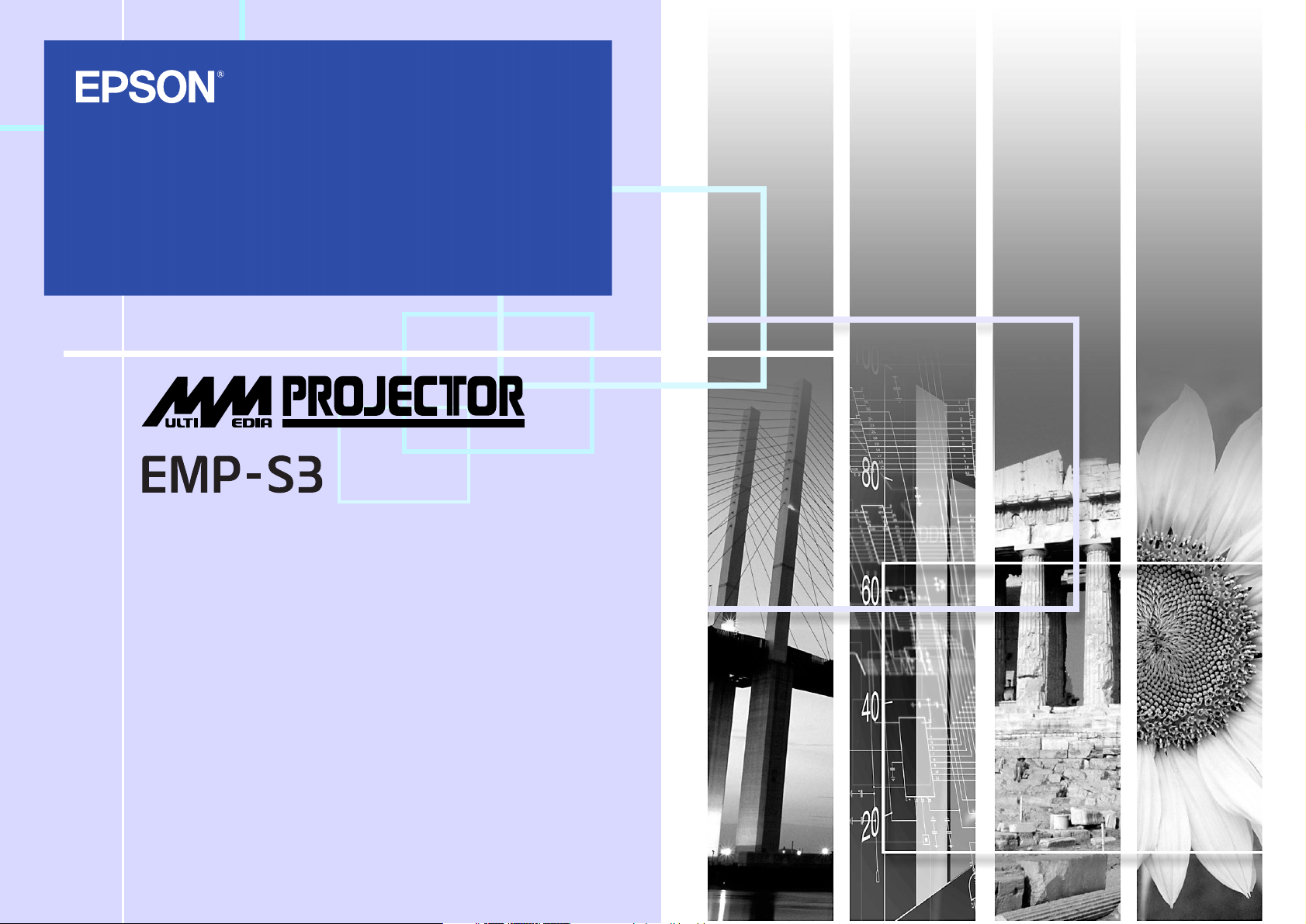
Bedienungsanleitung
Page 2
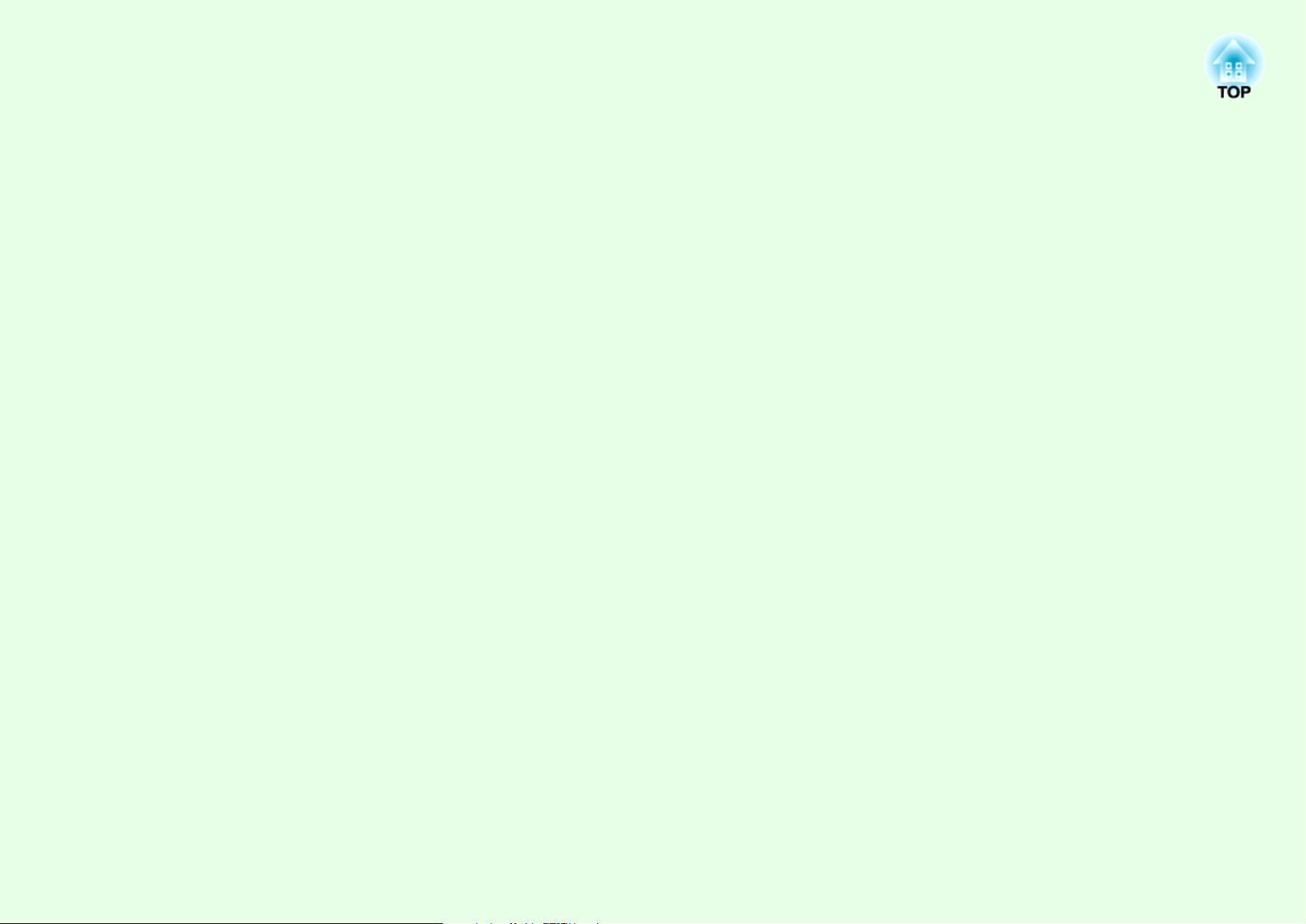
Projektionsvorgang
Darin werden grundlegende Schritte für die Vorbereitung des Projektors vor dem Gebrauch und für den Start der
Projektion erläutert.
Einrichtung............................................................. i
• Verwendung der Fernbedienung ..........................................i
Anschluss an visuelle Geräte............................... i
Einschalten und Projizieren................................. ii
• Es wird kein Bild projiziert ................................................. ii
• Einstellen von Position und Fokus...................................... ii
• Ausschalten des Projektors.................................................. ii
Page 3
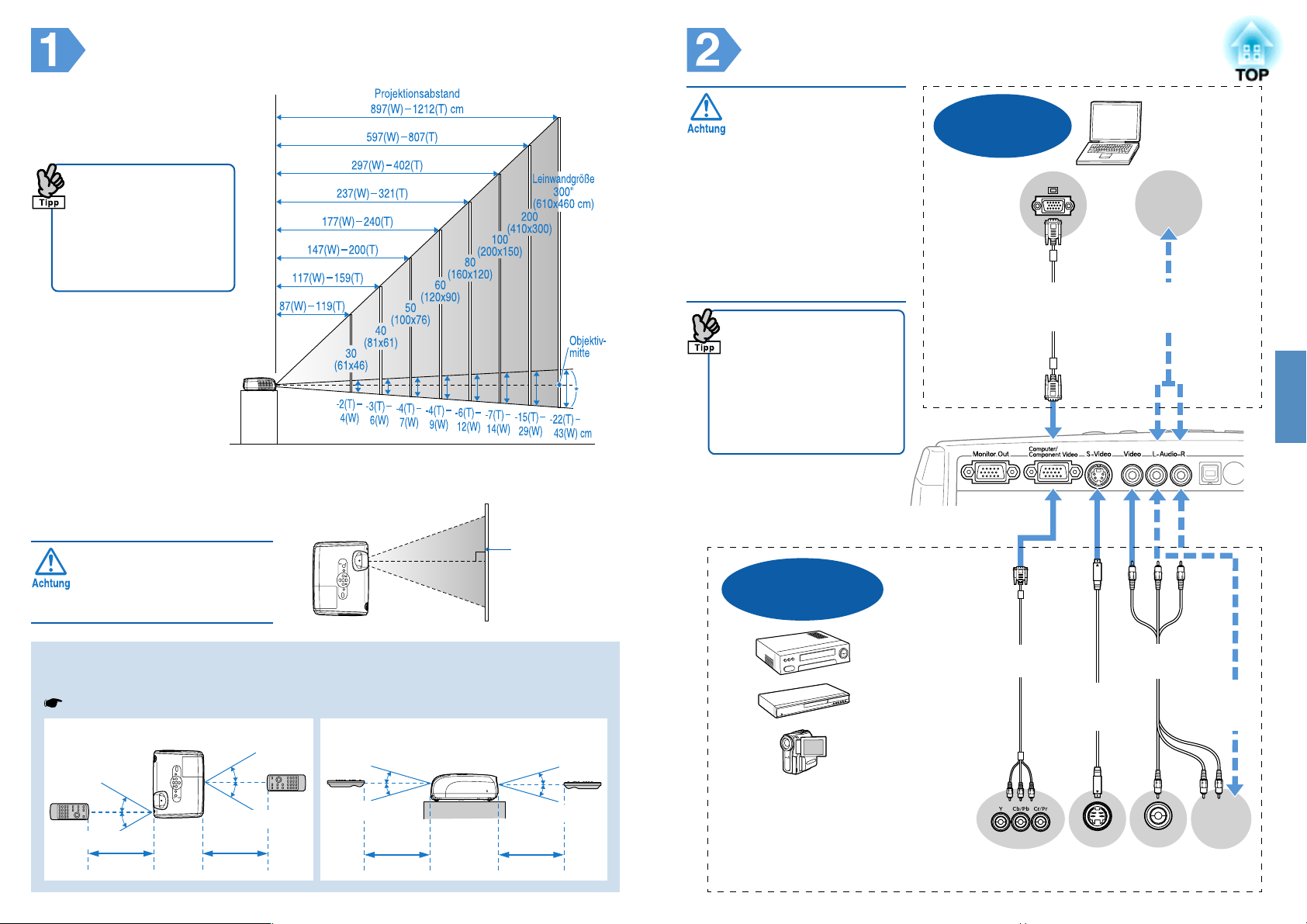
Einrichtung
Anschluss an visuelle Geräte
Zur Auswahl der besten
Position für das siehe
Abbildung rechts. Die Werte
dienen nur als Richtlinie.
• Nach Durchführung der
Trapezkorrektur ist das
projizierte Bild kleiner.
• Wenn Sie den Zoom auf
den Höchstwert
einstellen, verbessert
sich die Bildqualität der
Projektion.
W: Maximaler Zoom
T: Minimaler Zoom
* Abstand vom Mittelpunkt der Linse zum unteren Leinwandrand.
Stellen Sie den Projektor parallel
zur Leinwand auf.
Ansicht von oben
•Schalten Sie alle
Anschlussgeräte aus.
Anderenfalls können
beim Anschließen Sch
äden auftreten.
•Versuchen Sie nicht,
einen Stecker
gewaltsam in eine
anders geformte
Buchse zu stecken.
Anderenfalls könnte er
beschädigt werden.
• Hat die Quelle einen
ungewöhnlichen
Anschluss, verwenden Sie
das mitgelieferte oder ein
handelsübliches Kabel.
• 2RCA-Audiokabel (L/R)
mit Stereoministecker müs
sen als "widerstandslos"
gekennzeichnet sein.
Anschluss an
einen Computer
Computerkabel
(Zubehör/
Sonderzubehör)
zur
Audioausgangs-
buchse
Audiokabel
(im Handel
erhältlich)
Deutsch
Legen Sie den Projektor
nicht auf die Seite.
Anderenfalls könnte er
beschädigt werden.
● Verwendung der Fernbedienung●
Setzen Sie die mitgelieferten Batterien ein.
Bedienungsanleitung, "Ersetzen der Batterien"
Betriebsbereich (rechts und links) Betriebsbereich (oben und unten)
Ca. 30º
Ca. 30º
Ca. 6 m
Ca. 30º
Ca. 30º
Ca. 6 m Ca. 6 m Ca. 6 m
Ca. 15º
Ca. 15º
Leinwand
Ca. 15º
Ca. 15º
Anschluss an eine
Videoquelle
DVD-Player,
Videorecorder,
Satellitenreceiver,
RGB-Konverter,
Videoverteiler usw.
Komponentenvideokabel
(optional)
S-Videokabel
(im Handel
erhältlich)
Component
Out
*
Die Buchsenbezeichnungen können je nach Anschlussgerät variieren.
S-Video
Out
A/V-Kabel
(im Handel erhältlich)
Audiokabel
(im Handel
erhältlich)
Audio-
Out
ausgangs-
buchse
Video
zur
i
Page 4
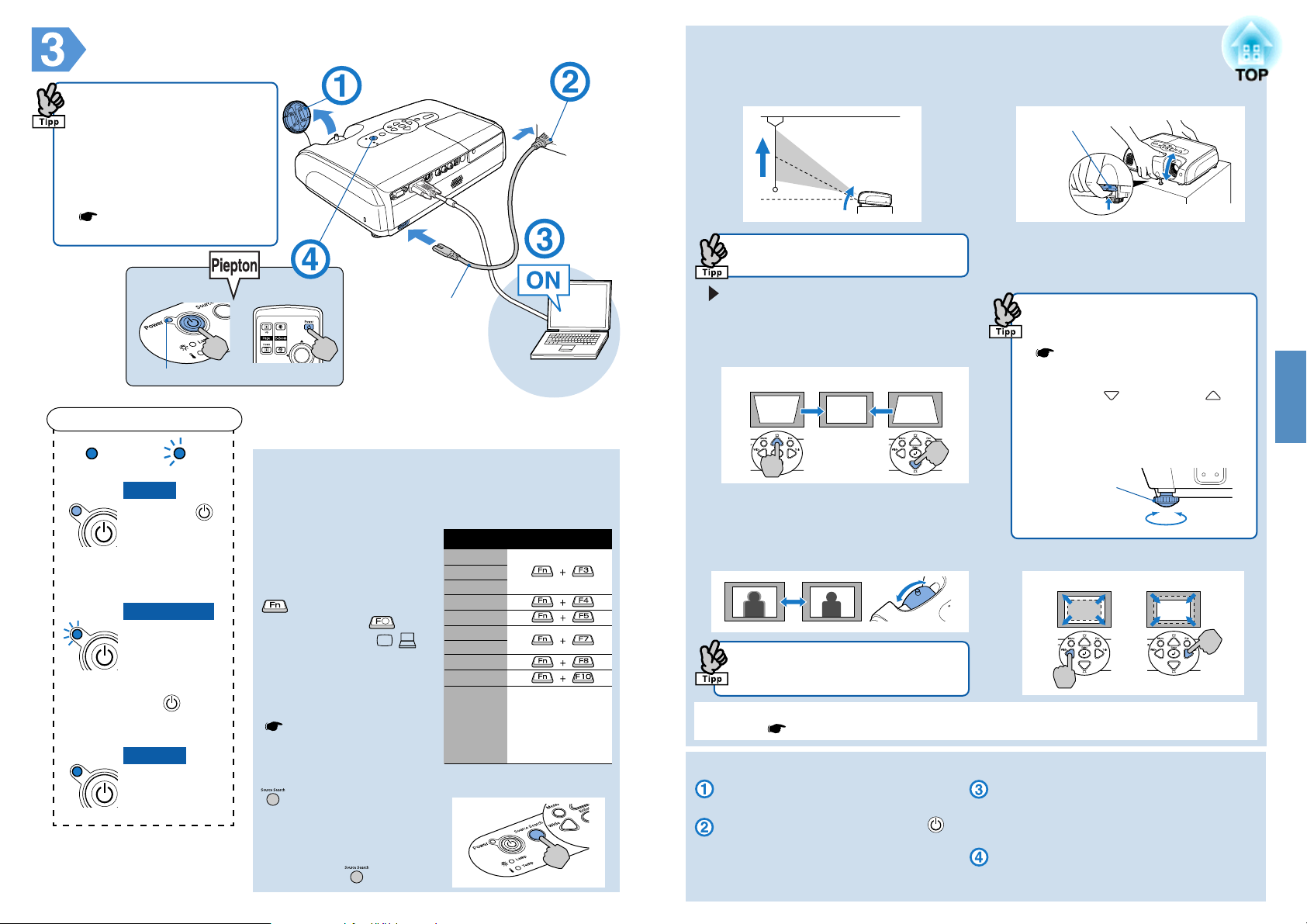
Einschalten und Projizieren
● Einstellen von Position und Fokus ● (Erst-oder Neueinrichtung)
•
Mit der Direkteinschaltfunktion
"Direct Power ON" schaltet sich
die Stromversorgung ein, sobald
das Netzkabel eingesteckt wird.
•
Wenn Sie das Gerät in einer Höhe
von ungefähr 1.500 m verwenden,
stellen Sie die “Lüfterdrehzahl” auf
"Hoch" ein.
Bedienungsanleitung,
"Erweitert-Menü"
Bedienungsfeld
Po weranzeige
Ablesen der Anzeigen
Leuchtet
Orange
In diesem Modus können Sie
den Netzstecker ziehen.
Grün
In diesem Modus hat das
Drücken von
Wirkung.
Grün
Standby
Drücken Sie
um die Projektion
zu starten.
Aufwärmphase
Kurz warten (ca.
30 Sekunden).
Projektion
Blinkt
,
keine
Fernbedienung
(Zubehör)
* Wenn ein Videogerät
angeschlossen ist,
drücken Sie "Play", um
die Wiedergabe zu
starten.
● Es wird kein Bild projiziert ●
■Bei Notebooks und Computern mit
Flüssigkristallanzeige
Ändern Sie die
Ausgangsquelle des
Computers. Drücken
und halten Sie die Taste
und drücken Sie die
entsprechende
der Bezeichnung
(mit
/ ).
Warten Sie nach dem
Ändern der Einstellung
einige Sekunden, bis die
Projektion startet.
Bedienungsanleitung
des Computers
* Wenn das Bild nicht
projiziert wird, drücken Sie
.
■
Bei Videogeräten
Starten Sie die
Wiedergabe und drücken
Sie dann die
-Taste.
NEC
Panasonic
SOTEC
HP
TOSHIBA
IBM
SONY
DELL
FUJITSU
Macintosh
Beispiele
Die
Spiegeleinstellung
oder die
Anzeigenerfassung
vornehmen.
■ Höherstellen der Projektionsposition (Einstellen des vorderen Fußes)
Fußeinstellhebel
Wenn Sie den Projektor verrücken, stellen Sie
sicher, dass der vordere Fuß eingezogen ist.
Sie können den vorderen Fuß so einstellen,
dass der Projektionswinkel um maximal
10° nach oben verschoben wird.
Trapezkorrektur
Sie können die vertikale Neigung auf ein
Maximum von ca. 30°* einstellen (20° bei
Projektion eines Komponentenvideobilds mit
einem Verhältnis von 16:9).
Breiter oberer Rand Breiter unterer Rand
*
Je größer der Winkel der Neigung, desto
schwerer lässt sich das Bild scharfstellen. Stellen
Sie den Projektor mit einem kleineren
Neigungswinkel auf.
Normal
■ Einstellen der Bildschärfe
Nach der Trapezkorrektur und der
Fokuseinstellung ist das Bild mög
licherweise nicht scharf.
Bei Trapezkorrekturen oder Zoomeinstellungen wird der Einstellbildschirm "Bildverschiebung"
angezeigt.
Bedienungsanleitung, "Einstellen der Projektionsposition (Bildverschiebung)"
• Sie können Trapezkorrekturen auch
über das Konfigurationsmenü
vornehmen.
Bedienungsanleitung, "Einstellung-Menü"
•
Um den Korrekturwert auf die
Standardeinstellung zurückzusetzen,
drücken Sie
ger als eine Sekunde.
• Stellen Sie die horizontale Neigung
durch Drehen des linken hinteren
Fußes ein.
Einstellbarer
hinterer Fuß
bei gedrückter län
Ver längern Verkürzen
■ Einstellen der Projektionsgröße
Vergrößern
Verkleinern
● Ausschalten des Projektors ●
Schalten Sie alle Anschlussgeräte
aus.
Drücken Sie zweimal die Taste
auf der Fernbedienung oder dem
Bedienungsfeld.
* Wenn Sie den Projektor, nachdem Sie ihn ausgeschaltet haben, direkt wieder einschalten, verzögert
sich der Start der Projektion etwas.
Nach Ertönen des doppelten Bestätigungssignals
ziehen Sie den Netzstecker.
Wenn nur die Stromversorgung ausgeschaltet
ist, wird weiterhin Strom verbraucht.
Bringen Sie den Objektivdeckel an.
Deutsch
ii
Page 5
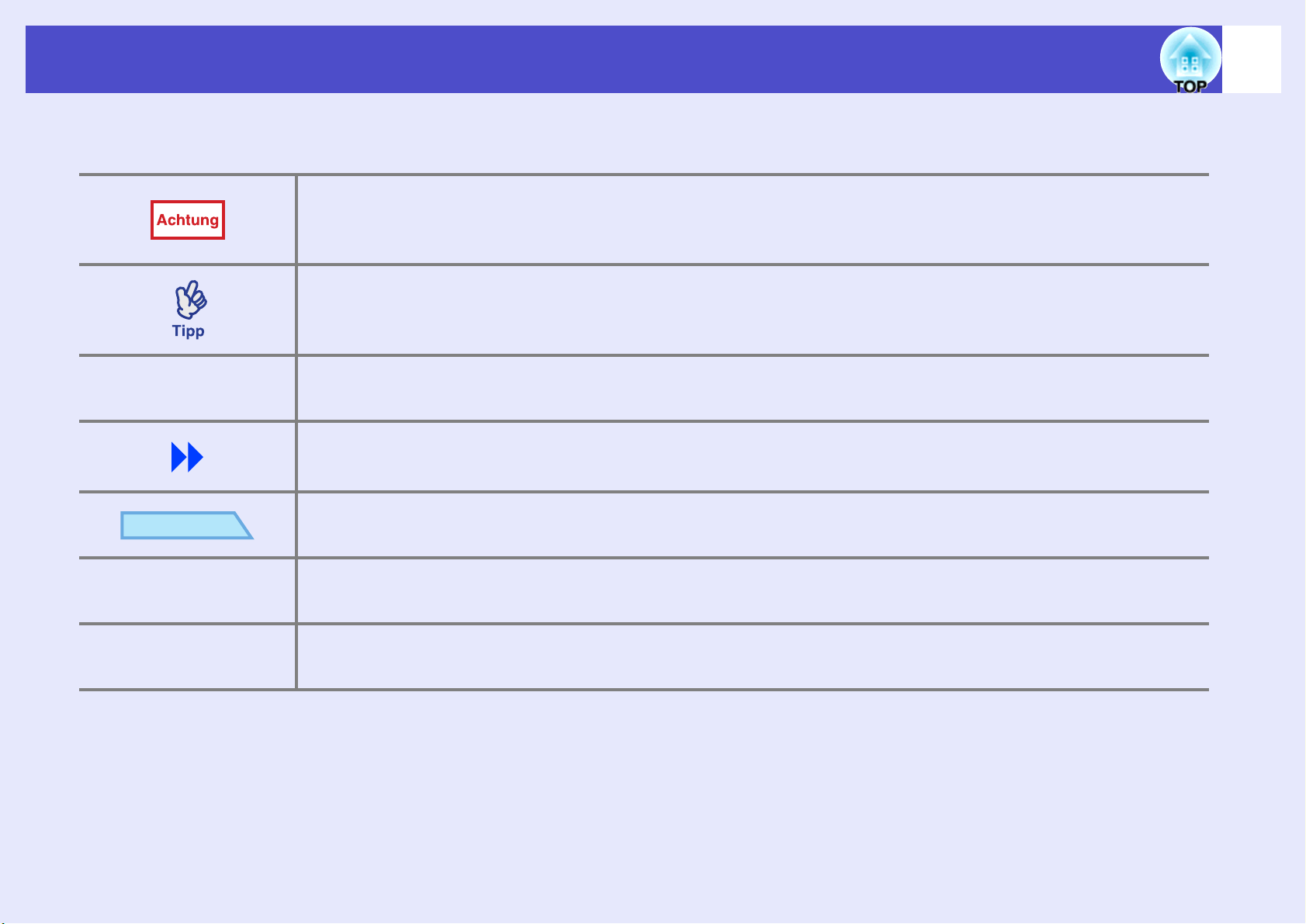
In diesem Handbuch Verwendete Bezeichnungen
Diese Bezeichnung bedeutet, dass bei Nichtbeachtung der Anweisungen eine Gefahr von Verletzungen,
Geräte- oder Sachbeschädigungen vorhanden ist.
Zusätzliche Informationen und nützliche Punkte zu einem Thema.
Bezeichnet eine Seite mit nützlichen Hinweisen zum Thema. Klicken Sie für die Anzeige der
s
betreffenden Seite auf die Seitennummer.
Bedeutet, dass der unterstrichene Begriff vor diesem Symbol im Glossar erklärt sind. Klicken Sie das
unterstrichene Wort bzw. den Begriff an, um den entsprechenden Eintrag im Teil "Glossar" der
"Anhänge" anzuzeigen. sS.66
1
Vorgehen
[(Bezeichnung)]
"(Menübezeichnung)"
Wenn "Gerät" oder "Projektor" in dieser Bedienungsanleitung erscheint, kann damit neben dem "Projektor" auch Zubehör oder
Sonderausstattung bezeichnet werden.
Bezeichnet Bedienungsarten oder Bedienungsreihenfolge.
Die angegebenen Anweisungen müssen in der mit Zahlen bezeichneten Reihenfolge ausgeführt werden.
Gibt die Bezeichnungen der Projektor- und der Fernbedienungstasten.
Beispiel: [Esc]-Taste
Konfigurationsmenüpunkte
Beispiel: "Bild" - "Helligkeit"
Page 6
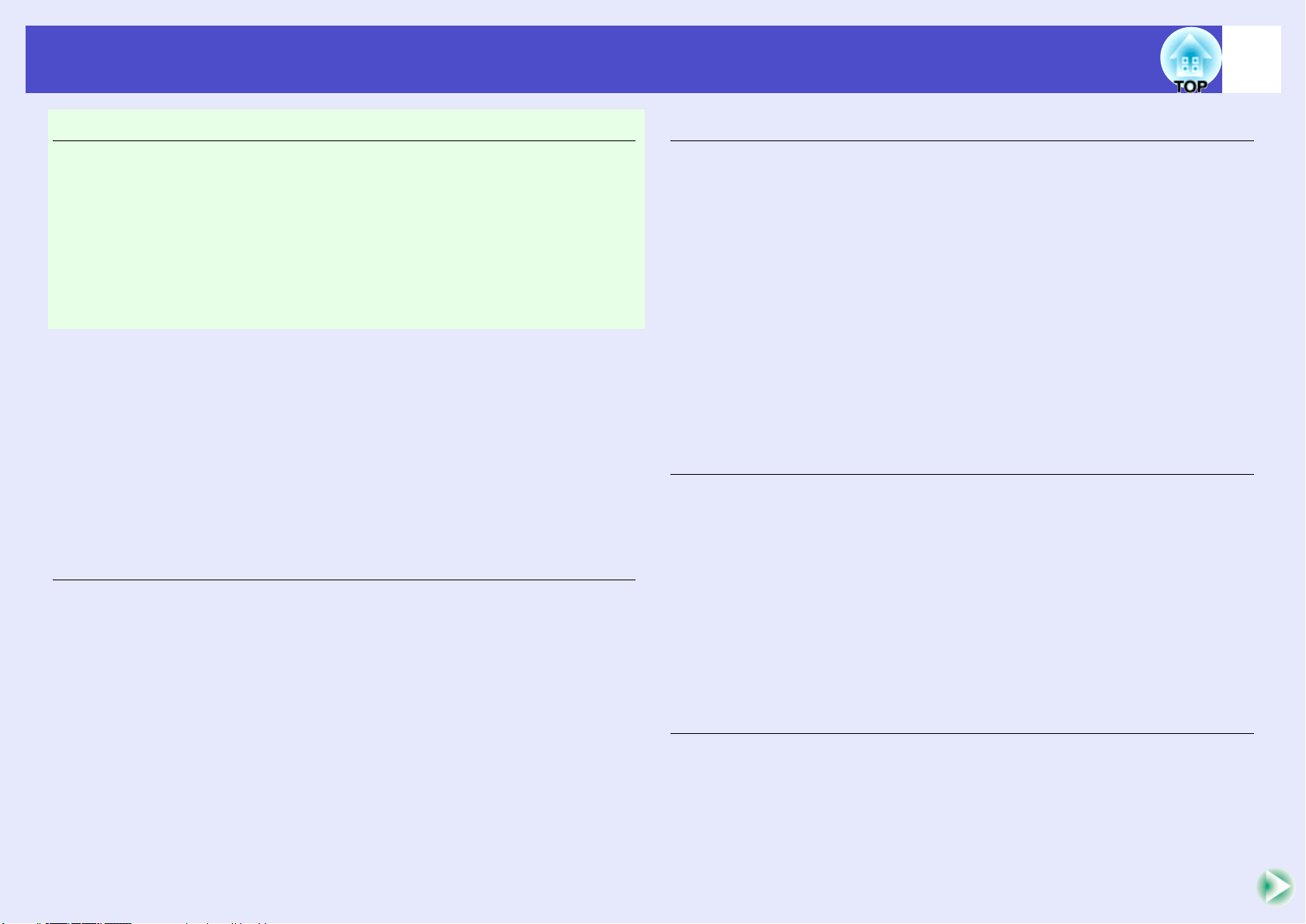
Inhaltsverzeichnis
2
Projektionsvorgang
Einrichtung ..............................................................................i
Verwendung der Fernbedienung.................................................. i
Anschluss an visuelle Geräte.................................................. i
Einschalten und Projizieren.................................................... ii
Es wird kein Bild projiziert......................................................... ii
Einstellen von Position und Fokus.............................................. ii
Ausschalten des Projektors ......................................................... ii
Ausstattung des Projektors ....................................................4
Bezeichnung und Funktion der Teile......................................6
Front/Oberseite ........................................................................... 6
Bedienungsfeld ........................................................................... 7
Rückseite..................................................................................... 8
Unterseite .................................................................................... 9
Fernbedienung........................................................................... 10
Einstellen und Ändern des Bilds
Einstellen der Bildqualität.....................................................12
Einstellen von Computer und RGB Videobildern .................... 12
Einstellen der Projektionsqualität
(Farbmodus)............................................................................. 14
Einstellen der Projektionsposition (Bildverschiebung)..........16
Einstellen des Lautstärkepegels...........................................17
Nützliche Funktionen
Funktionen zur Erweiterung der Bildprojektion .................... 20
Unterbrechen von Bild und Ton (Einblenden).......................... 20
Einfrieren des Bilds (Standbild)................................................ 20
Ändern des Seitenverhältnisses (Bildgrößenanpassung)........... 21
Anzeigen des Zeigers (Zeigerfunktion)..................................... 21
Vergrößern von Bildausschnitten (E-Zoom)............................. 22
Betätigung des Mauszeigers mit der Fernbedienung
(Kabellose Mausfunktion) .......................................................23
Anti-Diebstahl-Funktionen.................................................... 26
Diebstahlschutz (Kennwortschutz) ...........................................26
Tastensperrfunktion................................................................... 29
Konfigurationsmenü
Verwendung des Konfigurationsmenüs ............................... 31
Liste der Funktionen ............................................................ 32
"Bild"-Menü .............................................................................. 32
"Signal"-Menü........................................................................... 33
"Einstellung"-Menü................................................................... 34
"Erweitert"-Menü ...................................................................... 35
"Information"-Menü.................................................................. 37
"Reset"-Menü ............................................................................ 38
Fehlersuche
Ändern des Projektionsbilds (Quellensuche) .......................18
Automatische Erkennung von Eingangssignalen und
Änderung des Projektionsbilds (Quellensuche) ...................... 18
Direktumschaltung über die Fernbedienung............................. 18
Verwendung der Hilfe .......................................................... 40
Auftreten von Störungen ...................................................... 42
Ablesen der Anzeigen ...............................................................42
Falls die Anzeigen keine Hilfe bieten ....................................... 45
Page 7
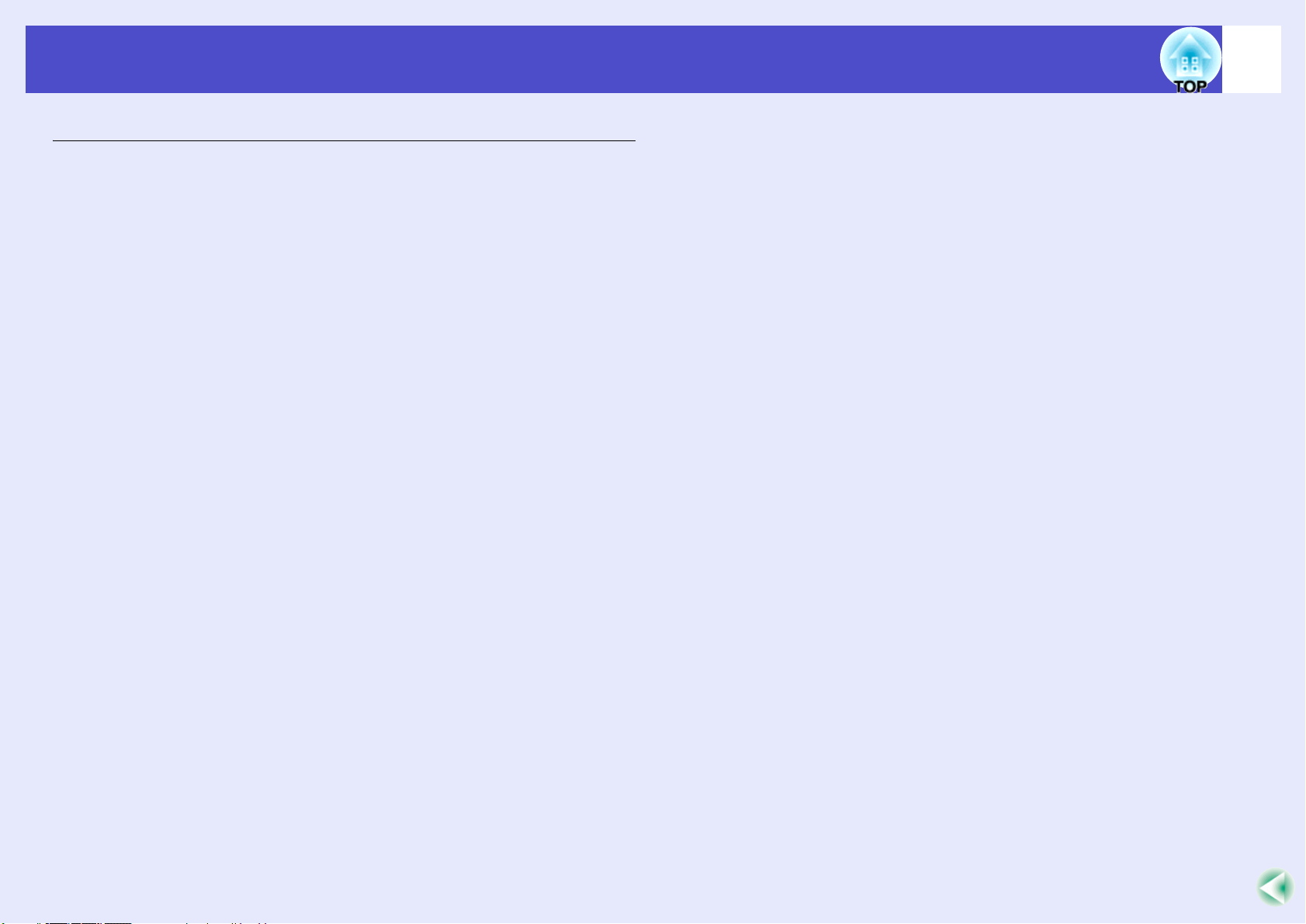
Inhaltsverzeichnis
Anhänge
Aufstellung............................................................................54
Aufstellung des Projektors........................................................ 54
Wartung................................................................................55
Reinigung.................................................................................. 55
Wechseln der Lampe und der Fernbedienungsbatterie............. 56
Speichern eines Anwenderlogos..........................................62
Überprüfen von projizierten Bildern auf einem externen
Monitor (Monitorausgang) ....................................................64
Sonderzubehör und Verbrauchsmaterial..............................65
Glossar.................................................................................66
Liste von ESC/VP21-Befehlen .............................................68
Liste der Befehle ....................................................................... 68
Kabelanordnung........................................................................ 68
USB-Anschluss-Setup............................................................... 69
Liste der unterstützten Bildschirmformate ............................70
Technische Daten ................................................................71
Ansicht..................................................................................72
3
Stichwortverzeichnis.............................................................73
Page 8
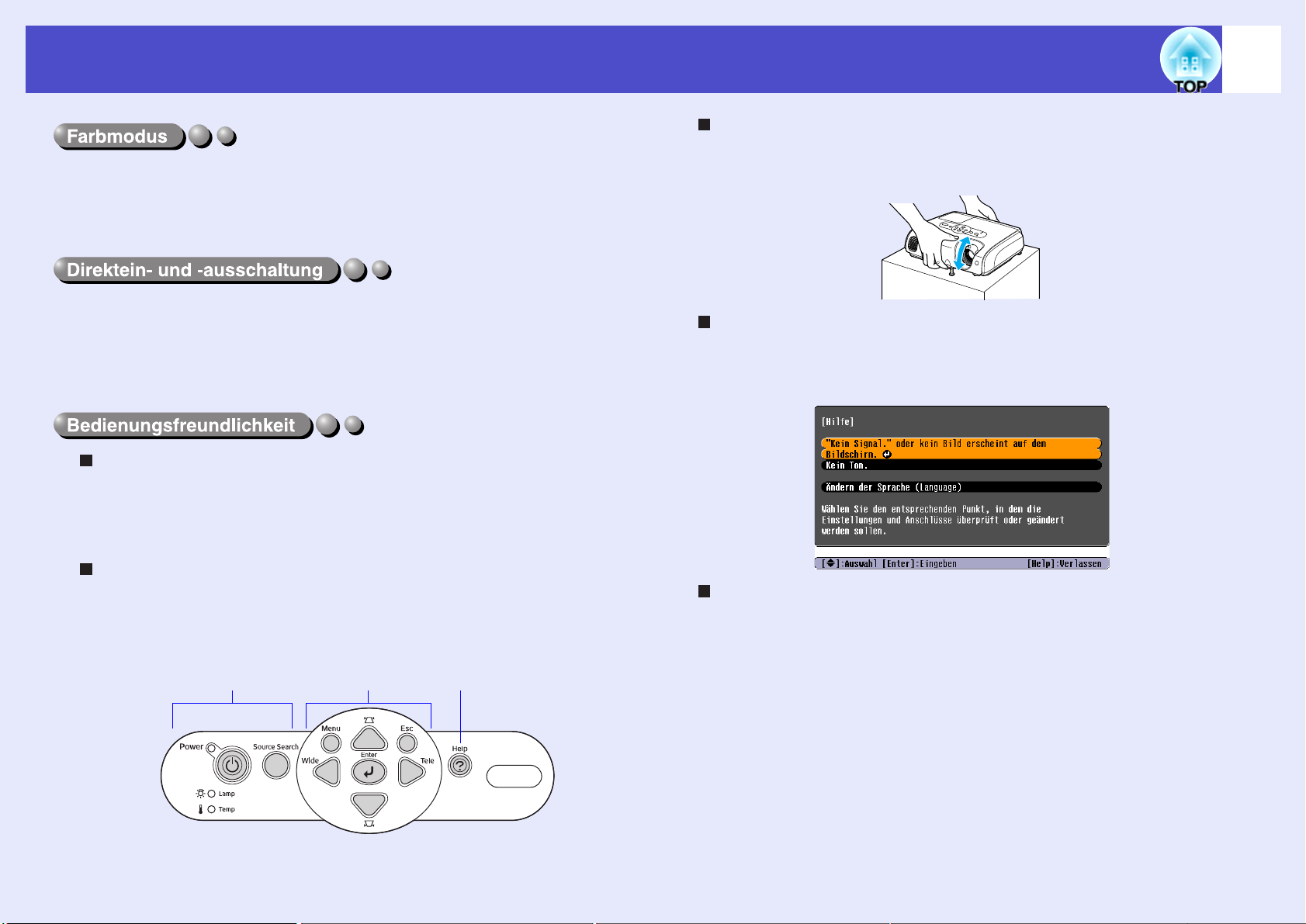
Ausstattung des Projektors
Durch Auswahl des für die Umgebung am besten geeigneten Modus
können Sie Bilddateien, wie Fotos, Präsentationen, Spiele usw., in
optimalen Farbtönen wiedergeben. sS.14
Mit der Direkteinschaltfunktion können Sie den Projektor einfach durch
Einstecken des Netzkabels in die Netzsteckdose einschalten. sS.36
Genauso einfach kann der Projektor mit der Direktausschaltung sofort
nach Gebrauch durch Ziehen des Netzsteckers ausgeschaltet werden.
Mit der Quellensuche können Sie die gewünschte Bildprojektion
problemlos auswählen
Durch einfaches Drücken der Taste "Source Search" wird das jeweilige
Bildsignal automatisch erkannt und projiziert.
4
Da das Gerät mit nur einem Fuß ausgestattet ist, sind keine
schwierigen Nivellierungseinstellungen nötig
Sie können die Höhe bequem einhändig einstellen. sS.i
Zur Vereinfachung der Problembehebung liegt die Hilfe im
Dialogformat vor
Zum Lösen von Projektionsproblemen lesen Sie die Antwort zu Ihrer
Frage. sS.40
Benutzerfreundliches Bedienungsfeld mit großen Tasten
Zur Erleichterung der Bedienung sind die Tasten gemäß ihren Projektionsund Einstellfunktionen klassifiziert und angeordnet. sS.7
Während der
Einrichtung
Projektion
Fehlersuche
Beim Ein- und Ausschalten des Projektors ertönt ein akustisches
Signal
Beim Einschalten ertönt ein einfacher und nach der Abkühlungszeit ein
doppelter Signalton. Nach dem doppelten Signalton können Sie das
Netzkabel ziehen.
Page 9
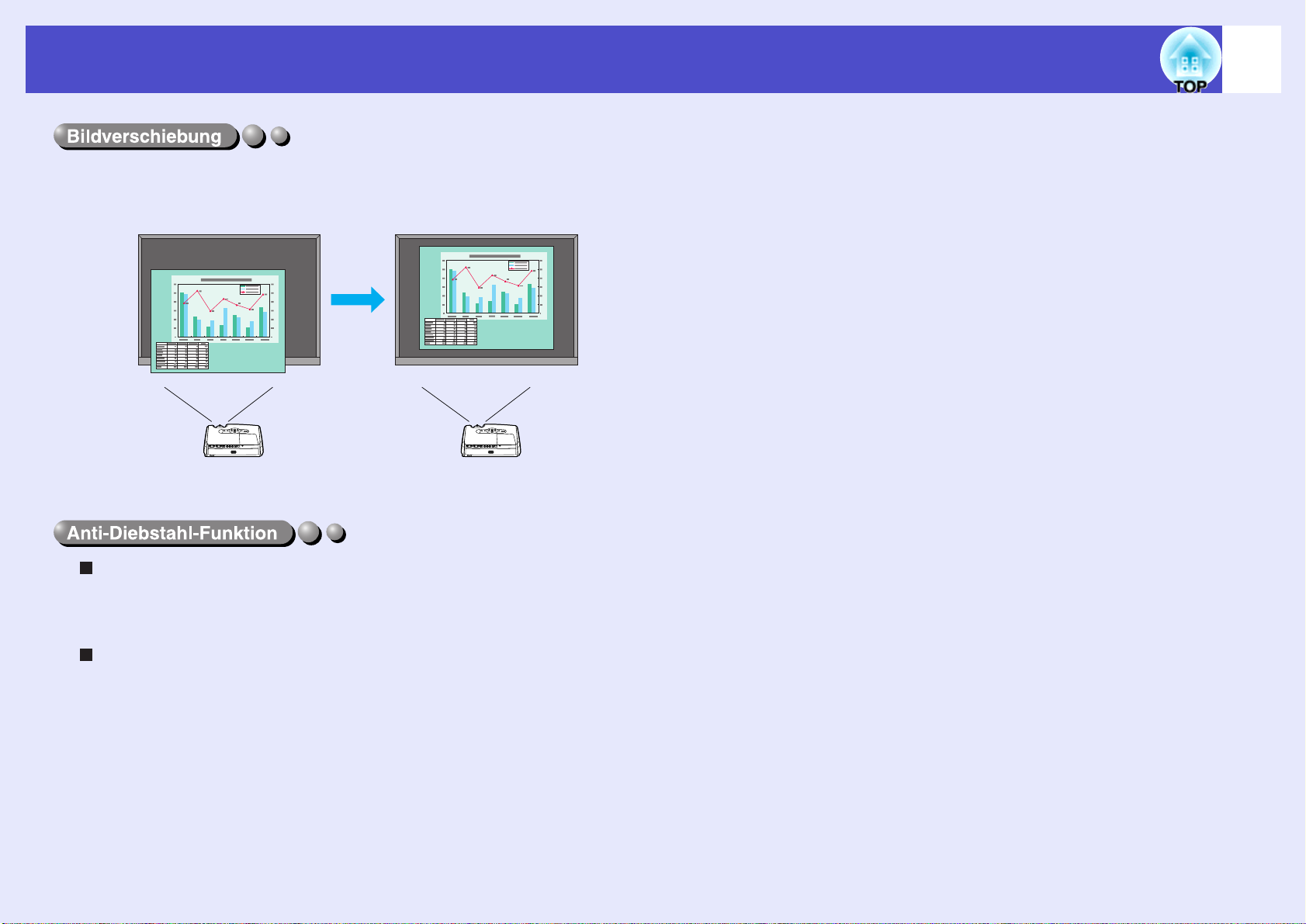
Ausstattung des Projektors
Wenn der Projektor nicht vor der Leinwand eingerichtet werden kann,
können Sie die Projektionsposition fein einstellen, ohne den Projektor zu
verrücken. sS.17
5
Nutzungsbeschränkung durch Kennwortschutz
Sie können ein Kennwort einrichten, um die Nutzung des Projektors
einzuschränken. sS.26
Die Tastensperre verhindert die Benutzung aller Tasten auf dem
Bedienungsfeld außer der Taste "Power"
Dadurch lässt sich vermeiden, dass die Einstellungen Ihres Projektors bei
Veranstaltungen, in Schulen usw. versehentlich oder absichtlich geändert
werden. sS.29
Page 10
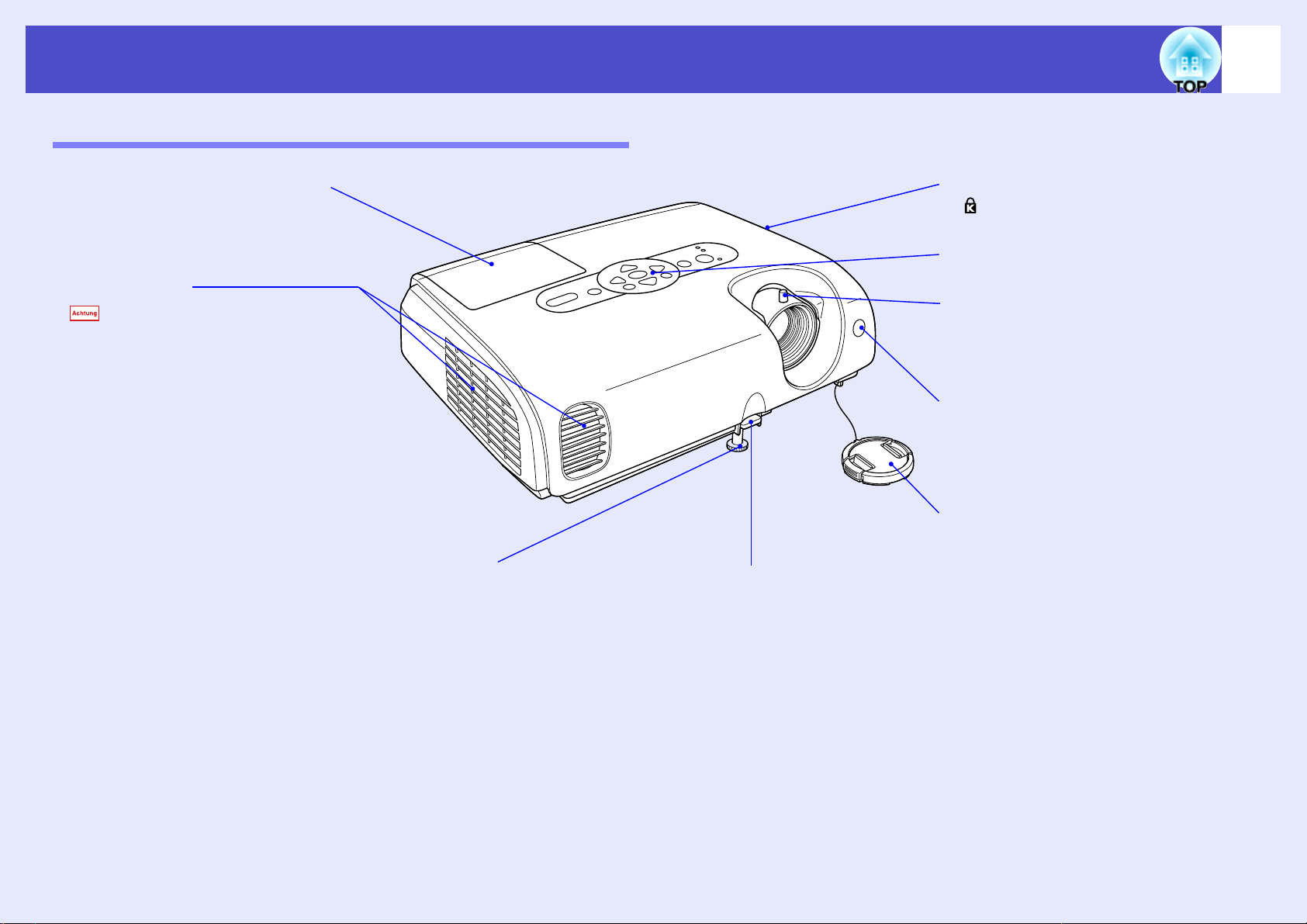
Bezeichnung und Funktion der Teile
Front/Oberseite
6
Lampenabdeckung sS.58
Öffnen Sie diese Abdeckung zum
Ersetzen der Projektionslampe im
Projektor.
• Luftaustritt
Den Luftaustritt während oder
unmittelbar nach der Projektion nicht
berühren, da er sehr heiß werden kann.
• Einstellbarer vorderer Fuß
sS.i
Wenn der Projektor auf einer Fläche, wie
einem Tisch aufgestellt ist, kann der
Projektionswinkel durch Verlängern oder
Verkürzen der Füße eingestellt werden.
• Fußeinstellhebel s S.i
Ziehen Sie die Fußsicherung zum
Verlängern oder Verkürzen des vorderen
Fußes heraus.
• Anti-Diebstahl-Vorrichtung
() sS.66
• Bedienungsfeld sS.7
• Scharfeinstellring sS.i
Zum Einstellen der Bildschärfe.
• Infrarotempfänger sS.i
Für den Empfang von
Fernbedienungssignalen.
• Objektivdeckel
Stecken Sie den Objektivdeckel auf das
Objektiv, wenn der Projektor nicht
verwendet wird, um das Objektiv vor
Verschmutzung und Beschädigung zu
schützen.
Page 11
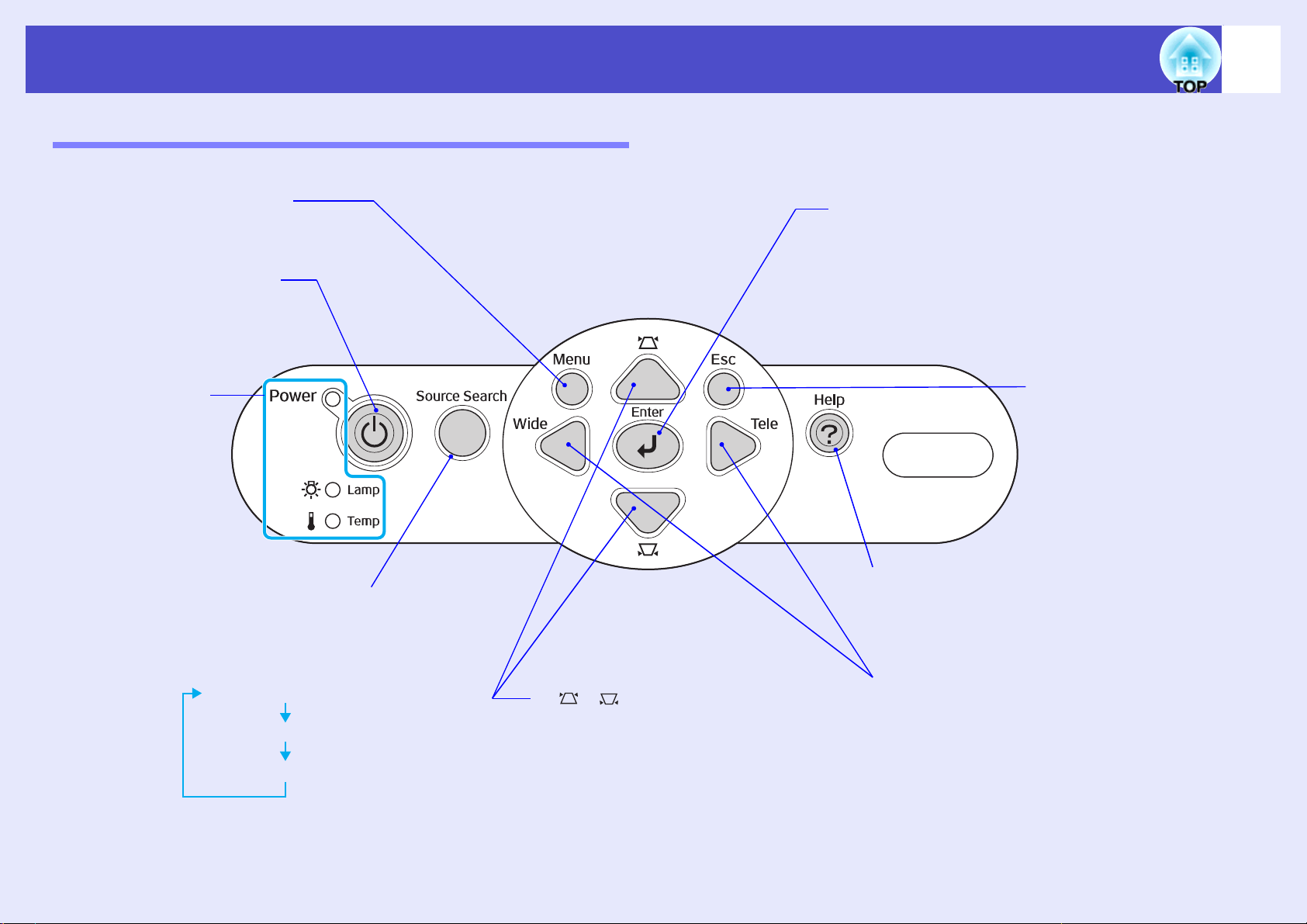
Bezeichnung und Funktion der Teile
Bedienungsfeld
7
• [Menu]-Taste sS.31
Zum Aufrufen und Schließen des
Konfigurationsmenüs.
• [Power]-Taste sS.i
Zum Ein- und Ausschalten des
Projektors.
• Anzeigestatus
sS.42
Durch die Farbe, das
Blinken oder
Leuchten der
Anzeigen wird der
Projektorstatus
angezeigt.
• [Source Search]-Taste sS.18
Die Eingangsquellen werden automatisch in der
folgenden Reihenfolge durchsucht, und das
Eingangsbild von den angeschlossenen Geräten wird
projiziert.
Computer-Buchse
S-Video-Buchse
Video-Buchse
• [ ] [ ]-Taste
sS.i, S.31
Drücken Sie die Taste für eine
Korrektur der Trapezverzerrung.
Bei der Anzeige eines
Konfigurationsmenü- oder HilfeBildschirms werden die Menüpunkte
und die Einstellwerte eingestellt.
• [Enter]-Taste sS.12, S.31
Automatische optimale Einstellung von analogen RGBComputer- und RGB-Videobildern.
Bei Anzeige eines Konfigurationsmenüs oder HilfeBildschirms wird die aktuelle Auswahl bestätigt und
eingegeben.
• [Esc]-Taste s S.31
Mit dieser Taste kann eine
gegenwärtig verwendete
Funktion beendet werden.
Anzeige des
vorhergehenden
Bildschirms während der
Anzeige eines
Konfigurationsmenüs.
• [Help]-Taste sS.40
Zum Aufrufen und Schließen der Hilfe, die
bei Problemen Lösungsvorschläge anzeigt.
• [Wide] [Tele]-Taste sS.i, S.31
Zum Einstellen der Bildgröße. Bei der Anzeige
eines Menü- oder Hilfe-Bildschirms wird die
gegenwärtige Wahl eingegeben und auf die
nächst tiefere Ebene umgeschaltet.
Page 12
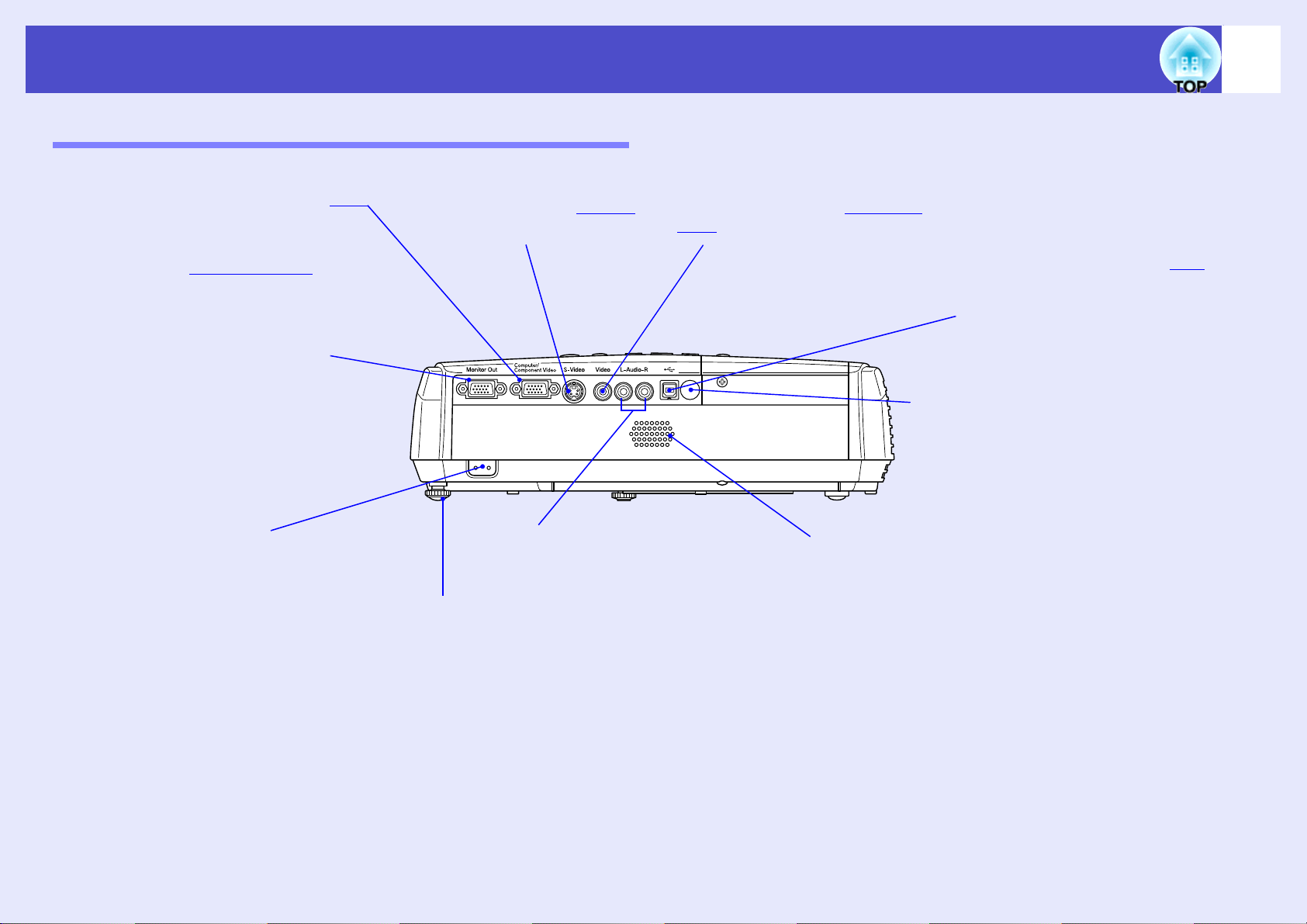
Bezeichnung und Funktion der Teile
Rückseite
8
• Computer-Buchse s S.i
Für den Eingang von analogen RGBVideosignalen von einem Computer und
von RGB- und component video
anderen Videoquellen.
g von
• Monitor-Ansgang-Buchse
sS.64
Ausgang der projizierten analogen RGBoder RGB-Videosignale zu einem externen
Monitor von der an der Buchse Computer
angeschlossenen Quelle. Diese Funktion ist
für Videogerätesignale nicht vorhanden.
• Netzbuchse sS.i
Für den Anschluss des Netzkabels.
• Einstellbarer hinterer Fuß
• S-Video-Buchse sS.i
Für den Anschluss von S-Videog
anderer Videogeräte.
• Audio-Eingang sS.i
Eingang für Audiosignale von
angeschlossenen externen Geräten.
Wenn Sie mehr als ein externes Gerät
an dieselbe Eingangsbuchse
anschließen möchten, müssen Sie
einen Audiowahlschalter verwenden.
• Video-Buchse s S.i
Für den Anschluss von composite
videog anderer Videogeräte.
• Lautsprecher
• USB-Buchse sS.23, S.68
Für den Anschluss des Projektors an
einem Computer mit einem USB
Kabel für die Verwendung der
kabellosen Mausfunktion.
Computerbilder lassen sich nicht
über den USB-Anschluss des
Computers wiedergeben.
• Infrarotempfänger sS.i
Für den Empfang von
Fernbedienungssignalen.
g-
Page 13
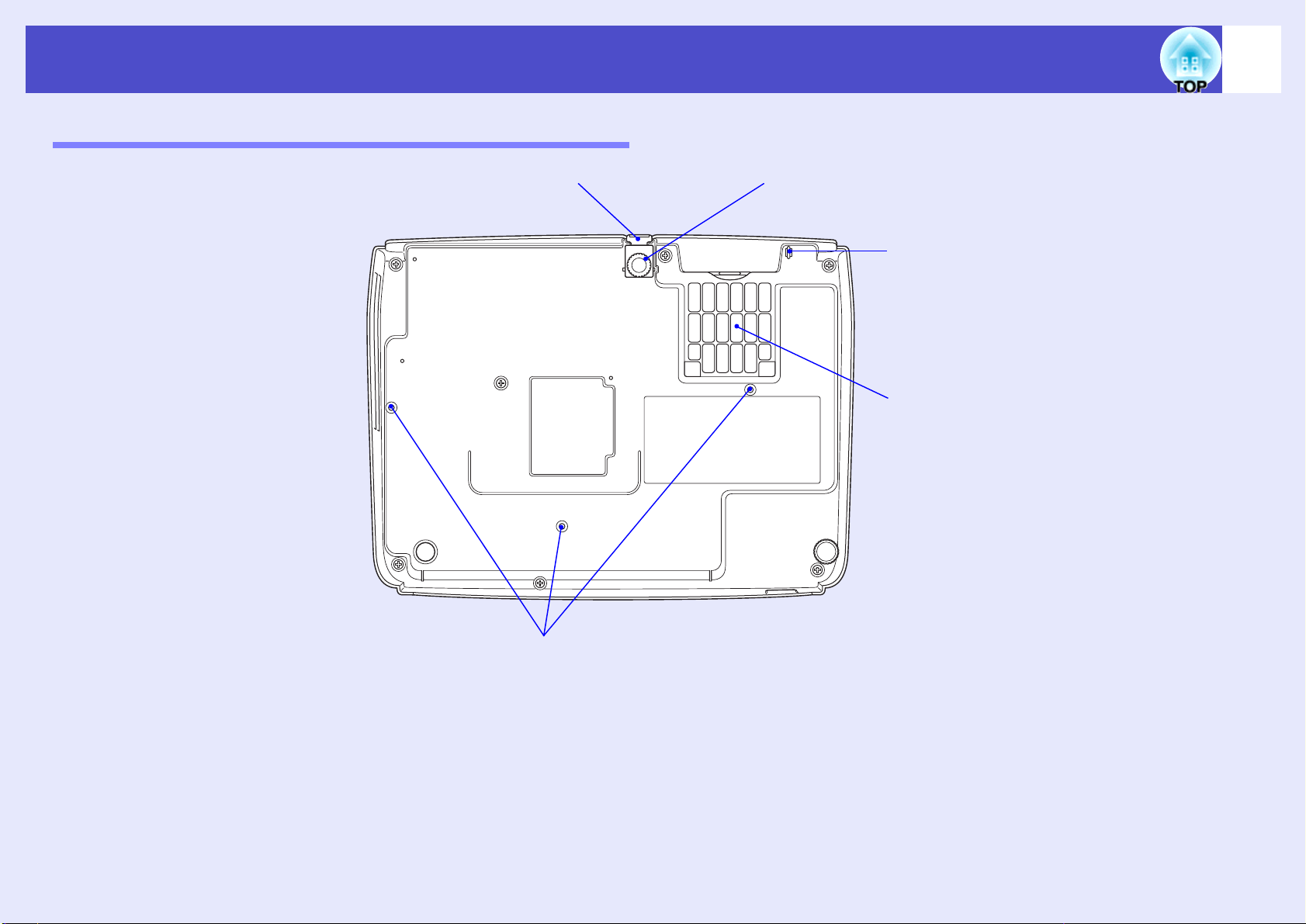
Bezeichnung und Funktion der Teile
Unterseite
9
• Fußeinstellhebel
• Einstellbarer vorderer Fuß
• Objektivdeckelschnurbefestigung
Für die Aufhängung an einer Decke muss die
Schnurbefestigung gelöst werden.
• Luftfilter (Ansaugöffnung)
sS.55, S.61
Damit wird das Eindringen von Staub und
Fremdkörpern mit der angesaugten Luft in
den Projektor verhindert. Der Filter muss in
regelmäßigen Abständen gereinigt oder
ersetzt werden.
• Befestigungspunkte für die Deckenhalterung (3 Punkte)
sS.54, S.65
Für die Aufhängung an einer Decke kann die als Sonderzubehör erhältliche
Deckenhalterung an diesen Stellen angebracht werden.
Page 14
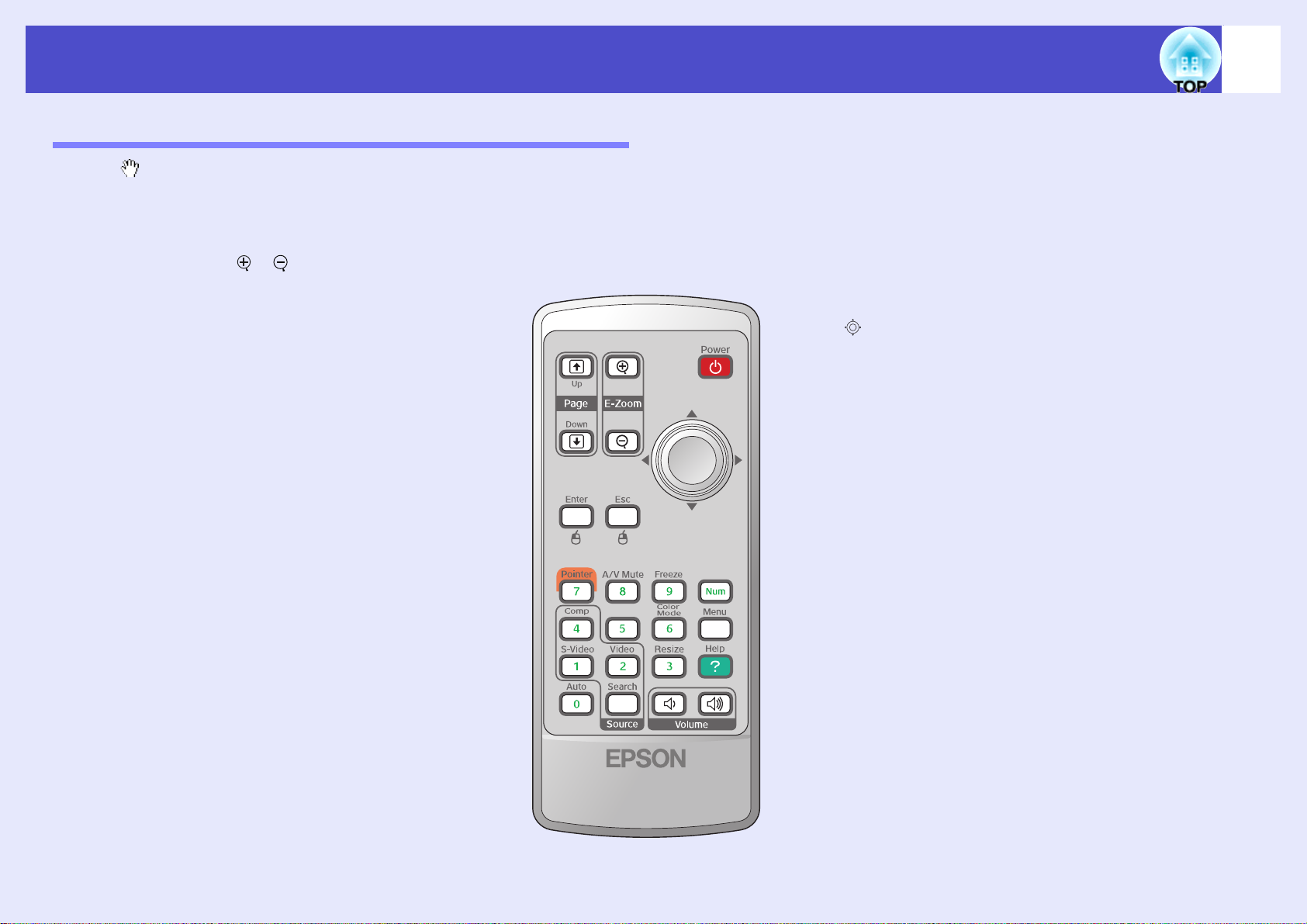
Bezeichnung und Funktion der Teile
Fernbedienung
Falls über das Schaltflächensymbol bewegt wird, erscheint eine Beschreibung dieser Schaltfläche.
10
• [Page down] [Page up]-Tasten sS.24
• [E-Zoom]-Taste ( ) ( ) sS.22
• [Enter]-Taste sS.24, S.31
• [Esc]-Taste s S.24, S.31
• [Pointer]-Taste s S.21
• [A/V Mute]-Taste s S.20
• [Computer]-Taste s S.18
• Fernbedienungssender sS.i
• [Power]-Taste sS.i
• [ ]-Tasten sS.24, S.31
• [Freeze]-Taste sS.20
• [Num]-Taste sS.26
• [Color Mode]-Taste sS.14
• [Menu]-Taste sS.31
• [Resize]-Taste sS.21
• [S-Video]-Taste sS.18
• [Video]-Taste sS.18
• [Auto]-Taste sS.12
• [Help]-Taste sS.40
• [Volume]-Taste sS.17
• [Search]-Taste s S.18
• Numerische Tasten sS.26
Page 15
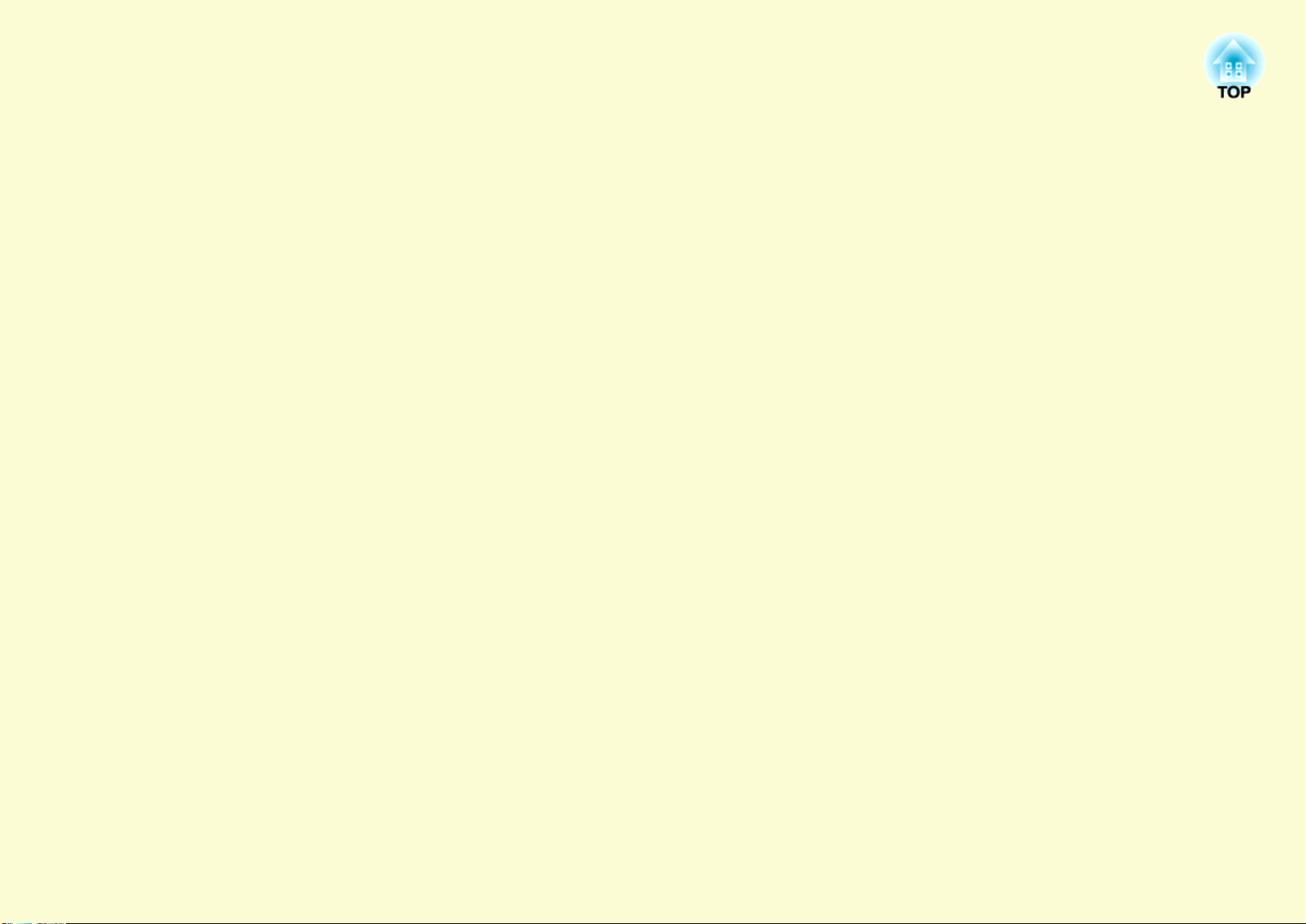
Einstellen und Ändern des Bilds
In diesem Kapitel wird erläutert, wie Bildqualität, Lautstärke, Farbmodus usw. eingestellt werden können und wie sich das
Bild ändern lässt.
Einstellen der Bildqualität.................................. 12
• Einstellen von Computer und RGB Videobildern ...........12
•Automatische Einstellung.......................................................... 12
•Tracking-Einstellung ................................................................. 12
•Sync.-Einstellung....................................................................... 13
• Einstellen der Projektionsqualität
(Farbmodus) ........................................................................14
Einstellen der Projektionsposition
(Bildverschiebung)..............................................16
Einstellen des Lautstärkepegels .......................17
Ändern des Projektionsbilds (Quellensuche)...18
• Automatische Erkennung von Eingangssignalen und
Änderung des Projektionsbilds (Quellensuche)............... 18
• Direktumschaltung über die Fernbedienung................... 18
Page 16
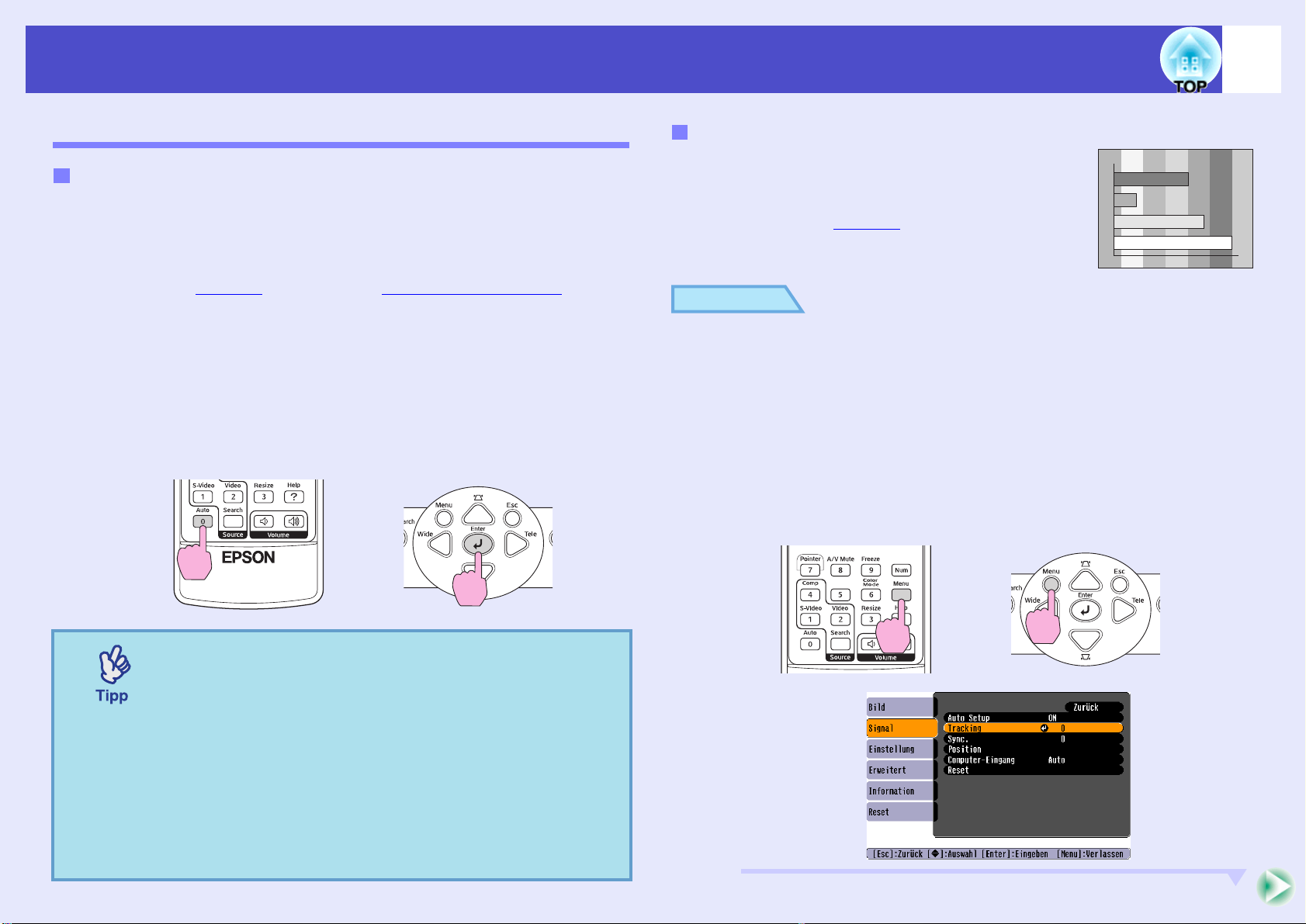
Einstellen der Bildqualität
12
Einstellen von Computer und RGB Videobildern
Automatische Einstellung
Beim automatischen Setup werden die vom Computer anliegenden
analogen RGB-Signale automatisch abgetastet und für eine optimale
Bildwiedergabe automatisch eingestellt.
Beim automatischen Setup werden die folgenden drei Einstellungen
vorgenommen: Trackingg, Position und Sync. (Synchronisation)g.
Wenn "Auto Setup" im Menü "Signal" auf "OFF" eingestellt ist, wird keine
automatische Einstellung vorgenommen. Drücken Sie in diesem Fall die
Taste [Auto] der Fernbedienung oder die Taste [Enter] des Projektors und
nehmen Sie die Einstellung während der Projektion von Computer- oder
RGB-Bildern vor.
Verwendung der
Fernbedienung
Verwendung des
Bedienungsfelds
Tracking-Einstellung
Falls vertikale Streifen im Projektionsbild der
Computer- oder RGB Videosignale nicht mit der
automatischen Einstellung beseitigt werden
können, muss das Trackingg manuell wie folgt
eingestellt werden.
Vorgehen
A
Wählen Sie im Konfigurationsmenü die Option
"Signal" und wählen Sie dann "Tracking".
Einzelheiten zu diesem Vorgang finden Sie unter
des Konfigurationsmenüs
". sS.31
Lesen Sie im Leitfaden am unteren Bildschirmrand, welche
Tasten Sie verwenden können und mit welchen Funktionen sie
belegt sind.
Verwendung der
Fernbedienung
"Verwendung
Verwendung des
Bedienungsfelds
•Wenn Sie während der Verwendung anderer
Funktionen, wie E-Zoom oder Freeze, die Taste [Auto]
auf der Fernbedienung oder die Taste [Enter] auf dem
Bedienungsfeld drücken, werden die Funktionen
abgebrochen und die Einstellungen vorgenommen.
•Je nach dem Computer oder den anliegenden RGB
Videosignalen kann es möglich sein, dass die
Einstellung nicht richtig vorgenommen werden kann.
Verwenden Sie in diesen Fällen die Befehle des
Konfigurationsmenüs, um die Tracking- und SyncEinstellungen manuell auszuführen. sS.13
Page 17
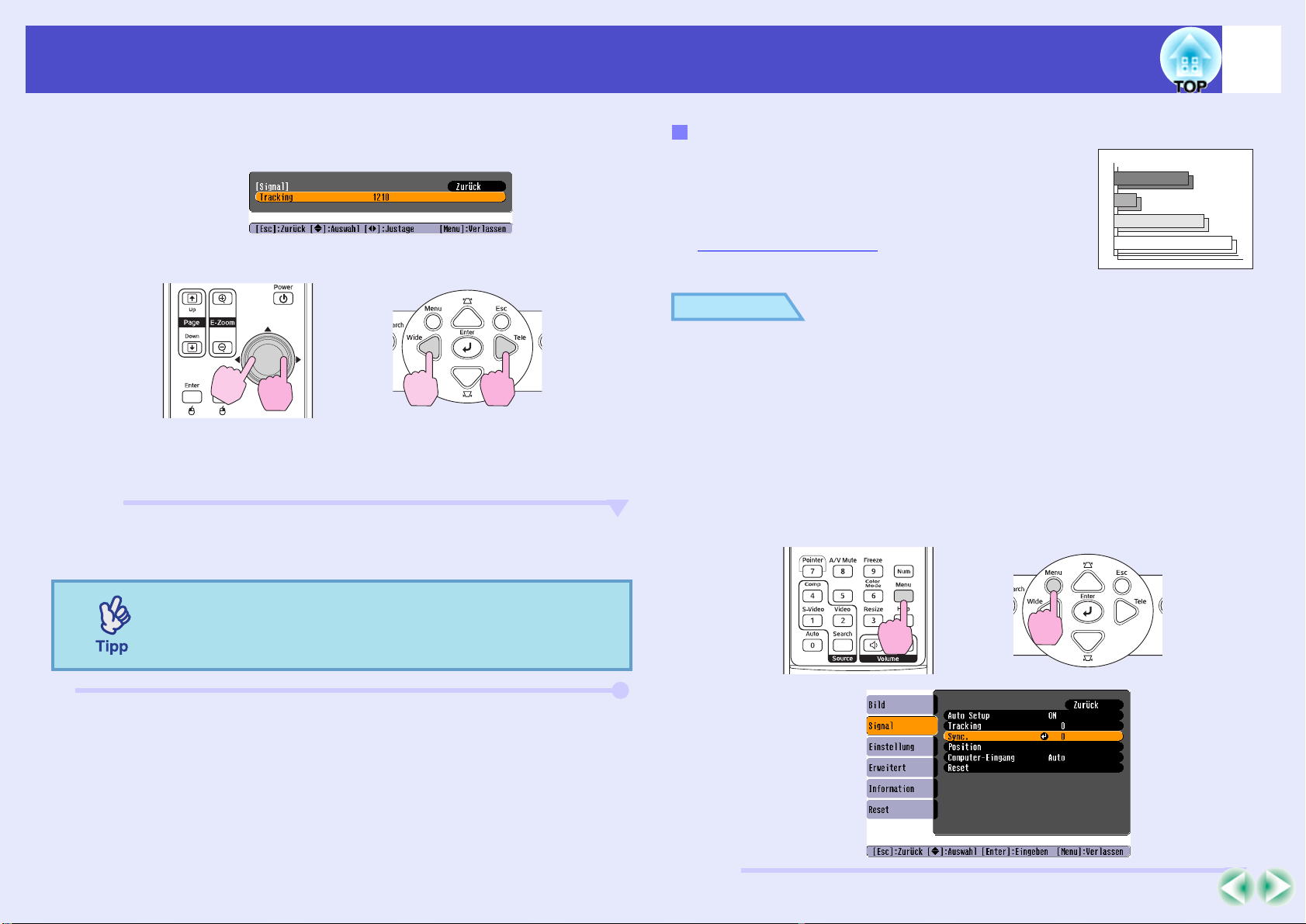
Einstellen der Bildqualität
13
B
C
Stellen Sie das Tracking ein, bis die vertikalen
Streifen vom Bild verschwinden.
Verwendung der
Fernbedienung
Der Trackingwert wird mit jeder Betätigung einer Taste erhöht
bzw. verringert.
Drücken Sie die Taste [Menu], um das
Konfigurationsmenü zu verlassen.
Verwendung des
Bedienungsfelds
Sync.-Einstellung
Falls das Computer- oder RGB Videobild
flimmert, unscharf oder gestört ist und diese
Störungen nicht mit der automatischen
Einstellung beseitigt werden können, muss die
Sync. (Synchronisation)g wie folgt manuell
eingestellt werden.
Vorgehen
A
Wählen Sie im Konfigurationsmenü die Option
"Signal" und wählen Sie dann "Sync.".
Einzelheiten zu diesem Vorgang finden Sie unter "Verwendung
des Konfigurationsmenüs
Lesen Sie im Leitfaden am unteren Bildschirmrand, welche
Tasten Sie verwenden können und mit welchen Funktionen sie
belegt sind.
Verwendung der
Fernbedienung
". sS.31
Verwendung des
Bedienungsfelds
Bei kontinuierlicher Einstellung des Tracking, blinkt das
Bild, was normal ist.
Page 18
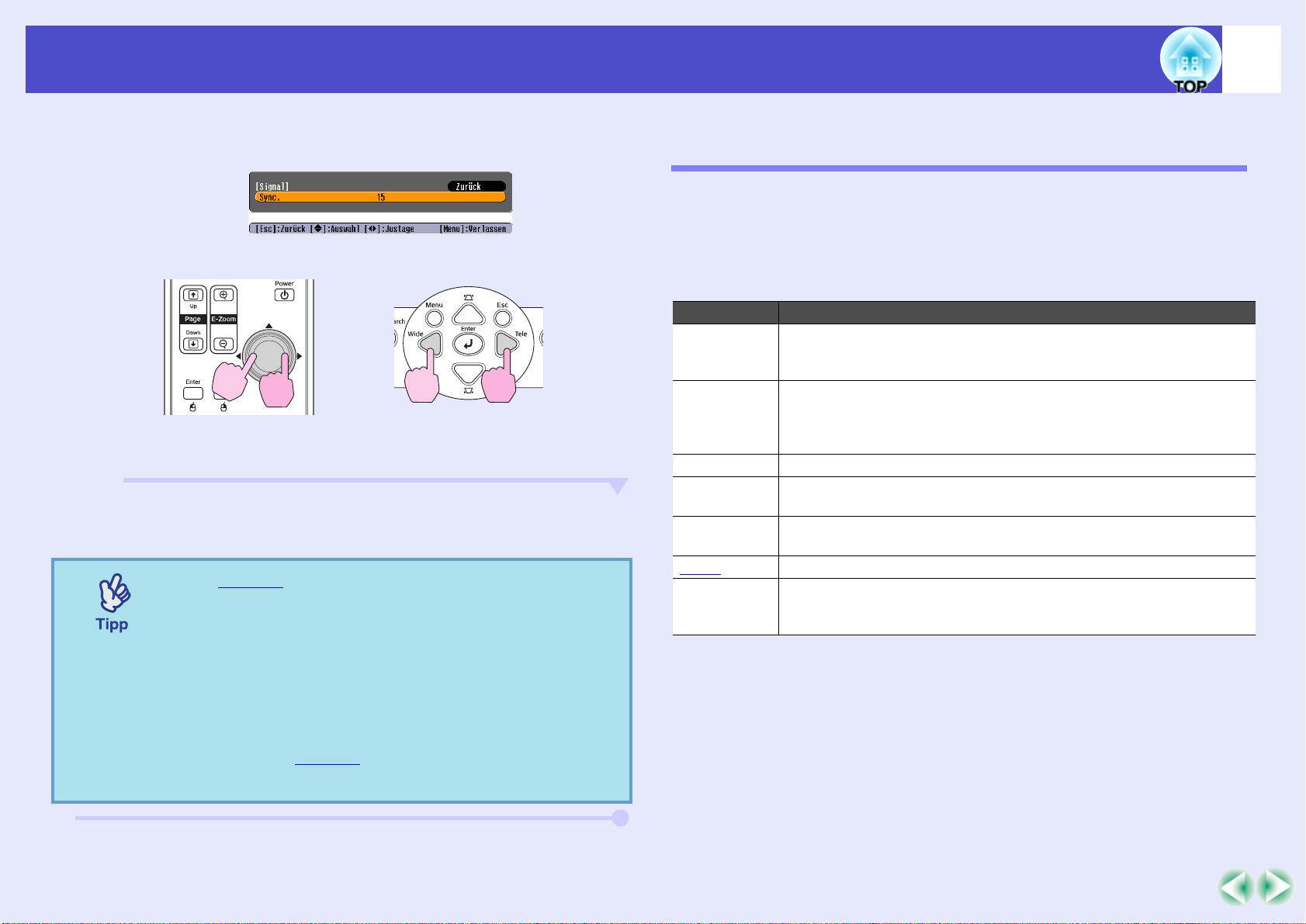
Einstellen der Bildqualität
14
B
C
Stellen Sie die Synchronisierung ein, bis die
horizontalen Störungen vom Bild verschwinden.
Verwendung der
Fernbedienung
Verwendung des
Bedienungsfelds
Die Sync. wird mit jeder Betätigung einer Taste erhöht bzw.
verringert.
Drücken Sie die Taste [Menu], um das
Konfigurationsmenü zu verlassen.
•Falls trackinggnicht vor der Einstellung von Sync.
eingestellt wird, kann kein gutes Resultat erzielt
werden. Bei gewissen Bildern ist eine falsche
Trackingeinstellung nicht sichtbar. Bei Bildern mit
vielen Linien oder Schatten macht sich eine falsche
Trackingeinstellung stärker bemerkbar, nehmen Sie
deshalb die Trackingeinstellung zuerst vor.
•Flimmern und Unschärfe kann auch beim Einstellen
von Helligkeit, kontrast
Trapezkorrektur auftreten.
g, Bildschärfe, Zoom und
Einstellen der Projektionsqualität (Farbmodus)
Die folgenden voreingestellten sieben Farbmodi können je nach den
Charakteristika der projizierten Bilder verwendet werden. Eine optimale
Bildqualität kann einfach durch die Auswahl des entsprechenden
Farbmodus eingestellt werden. Die Bildhelligkeit hängt vom eingestellten
Farbmodus ab.
Modus Anwendung
Foto (Beim Eingang von Computer- und RGB-Bildern)
Die Bilder werden in brillanten Farben kontrastreich projiziert. Ideal
für die Projektion von Standbildern (z.B. Fotos) in hellen Räumen.
Sport (Beim Eingang von Component Video-, S-Video- oder Composite
Videobildern)
Die Bilder werden in brillanten Farben lebhaft wiedergegeben. Ideal
zum Anschauen von Fernsehprogrammen u.Ä. in hellen Räumen.
Präsentation Ideal für Präsentationen in hellen Räumen.
Theater Verleiht Bildern einen natürlichen Ton. Ideal für Filmvorführungen
in dunklen Räumen.
Game Ausgezeichneter Hell/Dunkel-Kontrast. Ideal für Videospiele in
hellen Räumen.
sRGBg Ideal für Bilder der Farbnorm sRGB.
Tafel Selbst bei Projektionen auf schwarze oder grüne Wandtafeln verleiht
diese Einstellung Ihren Bildern eine natürliche Färbung wie auf einer
Leinwand.
Page 19
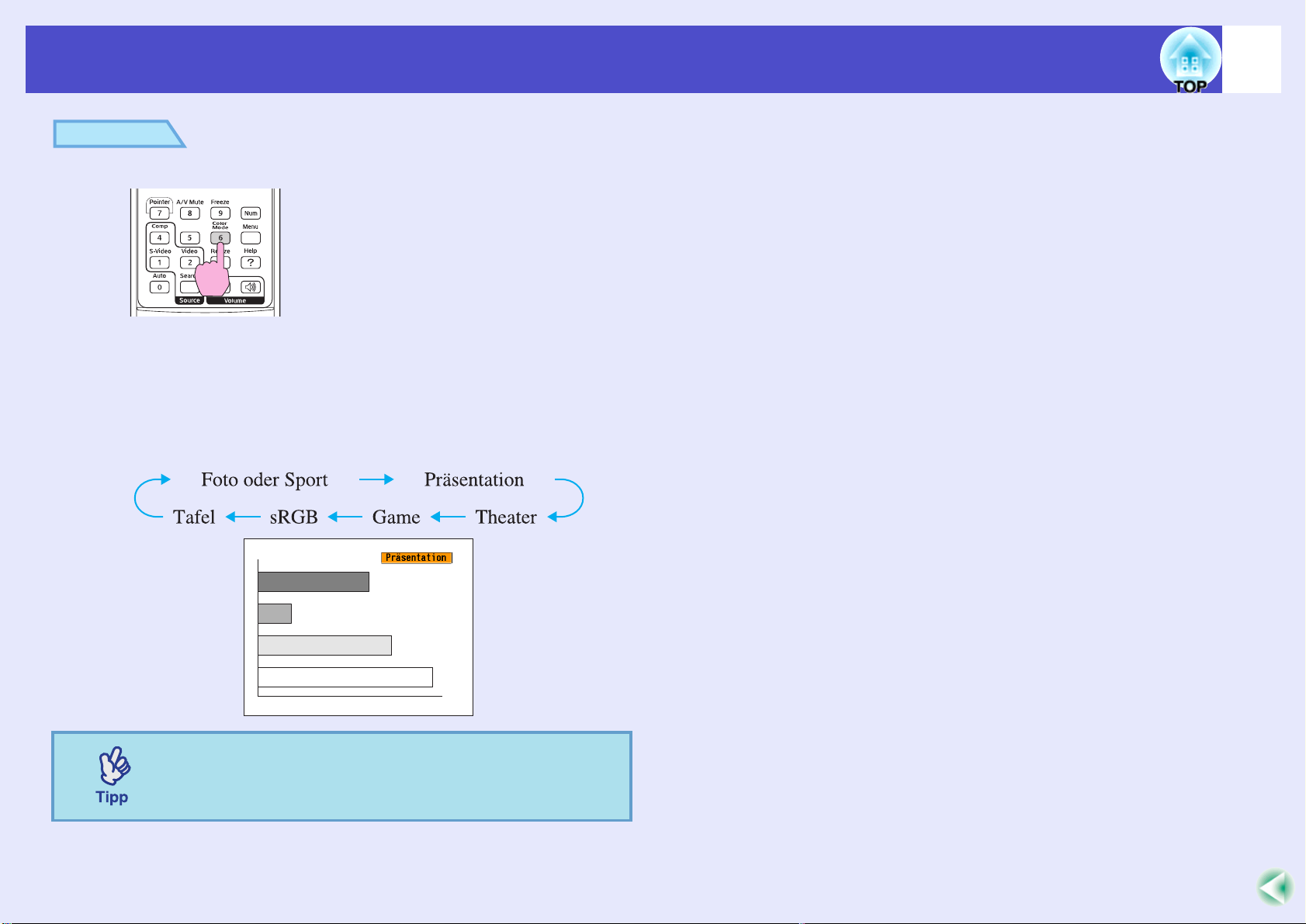
Einstellen der Bildqualität
Vorgehen
Fernbedienung
Jedes Mal, wenn Sie diese Taste drücken, wird der Farbmodus in der
folgenden Reihenfolge umgeschaltet.
Die gegenwärtige Einstellung wird bei jeder Änderung des
Farbmodus in der oberen rechten Leinwandecke eingeblendet. Der
Farbmodusname wird zwar angezeigt, wechselt jedoch erst nach
Betätigung der Taste in die nächste Farbmoduseinstellung.
15
Der Farbmodus lässt sich auch im Menü "Bild" mit
"Farbmodus" einstellen. sS.32
Page 20
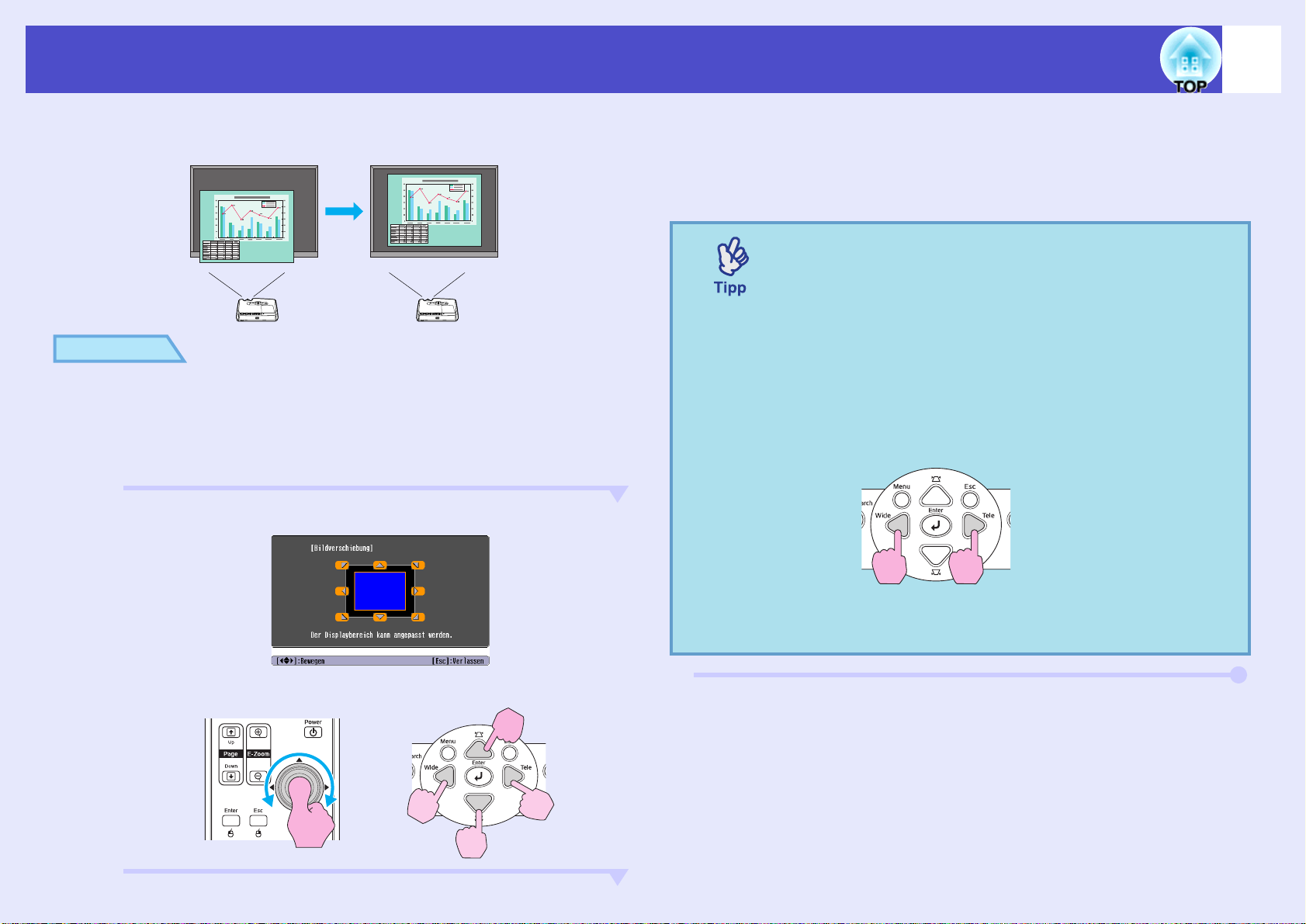
Einstellen der Projektionsposition (Bildverschiebung)
16
Wenn der Projektor nicht vor der Leinwand eingerichtet werden kann, können
Sie die Projektionsposition fein einstellen, ohne den Projektor zu verrücken.
Vorgehen
A
B
Zoom oder Trapezkorrektur werden mit der Taste am
Projektor eingestellt.
Nachdem die Einstellungen vorgenommen wurden, erscheint
der Einstellbildschirm "Bildverschiebung".
Projektionsposition einstellen.
sS.i
C
Zum Schließen des Einstellbildschirms die Taste
[Esc] dr¸cken.
Nach 10 Sekunden Inaktivität wird der Bildschirm automatisch
geschlossen.
•Die Projektionsposition kann nicht eingestellt werden,
wenn für den Zoom der Höchstwert "Weit" festgelegt
ist.
•Die unter "Bildverschiebung" vorgenommenen
Einstellungen werden auch nach dem Ausschalten der
Stromversorgung beibehalten. Wenn die
Projektorposition oder der Winkel des Geräts geändert
wird, können Sie die Einstellungen korrigieren oder die
folgenden Schritte ausführen.
Bedienungsfeld
Drücken Sie die Tasten
[Wide] und [Tele] länger als
eine Sekunde.
Verwendung der
Fernbedienung
•Sie können auch über das Konfigurationsmenü
Einstellungen vornehmen. sS.34
Verwendung des
Bedienungsfelds
Page 21
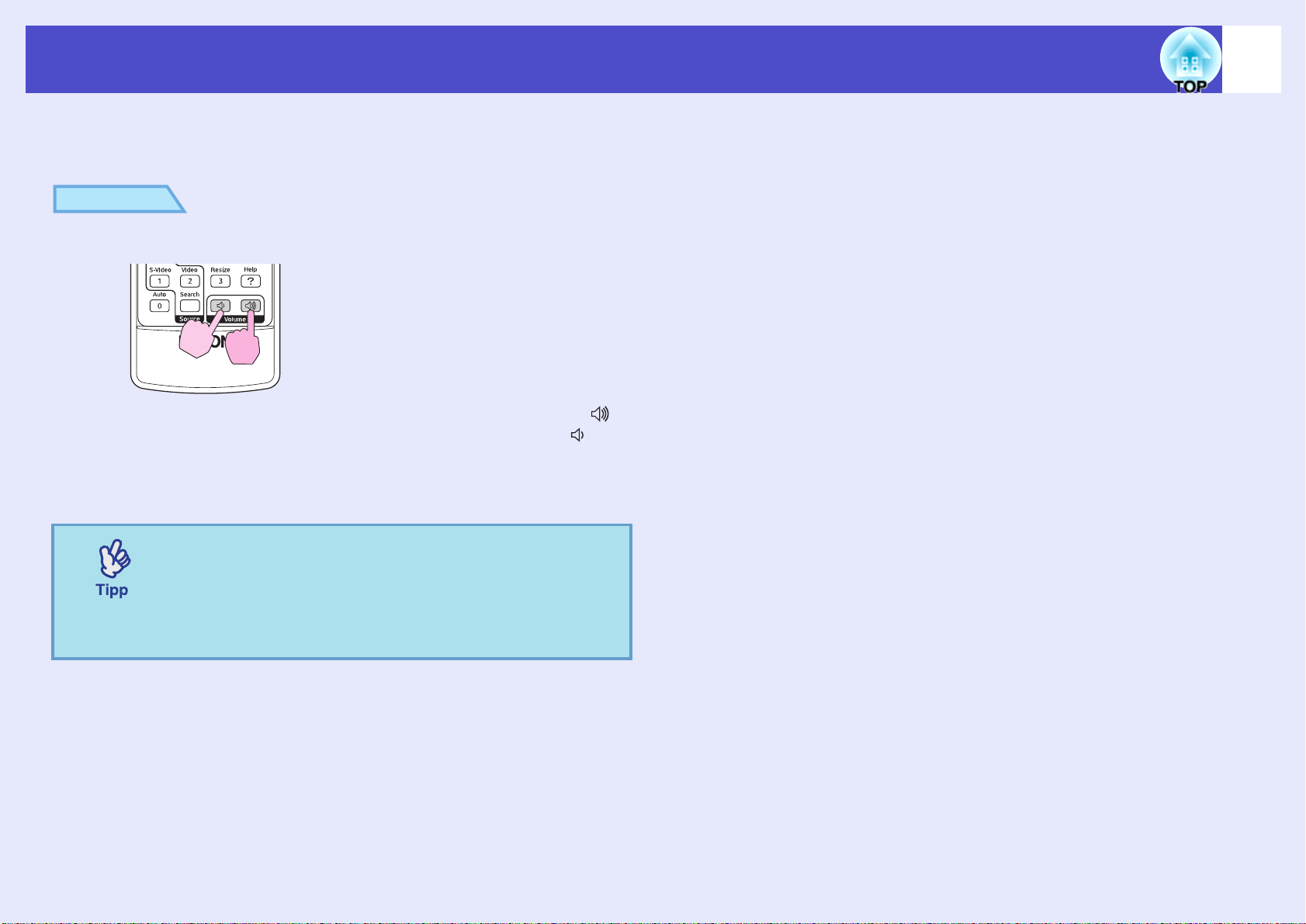
Einstellen des Lautstärkepegels
Der Lautstärkepegel des Projektorlautsprechers kann wie folgt eingestellt
werden.
Vorgehen
Fernbedienung
Der Lautstärkepegel wird erhöht, wenn die Taste auf die Seite [ ]
gedrückt wird und vermindert, wenn die Taste auf die Seite [ ]
gedrückt wird.
Beim Einstellen des Lautstärkepegels wird auf dem Bildschirm eine
Anzeige eingeblendet.
17
•Falls sich beim Einstellen des Lautstärkepegels der
angezeigte Wert auf dem Bildschirm nicht mehr ändert,
ist der Grenzwert des Lautstärkepegels erreicht.
•Der Lautstärkepegel lässt sich auch über das
Konfigurationsmenü einstellen. sS.34
Page 22
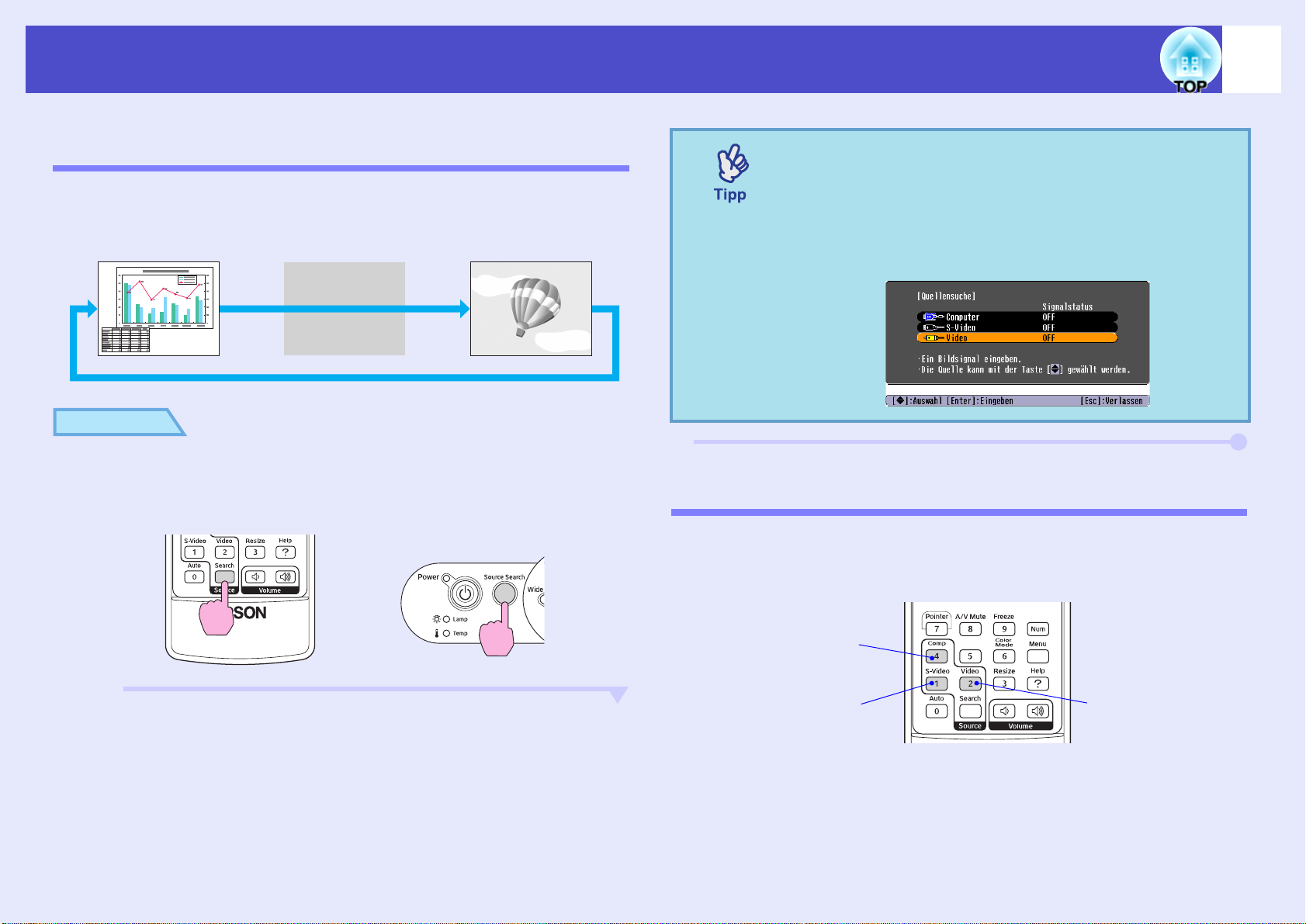
Ändern des Projektionsbilds (Quellensuche)
Automatische Erkennung von Eingangssignalen und Änderung des Projektionsbilds (Quellensuche)
Das Bildsignal vom angeschlossene Gerät wird automatisch erkannt und
projiziert.
Computer S-Video Video
Überspringen
Vorgehen
•Wenn Ihr Videogerät angeschlossen ist, starten Sie die
Wiedergabe.
•Der folgende Bildschirm wird angezeigt, wenn nur das
derzeit projizierte Bildsignal oder kein Bildsignal
anliegt. Über diesen Bildschirm können Sie die
Eingangsquelle auswählen.
18
A
B
Quellensuche ausführen.
Verwendung der
Fernbedienung
Verwendung des
Bedienungsfelds
Der gesuchte Bildschirm wird angezeigt und das Bild
projiziert.
Wenn zwei oder mehr Geräte angeschlossen sind, drücken Sie
die Taste [Source Search], bis das Zielbild projiziert wird.
Direktumschaltung über die Fernbedienung
Mit der Fernbedienung können Sie direkt zur Zieleingangsquelle
umschalten.
Fernbedienung
Umschalten auf das Bild
aus der Buchse
Computer.
Umschalten auf das
Bild aus der Buchse SVideo.
Umschalten auf das
Bild aus der Buchse
Video.
Page 23
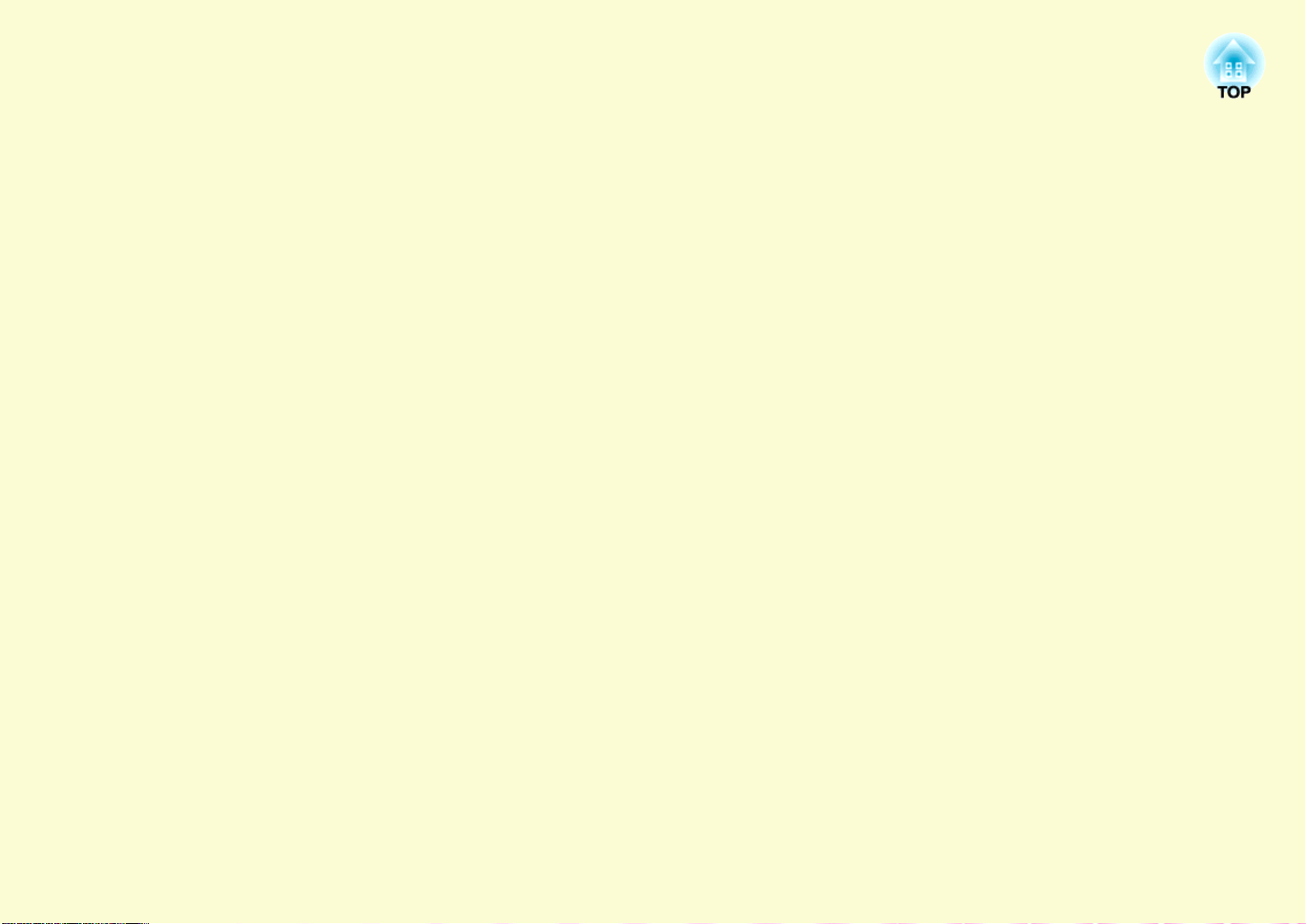
Nützliche Funktionen
In diesem Kapitel werden nützliche Funktionen erläutert, wie Präsentationen, Anti-Diebstahl-Funktionen usw.
Funktionen zur Erweiterung
der Bildprojektion ............................................... 20
• Unterbrechen von Bild und Ton (Einblenden) .................20
• Einfrieren des Bilds (Standbild) ........................................20
• Ändern des Seitenverhältnisses
(Bildgrößenanpassung).......................................................21
• Anzeigen des Zeigers (Zeigerfunktion) .............................21
• Vergrößern von Bildausschnitten (E-Zoom).....................22
• Betätigung des Mauszeigers mit der Fernbedienung
(Kabellose Mausfunktion) ..................................................23
Anti-Diebstahl-Funktionen ................................. 26
• Diebstahlschutz (Kennwortschutz) ................................... 26
•Wenn Kennwortschutz aktiviert ist.............................................26
•Einstellen des Kennwortschutzes ...............................................27
• Tastensperrfunktion ........................................................... 29
Page 24
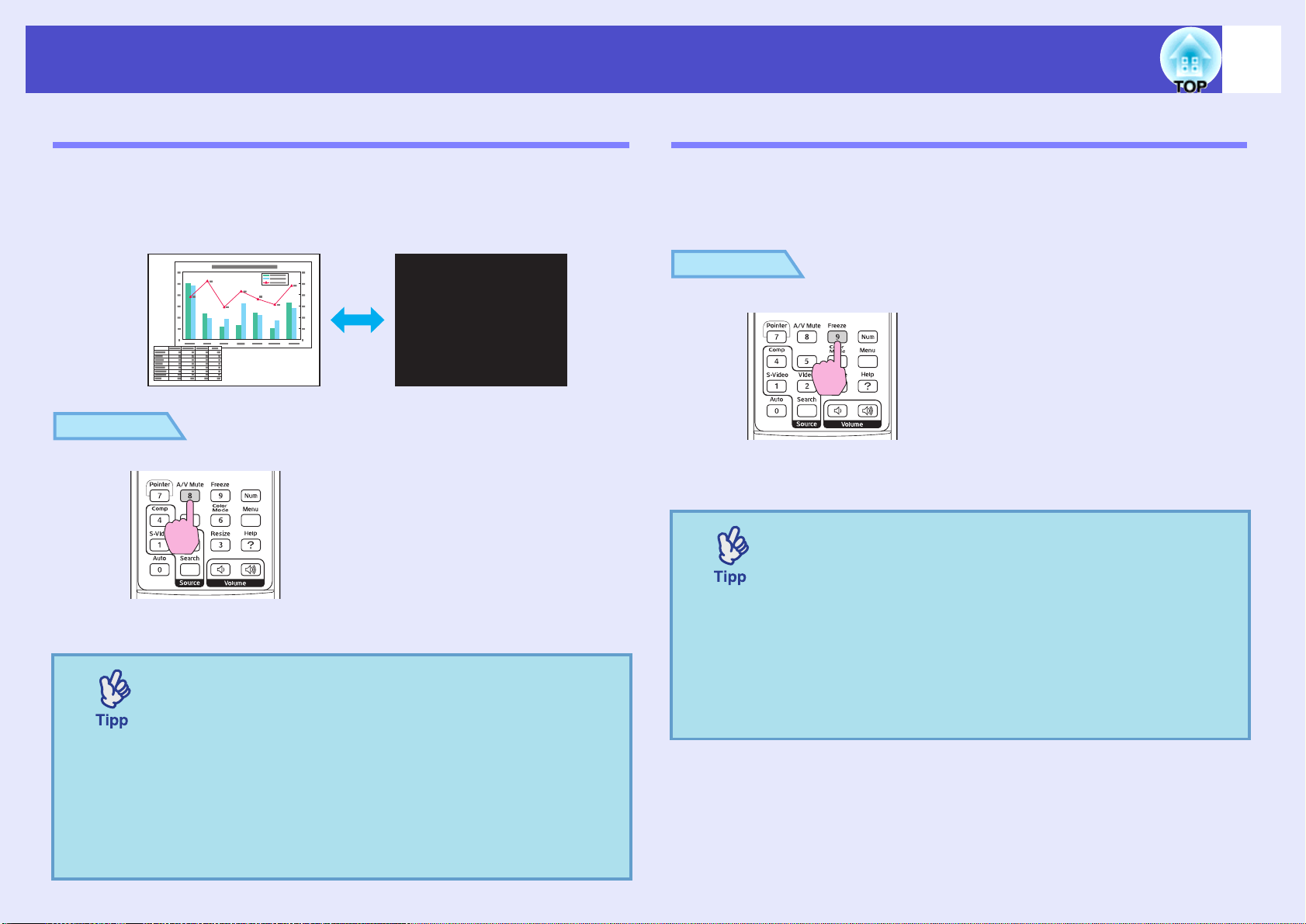
Funktionen zur Erweiterung der Bildprojektion
20
Unterbrechen von Bild und Ton (Einblenden)
Diese Funktion können Sie beispielsweise verwenden, um die Projektion
kurz zu unterbrechen und die Aufmerksamkeit des Publikums auf Ihre
Ausführungen zu richten. Sie können damit auch bestimmte Details
ausblenden, wie die Auswahl von Dateien bei Computerpräsentationen.
Vorgehen
Fernbedienung
Diese Funktion wird durch Drücken der Taste [A/V Mute] aktiviert bzw.
deaktiviert.
•Falls Sie diese Funktion bei einer Video/DVDWiedergabe verwenden, wird die Bild- und
Tonwiedergabe vom Abspielgerät fortgesetzt und es
nicht möglich die Wiedergabe wieder aufzunehmen an
der Stelle wo sie angehalten wurde.
•Der Bildschirm, der bei aktivierter Einblendfunktion
erscheint, kann im Konfigurationsmenü über
"Erweitert" - "Display" - "Hintergrundfarbe" auf
einen schwarzen oder blauen Bildschirm oder ein
Benutzerlogo eingestellt werden.
Einfrieren des Bilds (Standbild)
Das Quellbild wird auch bei eingefrorenem Bildschirm weiter projiziert. Sie
können trotzdem Vorgänge ausführen (z.B. Dateien ändern), ohne Bilder zu
projizieren.
Vorgehen
Fernbedienung
Diese Funktion wird durch Drücken der Taste [Freeze] aktiviert bzw.
deaktiviert.
•Der Ton wird nicht unterbrochen.
•Auch wenn das Bild auf dem Bildschirm eingefroren
ist, wird die Bildquelle weiter projiziert. Daher ist es
nicht möglich, die Projektion an der Stelle wieder
aufzunehmen, an der sie angehalten wurde.
•Durch Drücken der [Freeze]-Taste werden das
Konfigurations- und das Hilfemenü gelöscht.
•Die Freeze-Funktion funktioniert auch bei der
Verwendung des E-Zooms.
Page 25

Funktionen zur Erweiterung der Bildprojektion
21
Ändern des Seitenverhältnisses (Bildgrößenanpassung)
Bei der Projektion von component videog-, S-Videog- oder composite
videog-Bildern wird durch diese Funktion das Seitenverhältnisg der Bilder
von 4:3 in 16:9 geändert.
Mit Digitalvideo oder auf DVD aufgezeichnete Bilder lassen sich im
Breitbildformat 16:9 wiedergeben.
Wiedergabe
Zusammengedrückter
Bilderg mit einem
Seitenverhältnis von 4:3
Vorgehen
Fernbedienung
Wiedergabe
zusammengedrückter
Bilder mit einem
Seitenverhältnis von 16:9
Anzeigen des Zeigers (Zeigerfunktion)
Mit dieser Funktion können Sie ein Zeigersymbol auf dem projizierten Bild
bewegen, um die Aufmerksamkeit auf den Bereich zu lenken, über den Sie
gerade sprechen.
Vorgehen
A
Zeiger anzeigen.
Fernbedienung
Die Anzeige schaltet jedes Mal um, wenn Sie die Taste
drücken.
Diese Einstellung lässt sich auch mit dem Befehl "Größe
ändern" im "Signal"-Menü vornehmen.
Jedes Mal, wenn Sie die Taste drücken, wird der Zeiger
angezeigt oder ausgeblendet.
Page 26

Funktionen zur Erweiterung der Bildprojektion
22
B
Zeigersymbol bewegen.
Fernbedienung
Zeigersymbol
Mit dem "Zeigerform"-Befehl im Menü "Einstellung"
kann die Zeigerform auf eine von drei verschiedenen
Einstellungen eingestellt werden. sS.34
Vergrößern von Bildausschnitten (E-Zoom)
Diese Funktion ist nützlich, wenn Sie weitere Details eines Bilds anzeigen
möchten, wie Grafiken und Einzelheiten in einer Tabelle.
Vorgehen
A
E-Zoom starten.
Fernbedienung
B
Stellen Sie das Kreuz auf den zu vergrößernden oder
zu verkleinernden Bildteil.
Kreuz
Page 27

Funktionen zur Erweiterung der Bildprojektion
23
C
Vergrößern.
Fernbedienung
Durch Drücken der Taste [-] können Sie das vergrößerte Bild
wieder verkleinern.
Drücken Sie zum Aufheben des E-Zooms die Taste [Esc].
•Das Vergrößerungsverhältnis erscheint auf dem
Bildschirm.
•Der Bildschirm kann mit der Taste [ ] abgerollt
werden.
•Der gewählte Bildausschnitt kann in 25 Schritten 1- bis
4-fach vergrößert werden.
Betätigung des Mauszeigers mit der Fernbedienung (Kabellose Mausfunktion)
Wenn der USB-Anschluss eines Computers und der USB-Anschluss an der
Rückseite des Projektors mit einem handelsüblichen USB-Kabel
verbunden werden, können Sie den Mauszeiger des Computers mit der
Fernbedienung des Projektors wie mit einer kabellosen Maus steuern.
Computer
Windows 98/2000/Me/XP Home Edition/XP Professional
Macintosh (OS 8.6–9.2/10.0–10.3)
USB-Buchse
zur USB-Buchse
USB-Kabel (im Handel
erhältlich)
Page 28

Funktionen zur Erweiterung der Bildprojektion
•Für den Anschluss des USB-Kabels muss der Computer
mit einer Standard-USB-Buchse ausgerüstet sein. Bei
Computern mit dem Betriebssystem Windows muss die
Vollversion von Windows 98/2000/Me/XP Home
Edition/XP Professional installiert sein. Falls Windows
98/2000/Me/XP Home Edition/XP Professional durch
Aktualisieren einer früheren Windows-Version
installiert wurde, kann ein einwandfreier Betrieb nicht
garantiert werden.
•Mit gewissen Betriebssystemversionen von Windowsund Macintosh-Computern ist es möglich, dass sich die
Mausfunktion nicht verwenden lässt.
•Für die Mausfunktion kann es notwendig sein gewisse
Computereinstellungen zu ändern. Für weitere
Einzelheiten wird auf die Bedienungsanleitung Ihres
Computers verwiesen.
24
Nach dem Anschließen kann der Mauszeiger wie folgt gesteuert werden.
Bewegen des Mauszeigers Mausklicks
Linke klick Rechte klick
Doppelklick: Zweimal schnell
hintereinander drücken.
Ziehen und Ablegen Dies ist nützlich, um die
vorherige oder nächste Folie in
einer PowerPoint-Präsentation
anzuzeigen.
Zur vorherigen
Folie
1. Taste [ ] bei gedrückter
[Enter]-Taste drücken und ziehen.
2. [Enter]-Taste loslassen, um das
Element an der gewünschten
Stelle abzulegen.
Zur nächsten
Folie
Page 29

Funktionen zur Erweiterung der Bildprojektion
•Falls die Maustasteneinstellung des Computers
umgekehrt wurde, ist auch Bedienung der
Fernbedienungstasten umgekehrt.
•Bei Verwendung der folgenden Funktionen kann die
kabellose Mausfunktion nicht verwendet werden.
· Bei angezeigtem Konfigurationsmenü
· Bei angezeigtem Hilfemenü
· Bei verwendeter E-Zoomfunktion
· Bei der Aufzeichnung eines Benutzerlogos
· Zeigerfunktion
· Beim Einstellen des Lautstärkepegels
· Bei Verwendung der Bildverschiebung
25
Page 30

Anti-Diebstahl-Funktionen
26
Diebstahlschutz (Kennwortschutz)
Bei aktiviertem Kennwortschutz lässt sich der Projektor zum Schutz der Bilder
ohne Kennworteingabe nicht in Betrieb nehmen. Außerdem lässt sich das als
Hintergrund gezeigte Benutzerlogo nicht ändern. Das ist ein wirkungsvoller
Diebstahlschutz. Zum Zeitpunkt des Kaufs ist der Kennwortschutz nicht
aktiviert.
Wenn Kennwortschutz aktiviert ist
Falls "Einschaltschutz" aktiviert ist (ON)
Beim erstmaligen Einschalten des Projektors nach dem Anschließen des
Netzkabels an einer Steckdose oder bei Verwendung der
Direkteinschaltung erscheint der folgende Bildschirm für die Eingabe des
Kennworts.
Fernbedienung
Gedrückt
halten
Numerische Tasten
Geben Sie bei gedrückt gehaltener Taste [Num] das Kennwort mit den
Tasten des Ziffernblocks ein. Die Projektion beginnt, sobald das Kennwort
richtig eingegeben wurde.
Falls der Netzstecker nicht aus der Steckdose gezogen wird und der
Projektor von der Betriebsbereitschaft eingeschaltet wird, beginnt die
Projektion, ohne dass der Bildschirm für die Kennworteingabe erscheint.
Falls der Netzstecker nicht aus der Steckdose gezogen wird, beginnt die
Projektion beim nächsten Einschalten, ohne dass der Bildschirm für die
Kennworteingabe erscheint. Der Kennworteingabebildschirm wird nur
beim ersten Einschalten des Projektors, nachdem das Netzkabel aus der
Steckdose gezogen und wieder angeschlossen wurde, angezeigt. Wenn die
Direkteinschaltung auf "ON" gestellt ist und die Stromversorgung mit
einem Unterbrecherschalter oder auf ähnliche Weise gesteuert wird,
erscheint der Bildschirm für die Kennworteingabe, wenn der Projektor
durch Einschalten der Stromversorgung das erste Mal eingeschaltet wird.
•Nach einer dreimaligen aufeinander folgenden
Fehleingabe des Kennworts erscheint die Anzeige "Der
Projektor wird verriegelt." für ungefähr 5 Minuten und
danach wird der Projektor in die Betriebsbereitschaft
geschaltet. In diesem Fall müssen Sie den Netzstecker
aus der Steckdose herausziehen und wieder einstecken
und den Projektor erneut einschalten. Ein Fenster für
die Kennworteingabe erscheint, geben Sie das
Kennwort richtig ein.
Falls das Kennwort aus irgendeinem Grund vergessen
wurde, müssen Sie sich den im Bildschirm Kennwort
angezeigten "Anforderungscode: xxxxx" notieren, und
sich an die nächste Adresse, in den "International
Warranty Conditions" oder "Sicherheitsanweisungen
und weltweite Garantiebedingungen" aufgeführten
Adressen wenden.
•Wenn Sie den oben stehenden Vorgang mehrmals
wiederholen und das Kennwort dreißig Mal falsch
eingeben, wird die folgende Meldung angezeigt und der
Projektor akzeptiert keine Kennworteingabe mehr.
"Der Projektor wird verriegelt. Wenden Sie sich für
Reparaturen an die nächste Adresse, in den
"International Warranty Conditions" von
"Sicherheitsanweisungen und weltweite
Garantiebedingungen" aufgeführten Adressen."
Page 31
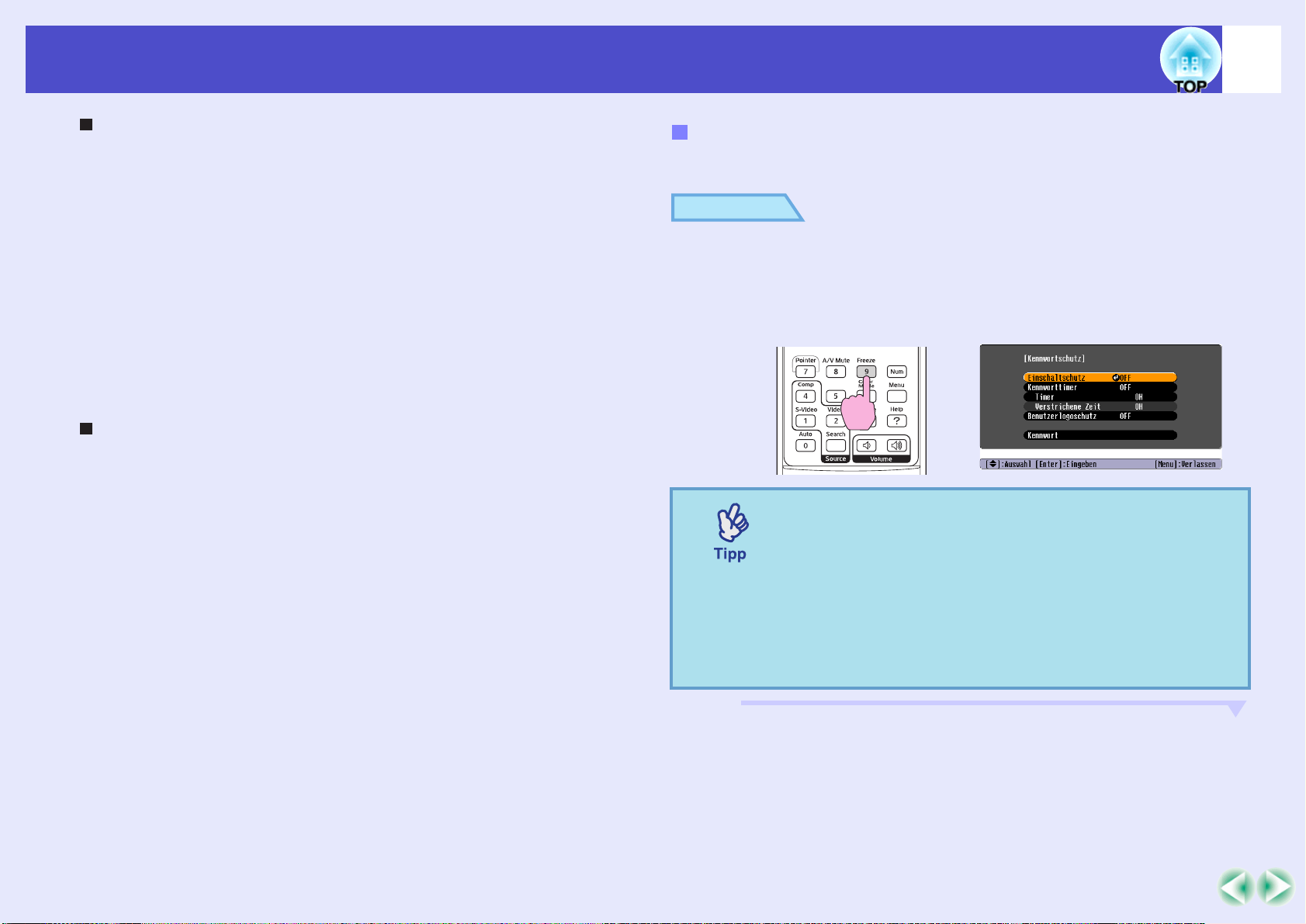
Anti-Diebstahl-Funktionen
27
Wenn "Kennworttimer" auf "ON" eingestellt ist und "Timer"
verwendet wird
Beim erneuten Einschalten wird kein Bildschirm für die Kennworteingabe
angezeigt, bis die eingestellte Zeit abgelaufen ist. Nach Ablauf der
eingestellten Zeit erscheint beim Einschalten der Bildschirm für die
Kennworteingabe. Die Zeit bezieht sich auf die Gesamtbrenndauer der
Projektionslampe vom Zeitpunkt, wenn das Projektormenü geschlossen
wird.
Falls "Kennworttimer" auf "OFF" eingestellt ist, erscheint der Bildschirm
zur Kennworteingabe jedes Mal, wenn der Netzstecker nach dem Abziehen
wieder an einer Steckdose angeschlossen wird. Wenn der Projektor aus der
Betriebsbereitschaft bei angeschlossenem Netzstecker eingeschaltet wird,
erscheint kein Bildschirm für eine Kennworteingabe.
Falls "Benutzerlogoschutz" aktiviert ist (ON)
Falls versucht wird eine der folgenden Anwenderlogobedienungen
auszuführen, erscheint eine Anzeige und die Einstellung kann nicht
geändert werden. Um eine Änderung vornehmen zu können, müssen Sie
zuerst "Benutzerlogoschutz" auf "OFF" stellen. sS.28
• Aufzeichnen eines Anwenderlogos
• Wenn die Menüeinstellung "Erweitert" - "Display" - "Hintergrundfarbe"
von "Logo" auf "Schwarz" oder "Blau" oder bei der Änderung von
"Schwarz" oder "Blau" auf "Logo" geändert wird.
• Wenn die Menüeinstellung "Erweitert" - "Display" - "Startbildschirm"
("ON" oder "OFF") geändert wird.
Einstellen des Kennwortschutzes
Der Kennwortschutz kann wie folgt eingestellt werden.
Vorgehen
A
Halten Sie die Taste [Freeze] für ungefähr 5 Sekunden
gedrückt.
Das Menü "Kennwortschutz" wird angezeigt.
Fernbedienung
•Falls Kennwortschutz bereits aktiviert ist, erscheint der
Bildschirm "Kennwort".
Wenn das Kennwort richtig eingegeben wurde, wird das
Menü "Kennwortschutz" angezeigt.
s"Wenn Kennwortschutz aktiviert ist" S.26
•Zur Vorbeugung von Diebstählen bringen Sie bei
aktiviertem Kennwortschutz den mitgelieferten
Kennwortschutzaufkleber an einer geeigneten Stelle an.
Page 32

Anti-Diebstahl-Funktionen
28
B
C
Schalten Sie "Einschaltschutz" ein.
(1) Wählen Sie "Einschaltschutz" und drücken Sie die Taste
[Enter].
(2) Wählen Sie "ON" und drücken Sie die Taste [Enter].
(3) Drücken Sie die Taste [Esc].
Aktivieren Sie den "Kennworttimer".
Wenn Sie diese Einstellung nicht verwenden, fahren Sie mit
Schritt 4 fort.
(1) Wählen Sie "Kennworttimer" und drücken Sie dann die
Taste [Enter].
(2) Wählen Sie "ON" und drücken Sie dann die Taste [Enter].
(3) Drücken Sie die Taste [Esc].
(4) Wählen Sie "Timer" und drücken Sie die Taste [Enter].
(5) Halten Sie die Taste [Num] gedrückt, stellen Sie mit den
Zahlentasten eine Zahl im Bereich von 1 bis 9999 Stunden
ein und drücken Sie die Taste [Enter].
Bei einer Fehleingabe können Sie die Taste [Esc] drücken
und die Eingabe wiederholen.
Nach Abschluss des Menüs "Kennwortschutz" beginnt das
Zurückzählen der eingestellten Dauer.
E
Geben Sie das Kennwort ein.
(1) Zum Einrichten eines Kennworts wählen Sie "Kennwort"
und drücken die Taste [Enter].
(2) Wenn die Anzeige "Ändern Sie das Kennwort?" erscheint,
wählen Sie "Ja" und drücken die Taste [Enter]. Die
Voreinstellung für das Kennwort lautet "0000", kann
jedoch bei Bedarf geändert werden. Falls Sie "Nein"
wählen, wird der Bildschirm von Schritt 1 erneut
angezeigt.
(3) Die Taste [Num] gedrückt halten und mit den Zahlentasten
eine vierstellige Zahl eingeben. Die eingegebene Zahl
wird als "* * * *" angezeigt. Nach der Eingabe von vier
Stellen erscheint der Bildschirm zur Bestätigung.
(4) Geben Sie das Kennwort erneut ein.
Die Anzeige "Das neue Kennwort wird gespeichert."
erscheint. Bei einer Fehleingabe des Kennworts werden
Sie mit einer Anzeige aufgefordert das Kennwort erneut
einzugeben.
D
Aktivieren Sie den "Benutzerlogoschutz".
(1) Wählen Sie "Benutzerlogoschutz" und drücken Sie dann
die Taste [Enter].
(2) Wählen Sie "ON" und drücken Sie dann die Taste [Enter].
(3) Drücken Sie die Taste [Esc].
Page 33

Anti-Diebstahl-Funktionen
29
Tastensperrfunktion
Mit dieser Funktion werden die Bedienungstasten des Projektors gesperrt.
Die Sperrfunktion der Bedienungstasten erweist sich als nützlich für
ungestörte Vorführungen oder um z.B. in Schulen die Anzahl der
bedienbaren Tasten einzuschränken.
Vorgehen
A
Wählen Sie im Konfigurationsmenü die Optionen
"Einstellung" - "Tastensperre".
Einzelheiten zu diesem Vorgang finden Sie unter
des Konfigurationsmenüs
Lesen Sie im Leitfaden am unteren Bildschirmrand, welche
Tasten Sie verwenden können und mit welchen Funktionen sie
belegt sind.
Verwendung der
Fernbedienung
". sS.31
Verwendung des
Bedienungsfelds
"Verwendung
B
C
Stellen Sie "ON" ein.
Bei der Einstellung "ON" sind die Projektortasten außer der
[Power]-Taste funktionslos.
Verwendung der
Fernbedienung
Wählen Sie "Ja", wenn die Anzeige zur Bestätigung
erscheint.
Verwendung des
Bedienungsfelds
Die Projektortasten werden gesperrt, entsprechend der
gewählten Einstellung.
Die Sperre der Projektortasten kann auf zwei Arten
aufgehoben werden.
•Stellen Sie mit der Fernbedienung "Einstellung" "Tastensperre" im Konfigurationsmenü auf "OFF".
•Die Tastensperre der Projektortasten wird aufgehoben,
wenn Sie die Taste [Enter] des Projektors ungefähr 7
Sekunden gedrückt halten.
Page 34

Konfigurationsmenü
In diesem Kapitel wird die Verwendung des Konfigurationsmenüs und seiner Funktionen erläutert.
Verwendung des Konfigurationsmenüs ........... 31
Liste der Funktionen .......................................... 32
• "Bild"-Menü........................................................................32
• "Signal"-Menü ....................................................................33
• "Einstellung"-Menü............................................................34
• "Erweitert"-Menü ..............................................................35
• "Information"-Menü ..........................................................37
• "Reset"-Menü......................................................................38
Page 35

Verwendung des Konfigurationsmenüs
31
A
Auswahl im
Hauptmenü
Hauptmenü
Leitfaden
B
Auswahl im
Untermenü
Untermenü (Einstellung)
C
Ändern des
ausgewählten
Elements
Verwendete Tasten
Verwendung des
Bedienungsfelds
Verwendung der
Fernbedienung
Wählen Sie die zu ändernde Einstellung aus.
Page 36

Liste der Funktionen
"Bild"-Menü
Die einstellbaren Punkte sind je nach der projizierten Bildquelle verschieden. Die Einstellungen werden für jede Quelle separat gespeichert.
Computer/RGB-Video Component Videog/ Composite Videog/ S-Videog
Untermenü Funktion
Farbmodus Wählen Sie die der Umgebung entsprechende Bildqualität aus. sS.14
Helligkeit Einstellung der Bildhelligkeit.
Kontrastg Einstellung der Helligkeitsunterschiede des Bildes.
32
Farbstärke Einstellung der Farbintensität des Bildes.
Farbton (Eine Einstellung ist nur möglich, wenn Component Video oder NTSC-Video-Signale anliegen.) Einstellung des Farbtons.
Schärfe Einstellung der Bildschärfe.
Farbtemperaturg Der Gesamtfarbton der Bilder lässt sich einstellen.
Mit der Einstellung "Hoch" werden die Bilder bläulich, mit der Einstellung "Niedrig" werden die Bilder rötlich wiedergegeben.
(Wenn "sRGBg" eingestellt ist, wie für die Einstellung "Farbmodus" im Menü "Bild", ist diese Einstellung nicht möglich.)
Farbjustage
Reset Rückstellung aller Einstellungen für die Funktionen des Menüs "Bild", auf die voreingestellten Werte.
Stellen Sie die rote, grüne und blaue Farbtiefe für das Bild ein.
Rot: Stellen Sie die Intensität der roten Farbkomponente ein.
Grün: Stellen Sie die Intensität der grünen Farbkomponente ein.
Blau: Stellen Sie die Intensität der blauen Farbkomponente ein.
(Wenn "sRGBg" eingestellt ist, wie für die Einstellung "Farbmodus" im Menü "Bild", ist diese Einstellung nicht möglich.)
Zum Zurückstellen aller Menüeinstellungen auf die Standardwerte siehe "Reset total". sS.38
Page 37

Liste der Funktionen
"Signal"-Menü
Die einstellbaren Punkte sind je nach der projizierten Bildquelle verschieden. Die Einstellungen werden für jede Quelle separat gespeichert.
Computer/RGB-Video Component Videog Composite Videog/ S-Videog
Untermenü Funktion
Auto Setup Auswahl, ob die automatische Einstellfunktion für die automatische Bildoptimierung beim Ändern der Bildquelle auf "ON" oder "OFF"
geschaltet ist. sS.12
Trackingg Einstellung des Computersignals beim Auftreten vertikaler Bildstreifen. sS.12
Sync.g Einstellung des Computerbildes beim Auftreten eines flimmernden, unscharfen oder gestörten Bildes. sS.13
33
Position Vertikales oder horizontales Verschieben der Anzeigeposition.
Progressiv (Eine Einstellung ist nur möglich, wenn Composite Video- oder S-Video-Signale anliegen.)
OFF: IP-Umwandlung für jedes Bildschirmfeld. Dies ist ideal für die Wiedergabe von Bildern mit vielen Bewegungen.
ON : Interlacedg -Signale (i) werden in progressireg Signale (p) umgewandelt. Dies ist ideal für die Wiedergabe von Standbildern.
Computer-Eingang Wahl des Eingangssignals entsprechend dem an der Buchse Computer angeschlossenen Gerät.
Mit der Einstellung "Auto" wird das Eingangssignal automatisch entsprechend dem angeschlossenen Gerät eingestellt.
Falls die Bildfarben mit der Einstellung "Auto" nicht richtig wiedergegeben werden, können Sie das betreffende Signal vom
angeschlossenen Gerät manuell einstellen.
Video-Signal (Eine Einstellung ist nur möglich, wenn Composite Video- oder S-Video-Signale anliegen.)
Einstellung des Videosignalformats.
Mit der Voreinstellung "Auto" wird das Videosignalformat automatisch ermittelt. Falls das Bild mit der Einstellung "Auto" gestört ist oder
kein Bild erscheint, können Sie das betreffende Signal manuell einstellen.
Größe ändern Einstellung des Seitenverhältnis (Bildformat)g des projizierten Bildes. sS.21
Reset Mit Ausnahme von "Computer-Eingang" werden alle Einstellwerte im Menü "Bild" auf ihre Standardwerte zurückgesetzt. Drücken Sie
die Taste [Enter] auf der Fernbedienung oder dem Bedienungsfeld des Projektors.
Zum Zurückstellen aller Menüeinstellungen auf die Standardwerte siehe "Reset total". sS.38
Page 38

Liste der Funktionen
"Einstellung"-Menü
Untermenü Funktion
Keystone Korrektur der vertikalen Trapezverzerrung. sS.i
Zoom Zum Einstellen der Größe des Projektionsbilds. sS.i
Weit: Größer Tele: Kleiner
Bildverschiebung Zum Einstellen der Projektionsposition. sS.17
Tastensperre Mit der Einstellung "ON" werden alle Tastenfunktionen des Projektors, außer der Taste [Power] deaktiviert. sS.29
Zeigerform Einstellen der Zeigerform. sS.21
Zeiger 1: Zeiger 2: Zeiger 3:
Helligkeitsregelung Damit lässt die Lampenhelligkeit auf eine von zwei möglichen Stufen einstellen.
Wählen Sie "Niedrig", wenn die projizierten Bilder in einem dunklen Raum oder bei Verwendung einer kleinen Leinwand zu hell sind.
Mit der Einstellung "Niedrig" wird die Bildhelligkeit reduziert, was eine Verringerung der Leistungsaufnahme und der Betriebsgeräusche
und eine Erhöhung der Lampenlebensdauer zur Folge hat. (Leistungsaufnahme: Verringerung um ungefähr 18 W, Lampenlebensdauer:
Verlängerung um ungefähr das 1,5-fache)
Lautstärke Einstellen des Lautstärkepegels. sS.17
34
Reset Mit Ausnahme von "Bildverschiebung" und "Zoom" werden alle Einstellungen der Funktionen im Menü "Einstellung" auf die
Standardwerte zurückgesetzt.
Zum Zurückstellen aller Menüeinstellungen auf die Standardwerte siehe "Reset total". sS.38
Page 39

Liste der Funktionen
"Erweitert"-Menü
Untermenü Funktion
Display Hier lassen sich die Einstellungen für die Projektoranzeige vornehmen.
Meldung:
Einstellung, ob die Eingangssignalbezeichnung oder der Farbmodus beim Umschalten der Eingangsquelle oder des Farbmodus oder wie
kein Signal anliegt eingeblendet ("ON") oder nicht eingeblendet wird ("OFF").
Hintergrundfarbe:
Einstellen des Bildschirmstatus beim Drücken der [A/V Mute]-Taste der Fernbedienung oder wenn keine Signale anliegen auf
"Schwarz", "Blau" oder "Logo".
Startbildschirm:
Der Startbildschirm (das Bild, das beim Projektorstart projiziert wird) wird je nach Einstellung ("ON" bzw. "OFF") gezeigt oder nicht.
Die Einstellung wird nach dem Aus- und Wiedereinschalten des Projektors aktiviert.
Benutzerlogo Ändern des Benutzerlogos, das als Hintergrund und während der Ton/Bild-Abschaltung erscheint. sS.62
Projektion Einstellen der Projektionsposition für den Projektor. sS.54
"Front" "Front / Decke" "Rück" "Rück / Decke"
35
Wenn Sie die Taste [A/V Mute] ungefähr 5 Sekunden gedrückt halten, können Sie die Projektionseinrichtung wie folgt ändern.
Front Front/Decke
Rück Rück/Decke
Page 40

Liste der Funktionen
Untermenü Funktion
Betrieb Direct Power ON:
Einstellung, ob die direkte Einschaltung angewendet ("ON") oder nicht angewendet ("OFF") werden soll.
Wenn bei der Einstellung "ON" das Netzkabel an der Steckdose angeschlossen bleibt, muss beachtet werden, dass der Projektor durch
einen Spannungsstoß, der nach einem Stromausfall oder aus einem anderen Grund auftritt, automatisch eingeschaltet werden kann.
Sleep-Modus:
Einstellung, ob die Projektion automatisch unterbrochen ("ON") oder nicht unterbrochen ("OFF") werden soll, wenn ungefähr 30
Minuten lang keine Vorgänge ausgeführt werden und keine Bildsignale eingehen.
Lüfterdrehzahl:
Wenn Sie das Gerät über einer Höhe von ungefähr 1.500 m verwenden, verwenden Sie die Einstellung "Hoch“.
Link 21L Einstellung, ob die Bedienungs-Software EMP Link 21L verwendet werden soll oder nicht.
Schalten Sie zum Aktivieren von EMP Link 21L den Projektor aus und warten sie, bis er abgekühlt ist.
Sprache Einstellung der Anzeigesprache.
Reset Alle Einstellungen für "Display" und "Betrieb" im Menü "Erweitert" werden mit Ausnahme von "Lüfterdrehzahl" auf die Standardwerte
zurückgesetzt.
Zum Zurückstellen aller Menüeinstellungen auf die Standardwerte siehe "Reset total". sS.38
36
Page 41

Liste der Funktionen
"Information"-Menü
Überprüfen des Status von projizierten Bildsignalen und des Projektors. (nur Anzeige)
Computer/RGB Video/Component Videog Composite Videog/ S-Videog
Untermenü Funktion
Lampenstunden Anzeige der gesamten Lampenbetriebszeit.
Beim Erreichen der Lampenwarnzeit erscheint die Anzeige in Gelb. Eine Betriebszeit zwischen 0 und 10 Stunden wird als 0H angezeigt.
Längere Zeiten als 10H werden in Einheiten von 1 Stunde angezeigt.
Quelle Anzeige der projizierten Eingangsquelle.
37
Eingangssignal Anzeige der Eingangssignaleinstellungen.
(Erscheint nicht, wenn es sich um eine Composite Video- oder S-Video-Eingangsquelle handelt.)
Auflösung Anzeige der Eingangsauflösung.
(Erscheint nicht, wenn es sich um eine Composite Video- oder S-Video-Eingangsquelle handelt.)
Video-Signal Bezeichnet das Videosignalformat.
(Keine Anzeige für Computer-, RGB Video- und Component Videobilder)
Wiederholrateg Anzeige der Bildwiederholfrequenz.
(Erscheint nicht, wenn es sich um eine Composite Video- oder S-Video-Eingangsquelle handelt.)
Syncg-Info Wenn Sie sich für Reparaturen an Ihren Händler oder an die nächste Adresse, in den "Internationale Garantiebedingungen" oder
Sicherheitsanweisungen und weltweite Garantiebedingungen angeführten Adressen wenden, ist möglicherweise die Information von
diesem Menü notwendig.
(Erscheint nicht, wenn es sich um eine Composite Video- oder S-Video-Eingangsquelle handelt.)
Page 42

Liste der Funktionen
"Reset"-Menü
Untermenü Funktion
Reset total Rückstellen von allen Einstellungen der Einstellmenüs auf den voreingestellten Werte.
•Die Einstellungen "Computer-Eingang", "Zoom", "Bildverschiebung", "Benutzerlogo", "Lampenstunden" und "Sprache" werden nicht
zurückgesetzt.
Reset
Lampenstunden
Die gesamte Lampenbetriebszeit löschen und auf "0H" zurück stellen. Führen Sie zum Austauschen der Lampe die folgenden Schritte aus.
38
Page 43

Fehlersuche
In diesem Kapitel wird das Identifizieren von Störungen und die Störungsbehebung beschrieben.
Verwendung der Hilfe ......................................... 40
Auftreten von Störungen.................................... 42
• Ablesen der Anzeigen..........................................................42
•Power-Anzeige leuchtet rot ....................................................... 42
•Lamp- oder Temp-Anzeige blinkt orange.................................. 44
• Falls die Anzeigen keine Hilfe bieten.................................45
•Bildstörungen............................................................................. 46
•Störungen bei Beginn der Projektion......................................... 51
•Andere Probleme ....................................................................... 51
Page 44

Verwendung der Hilfe
40
Bei einer auftretenden Projektorstörung wird zur Problemlösung die Hilfe auf
dem Bildschirm angezeigt. Dazu werden verschiedene Menüs mit Fragen und
Antworten verwendet.
Vorgehen
A
Zeigen Sie das Hilfe-Menü an.
Verwendung der
Fernbedienung
Verwendung des
Bedienungsfelds
B
C
Wählen Sie einen Menüpunkt.
Verwendung der
Fernbedienung
Bestätigen Sie die Auswahl.
Verwendung der
Fernbedienung
Verwendung des
Bedienungsfelds
Verwendung des
Bedienungsfelds
Page 45

Verwendung der Hilfe
41
D
E
Wiederholen Sie die Schritte 2 und 3, um die
einzelnen Einstellungen vorzunehmen.
Drücken Sie die Taste [Help], um das Hilfemenü zu
verlassen.
Falls sich das Problem mit der Hilfefunktion nicht lösen
lässt, wird auf den Abschnitt "Auftreten von Störungen"
verwiesen. sS.42
Page 46

Auftreten von Störungen
42
Kontrollieren Sie beim Auftreten einer Störung zuerst die Projektoranzeigen unter Bezug auf den nachstehenden Abschnitt "Ablesen des Anzeigen".
Falls die Anzeigen keinen eindeutigen Hinweis auf die Störungsursache geben, wird auf den Abschnitt "Falls die Anzeigen keine Hilfe bieten" verwiesen. sS.45
Ablesen der Anzeigen
Für die Anzeige des Betriebsstatus des Projektors, ist der Projektor mit den folgenden drei Anzeigen ausgerüstet.
Zeigt den Betriebsstatus des Projektors an.
Orange: Betriebsbereitschaft
Die Projektion wird beim Drücken der Taste [Power] wieder fortgesetzt.
Ziehen Sie beim Ausschalten den Netzstecker aus der Steckdose, wenn sich der Projektor in diesem Zustand
befindet.
Grün : Aufwärmphase
Die Aufwärmzeit beträgt ungefähr 30 Sekunden. Nach dem Aufwärmen hört die grüne Anzeige auf zu blinken
und leuchtet ständig.
Grün : Projektion läuft
• Zeigt den Projektionslampenstatus an.
• Zeigt den Innentemperaturstatus an.
In der folgenden Tabelle werden die Bedeutung der Anzeigen und die Behebung der Störungen beschrieben.
Falls alle Anzeigen ausgeschaltet sind, müssen Sie kontrollieren, ob das Netzkabel richtig angeschlossen ist und ob die Stromversorgung vorhanden ist.
Power-Anzeige leuchtet rot
Status Ursache Abhilfe oder Zustand
Power
Power
Rot
Rot
Rot
Rot
Interner Fehler Verwenden Sie den Projektor nicht mehr. Ziehen Sie das Netzkabel aus der Steckdose und
Lüfterfehler/Sensorfehler Verwenden Sie den Projektor nicht mehr. Ziehen Sie das Netzkabel aus der Steckdose und
Problem
wenden Sie sich an den zuständigen Händler, oder an die nächste Adresse, in den "Internationale
Garantiebedingungen", oder Sicherheitsanweisungen und weltweite Garantiebedingungen
angeführten Adressen.
: Leuchtet : Blink : Aus
wenden Sie sich an den zuständigen Händler, oder an die nächste Adresse, in den "Internationale
Garantiebedingungen", oder Sicherheitsanweisungen und weltweite Garantiebedingungen
Rot
angeführten Adressen.
Page 47

Auftreten von Störungen
Status Ursache Abhilfe oder Zustand
43
: Leuchtet : Blink : Aus
Power
Power
Rot
Rot
Rot
Rot
Innentemperaturfehler
(Überhitzung)
Lampentimerausfall/
Lampenausfall
Die Lampe wird automatisch ausgeschaltet und die Projektion wird unterbrochen. Warten Sie
ungefähr 5 Minuten. Nach ungefähr 5 Minuten wird der Projektor in die Betriebsbereitschaft
umgeschaltet, kontrollieren Sie deshalb die folgenden Punkte. Drücken Sie nach dem
Kontrollieren die Netztaste [Power], um den Projektor erneut einzuschalten.
•Kontrollieren Sie, ob die Luftfilter und der Luftaustritt nicht behindert sind und ob der Projektor
nicht an einer Wand aufgestellt ist.
•Verstopfte Luftfilter müssen gereinigt oder ersetzt werden. sS.55, S.61
Falls damit die Störung nicht behoben werden kann und sich der Projektor im eingeschalteten
Zustand weiterhin überhitzt oder die Anzeigen eine Störung anzeigen, dürfen Sie den Projektor
nicht mehr verwenden. Ziehen Sie das Netzkabel aus der Steckdose und wenden Sie sich an den
zuständigen Händler, oder an die nächste Adresse, in den "Internationale Garantiebedingungen",
oder
Sicherheitsanweisungen und weltweite Garantiebedingungen angeführten
Adressen.
Bauen Sie die Lampe aus und kontrollieren Sie, ob sie defekt ist. sS.58
Falls die Lampe nicht defekt ist, setzen Sie sie wieder ein und schalten Sie den Projektor ein. Falls
die Lampe nicht eingeschaltet wird, muss sie gegen eine neue Lampe ausgetauscht werden.
Falls damit die Störung nicht behoben werden kann, sollten Sie den Projektor nicht mehr
verwenden und das Netzkabel aus der Steckdose ziehen. Wenden Sie sich dann an Ihren Händler
oder an die nächste Adresse, in den "Internationale Garantiebedingungen" oder
Sicherheitsanweisungen und weltweite Garantiebedingungen angeführten
Adressen.
Wenn die Lampe beschädigt ist, tauschen Sie sie gegen eine neue aus oder wenden sich an den
örtlichen Händler. Falls Sie die Lampe selbst austauschen, vermeiden Sie den Kontakt mit
Glasscherben. (Solange die Lampe nicht ersetzt wird, ist keine Projektion möglich.)
Kontrollieren Sie, ob die Lampe und die Lampenabdeckung richtig angebracht sind. Falls die
Lampe oder die Lampenabdeckung nicht richtig installiert sind, kann die Lampe nicht
eingeschaltet werden.
Page 48

Auftreten von Störungen
44
Lamp- oder Temp-Anzeige blinkt orange
Status Ursache Abhilfe oder Zustand
Power
Power
Rot
Orange
Orange
Rasches Abkühlen (Kein abnormaler Zustand, falls die Temperatur erneut zu hoch ansteigt, wird die Projektion
Hinweis zum Austausch der
Lampe
•Falls der Projektor nicht normal funktioniert, selbst wenn die Betriebsanzeigen keinen abnormalen Zustand feststellen, wird auf den
Abschnitt "Falls die Anzeigen keine Hilfe bieten" auf der nächsten Seite verwiesen.
•Falls eine Anzeige einen Zustand anzeigt, der nicht in den vorstehenden Tabellen aufgeführt ist, wenden Sie sich an Ihren zuständigen
Händler oder an die nächste Adresse, in den "Internationale Garantiebedingungen" oder Sicherheitsanweisungen und weltweite
Garantiebedingungen aufgeführten Adressen.
Warnung
: Leuchtet : Blink : Aus
automatisch unterbrochen.)
•Kontrollieren Sie, ob die Luftfilter und der Luftaustritt nicht behindert sind oder gegen eine
Wand gerichtet sind.
•Verstopfte Luftfilter müssen gereinigt oder ersetzt werden. sS.55, S.61
Gegen eine neue Lampe austauschen. sS.58
Falls die Lampe nach Erreichen der Austauschperiode weiter verwendet wird, nimmt die Gefahr
eines Lampenbruchs zu. Tauschen Sie deshalb die Lampe so rasch als möglich gegen eine neue
aus. Die Anzeige hängt vom jeweiligen Projektorstatus ab.
Page 49

Auftreten von Störungen
45
Falls die Anzeigen keine Hilfe bieten
Zur Bestimmung des Problems wird zuerst auf die folgenden Liste von Störungen verwiesen und schlagen Sie danach für die Lösung die angegebene Seite nach,
auf welcher die Einzelheiten der Störung beschrieben sind.
Bildstörungen
Kein Bild sS.46
Die Projektion beginnt nicht, die Projektionsfläche ist schwarz, die
Projektionsfläche ist blau usw.
Automatische Unterbrechung der Projektion sS.46
Die Anzeige "Nicht verfügbar." erscheint sS.47
Die Anzeige "Kein Signal." erscheint sS.47
Verschwommene oder unscharfe Bilder sS.48
Bildstörungen oder Bildverzerrungen sS.48
Probleme, wie auftretende Störungen, Verzerrungen oder
schwarzweiß karierte Muster.
Abgeschnittene Bilder (groß) oder klein sS.49
Nur Wiedergabe eines Teils des Bildes.
Die Bildfarben sind nicht richtig sS.50
Das Bild hat einen Rot- oder Grünstich, erscheint in Schwarzweiß,
dumpfe Farben usw.
(Die Farben werden von Computermonitoren und LCD-Bildschirmen
anders wiedergegeben, so dass es möglich ist, dass die Farben des
projizierten Bildes nicht mit den Farben auf dem Monitors
übereinstimmen. Dies ist nicht ein Anzeichen einer Störung.)
Störungen bei Beginn der Projektion
Kann nicht eingeschaltet werden sS.51
Andere Probleme
Keine oder schwache
Tonwiedergabe sS.51
Keine Funktion der
Fernbedienung sS.52
Bilder zu dunkel oder zu hell sS.50
Auf dem externen Monitor geschieht nichts sS.51
Page 50

Auftreten von Störungen
Bildstörungen
Kein Bild
Kontrollieren Abhilfe
Wurde die Taste [Power] gedrückt? Drücken Sie die Taste [Power], um den Projektor einzuschalten.
Sind beide Anzeigen ausgeschaltet? Das Netzkabel ist nicht richtig angeschlossen, bzw. die Stromversorgung ist nicht normal. Das Netzkabel
des Projektors richtig anschließen. sS.i
Kontrollieren Sie den Unterbrecher zur der Gewährleistung Stromversorgung.
Ist A/V-Mute aktiv? Drücken Sie die Taste [A/V Mute] der Fernbedienung, um die Tonabschaltung aufzuheben. sS.20
46
Wurden die Einstellungen der
Konfigurationsmenüs richtig gemacht?
Ist das projizierte Bild vollständig
schwarz?
Nur bei der Projektion von
Computerbildern
Sind die Bildsignalformateinstellungen
richtig?
Nur bei der Bildprojektion von
einer Videoquelle
Automatische Unterbrechung der Projektion
Kontrollieren Abhilfe
Ist der "Sleep-Modus" auf "ON"
eingestellt?
Alle Einstellungen zurückstellen. "Reset" - "Reset total" sS.38
Gewisse Bildeingänge, wie Bildschirmschoner können vollständig schwarz sein.
Falls eine composite videog- oder S-Videog am Projektor angeschlossen ist, stellen Sie das Signalformat
mit dem Befehl "Video-Signal" ein. "Signal" - "Video-Signal" sS.33
Bei eingeschaltetem Menübefehl "Sleep-Modus" auf "ON" wird die Lampe automatisch ausgeschaltet,
wenn kein Videosignal anliegt und während ungefähr 30 Minuten keine Bedienung ausgeführt wurde.
Die Power-Anzeige leuchtet orange. Drücken Sie die Taste [Power], um den Projektor einzuschalten.
Falls keine Umschaltung in den Ruhezustand erwünscht ist, können die Einstellung "Sleep-Modus" auf
"OFF" stellen. "Erweitert" - "Betrieb" - "Sleep-Modus" sS.36
Page 51

Auftreten von Störungen
Die Anzeige "Nicht verfügbar." erscheint
Kontrollieren Abhilfe
47
Sind die Bildsignalformateinstellungen
richtig?
Falls eine composite videog- oder S-Videog am Projektor angeschlossen ist, stellen Sie das Signalformat
mit dem Befehl "Video-Signal" ein. "Signal" - "Video-Signal" sS.33
Nur bei der Bildprojektion von
einer Videoquelle
Ist der Modus auf die Frequenz und die
Auflösung der Bildsignale abgestimmt?
Für Einzelheiten über die Änderung von Auflösung und Frequenz der vom Computer gelieferten
Bildsignale wird auf die Dokumentation des Computers verwiesen.
"Liste der unterstützten Bildschirmformate" sS.70
Nur bei der Projektion von
Computerbildern
Die Anzeige "Kein Signal." erscheint
Kontrollieren Abhilfe
Sind die Kabel richtig angeschlossen? Kontrollieren, ob alle notwendigen Kabel richtig angeschlossen sind. sS.i
Wurde der richtige Eingangsanschluss
gewählt?
Ist der Computer bzw. die Videoquelle
Drücken Sie zum Umschalten des Bilds die Tasten [Computer], [S-Video] oder [Video] der
Fernbedienung oder die Taste [Source Search] der Fernbedienung bzw. des Projektors. sS.18
Schalten Sie die Geräte ein.
eingeschaltet?
Liegen am Projektor Bildsignale an? Falls die Bildsignale nur zum LCD-Monitor bzw. zusätzlichen Monitors des Computers geleitet werden,
Nur bei der Bildprojektion von
einem Laptop-Computer oder
einem Computer mit integriertem
LCD-Monitor
muss der Ausgang zu einem externen Gerät und dem Computermonitor ebenfalls umgeschaltet werden.
Bei gewissen Computern werden die Bildsignale bei einem externen Ausgang nicht mehr auf dem LCDBildschirm bzw. dem zusätzlichen Bildschirm wiedergegeben.
s Computer-Dokumentation unter einem Titel, wie "Externer Ausgang" oder "Anschluss eines
externen Monitors"
Bei Anschließen in eingeschaltetem Zustand kann die Funktionstaste [Fn], mit welcher das Videosignal
auf externen Ausgang umgeschaltet wird, nicht funktionieren. Schalten Sie den Projektor und den
Computer aus und wieder ein. sS.i
Page 52

Auftreten von Störungen
Verschwommene oder unscharfe Bilder
Kontrollieren Abhilfe
48
Wurde die Scharfeinstellung richtig
Stellen Sie das Bild mit dem Scharfeinstellring scharf ein.
vorgenommen?
Ist der Objektivdeckel angebracht? Nehmen Sie den Objektivdeckel ab.
Befindet sich der Projektor im richtigen
Der empfohlene Projektionsabstand beträgt 87cm bis 1212 cm. sS.i
Abstand zum Bildschirm?
Ist die Trapezkorrektur zu groß? Verringern Sie den Projektionswinkel zum Verkleinern der Trapezkorrektur. sS.i
Ist der Zoomeinstellwert zu groß? Erhöhen Sie den Zoomeinstellwert. sS.i
Hat sich das Objektiv beschlagen? Wenn der Projektor von einem kalten in einen warmen Raum gebracht wird, kann sich das Objektiv
beschlagen, so dass das Bild unscharf wiedergegeben wird. Stellen Sie den Projektor ungefähr eine
Stunde vor Inbetriebnahme im Raum auf. Schalten Sie den Projektor aus, wenn die Kondensat gebildet
hat und warten Sie, bis das Kondensat verdunstet ist.
Bildstörungen oder Bildverzerrungen
Kontrollieren Abhilfe
Sind die Bildsignalformateinstellungen
richtig?
Falls eine composite videog- oder S-Videog am Projektor angeschlossen ist, stellen Sie das Signalformat
mit dem Befehl "Video-Signal" ein. "Signal" - "Video-Signal" sS.33
Nur bei der Bildprojektion von
einer Videoquelle
Sind die Kabel richtig angeschlossen? Kontrollieren, ob alle notwendigen Kabel richtig angeschlossen sind. sS.i
Wird ein Verlängerungskabel verwendet? Bei Verwendung eines Verlängerungskabels können die Signale durch elektrische Störungen
beeinträchtigt werden. Verwenden Sie die mitgelieferten Kabel, um zu sehen, ob eine Verbesserung
auftritt.
Wurde die richtige Auflösung eingestellt? Stellen Sie den Computer so ein, dass die Ausgangssignale mit dem Projektor kompatibel sind.
Nur bei der Projektion von
"Liste der unterstützten Bildschirmformate" sS.70 s Computer-Dokumentation
Computerbildern
Page 53

Auftreten von Störungen
Kontrollieren Abhilfe
49
Wurden die Einstellungen "Sync.g" und
"Trackingg" richtig vorgenommen?
Nur Computer- und RGB Videosignale
Abgeschnittene Bilder (groß) oder klein
Kontrollieren Abhilfe
Wurde das Seitenverhältnis (Bildformat)g
richtig eingestellt?
Wird das Bild mit der E-Zoom-Funktion
noch vergrößert?
Wurde die Einstellung "Position" richtig
vorgenommen?
Wurde der Computer für die
Doppelanzeige eingestellt?
Nur bei der Projektion von
Computerbildern
Drücken Sie für die automatische Einstellung die [Auto]-Taste der Fernbedienung oder die [Enter]-Taste
des Projektors. Falls die Bilder mit der automatischen Einstellung nicht richtig eingestellt wurden,
können Sie die Einstellungen mit den Menüs "Sync." and "Tracking" vornehmen. sS.12, S.13
Drücken Sie die Taste [Resize] der Fernbedienung. sS.21
Drücken Sie die Taste [Esc] der Fernbedienung, um die E-Zoomfunktion aufzuheben. sS.22
Falls analoge RGB-Signale von einem Computer oder RGB-Videobilder projiziert werden, drücken Sie
für die automatische Einstellung die Taste [Auto] der Fernbedienung oder die Taste [Enter] des
Projektors.
Falls die Bilder nach der Verwendung der automatischen Setup-Funktion nicht richtig eingestellt wurden,
muss die Einstellung mit dem Menübefehl "Position" manuell vorgenommen werden.
Falls andere Signal als analogen RGB-Bildern eines Computers oder von RGB Videobildern anliegen,
nehmen Sie die Einstellungen manuell mit dem Menübefehl "Position" vor. "Signal" - "Position" sS.33
Falls die Doppelanzeige in den Anzeigeeigenschaften der Systemsteuerung des Computers aktiviert
wurde, so wird nur ungefähr die Hälfte des Computerbildschirms wiedergegeben. Für die Wiedergabe
des ganzen Bildes auf dem Computerbildschirm muss die Doppelanzeige ausgeschaltet werden.
sComputer-Dokumentation über Videotreiber
Wurde die richtige Auflösung eingestellt? Stellen Sie den Computer so ein, dass die Ausgangssignale mit dem Projektor kompatibel sind.
Nur bei der Projektion von
"Liste der unterstützten Bildschirmformate" sS.70 sComputer-Dokumentation
Computerbildern
Page 54

Auftreten von Störungen
Die Bildfarben sind nicht richtig
Kontrollieren Abhilfe
50
Entsprechen die
Eingangssignaleinstellungen den
Signalen vom angeschlossenen Gerät?
Wurde die Einstellung für die Helligkeit
Falls eine composite videog- oder S-Videog am Projektor angeschlossen ist, stellen Sie das
Videosignalformat mit dem Menübefehl "Video-Signal" ein.
"Signal" - "Video-Signal" sS.33
Verwenden Sie zum Einstellen der Helligkeit den Menübefehl "Helligkeit". "Bild" - "Helligkeit" sS.32
richtig vorgenommen?
Sind die Kabel richtig angeschlossen? Kontrollieren, ob alle notwendigen Kabel richtig angeschlossen sind. sS.i
Wurde die Einstellung für den kontrastg
Verwenden Sie den Menübefehl "Kontrast", um den Kontrast einzustellen. "Bild" - "Kontrast" sS.32
richtig vorgenommen?
Wurde die Einstellung für den Farbe
Verwenden Sie zum Einstellen der Farbe den Befehl "Farbjustage". "Bild" - "Farbjustage" sS.32
richtig vorgenommen?
Wurde die Farbintensität und der Farbton
richtig eingestellt?
Verwenden Sie zum Einstellen der Farbe und des Farbtons die Menübefehle "Farbstärke" und "Farbton".
"Bild" - "Farbstärke", "Farbton" sS.32
Nur bei der Bildprojektion von
einer Videoquelle
Bilder zu dunkel oder zu hell
Kontrollieren Abhilfe
Wurde die Einstellung für die Helligkeit
und die Leuchtdichte richtig
vorgenommen?
Verwenden Sie zum Einstellen der Helligkeit und der Leuchtdichte die Menübefehle "Helligkeit" und
"Helligkeitsregelung".
"Bild" - "Helligkeit" sS.32 "Einstellung" - "Helligkeitsregelung" sS.34
Wurde die Einstellung für den kontrastg
Verwenden Sie den Menübefehl "Kontrast", um den Kontrast einzustellen. "Bild" - "Kontrast" sS.32
richtig vorgenommen?
Muss die Lampe bald ersetzt werden? Wenn die Lampe bald ersetzt werden muss, verdunkelt sich das Bild und die Farbqualität nimmt ab. In
diesem Fall muss die Lampe ersetzt werden. sS.58
Page 55

Auftreten von Störungen
Auf dem externen Monitor geschieht nichts
Kontrollieren Abhilfe
51
Werden die Bilder von einer anderen als
der Computer-Buchse projiziert?
Auf einem externen Monitor lassen sich nur Bildsignale, die an der Computer-Buchse anliegen,
wiedergeben. Videobilder können nicht über den externen Monitor wiedergegeben werden. sS.64
Störungen bei Beginn der Projektion
Kann nicht eingeschaltet werden
Kontrollieren Abhilfe
Wurde die Taste [Power] gedrückt? Drücken Sie die Taste [Power], um den Projektor einzuschalten.
Sind alle Anzeigen ausgeschaltet? Das Netzkabel ist nicht richtig angeschlossen, bzw. es ist keine Stromversorgung vorhanden. Das
Netzkabel richtig an den Projektor anschließen. sS.i
Den Unterbrecher für die Stromversorgung überprüfen.
Werden die Anzeigen beim Berühren des
Netzkabels aus- und eingeschaltet?
Schlechter Kontakt des Netzkabels oder defektes Netzkabel. Das Netzkabel erneut anschließen. Falls
damit die Störung nicht behoben werden kann, dürfen Sie den Projektor nicht mehr verwenden. Ziehen
Sie das Netzkabel aus der Steckdose und wenden Sie sich an die nächste Adresse, von den in
"Internationale Garantiebestimmungen" von Sicherheitsanweisungen und weltweite
Garantiebedingungen aufgeführten Adressen.
Andere Probleme
Keine oder schwache Tonwiedergabe
Kontrollieren Abhilfe
Ist die Audioquelle richtig
Kontrollieren Sie, ob das Kabel an der Audio -Buchse angeschlossen ist.
angeschlossen?
Ist der Lautstärkepegel auf den
Den Lautstärkepegel für die Tonwiedergabe einstellen. sS.17
Minimalwert eingestellt?
Ist A/V-Mute aktiv? Drücken Sie die Taste [A/V Mute] der Fernbedienung, um die A/V-Abschaltung aufzuheben. sS.20
Page 56

Auftreten von Störungen
Keine Funktion der Fernbedienung
Kontrollieren Abhilfe
52
Wird die Fernbedienung beim Betätigen
gegen den Fernbedienungsempfänger
gerichtet?
Befindet sich die Fernbedienung zu weit
vom Projektor entfernt?
Wird der Fernbedienungsempfänger von
direktem Sonnenlicht oder
Leuchtstofflampenbeleuchtung
getroffen?
Sind die Batterien erschöpft oder wurden
sie falsch eingesetzt.
Wurde eine Fernbedienungstaste länger
als 30 Sekunden gedrückt?
Richten Sie die Fernbedienung gegen den Fernbedienungsempfänger.
Der Bedienungswinkel der Fernbedienung beträgt ungefähr ±30° horizontal und ±15° vertikal. sS.i
Der Bedienungsbereich der Fernbedienung beträgt ungefähr 6 m. sS.i
Stellen Sie den Projektor so auf, dass der Fernbedienungsempfänger keiner starken Lichteinwirkung
ausgesetzt ist.
Setzen Sie neu Batterien ein und beachten Sie die Polaritäten. sS.56
Falls eine Fernbedienungstaste für länger als 30 Sekunden gedrückt gehalten wird, werden keine Signale
mehr gesendet (Umschaltung in den Ruhezustand). Damit wird ein Entladen der Batterien verhindert,
wenn ein Gegenstand auf die Fernbedienung gestellt wird.
Beim Loslassen der Taste ist wieder ein normaler Fernbedienungsbetrieb möglich.
Page 57

Anhänge
In diesem Kapitel finden Sie Informationen zur Wartung, um über einen langen Zeitraum eine optimale Leistung zu
gewährleisten.
Aufstellung .......................................................... 54
• Aufstellung des Projektors .................................................54
Wartung ............................................................... 55
• Reinigung .............................................................................55
•Reinigen des Projektors ............................................................. 55
•Reinigen des Objektivs .............................................................. 55
•Reinigen der Luftfilter und der Ansaugöffnung ........................ 55
• Wechseln der Lampe und der Fernbedienungsbatterie...56
•Ersetzen der Batterien................................................................ 56
•Lampenaustauschperiode........................................................... 57
•Ersetzen der Lampe ................................................................... 58
•Zurückstellen der Lampenbetriebszeit....................................... 60
•Ersetzen des Luftfilters .............................................................. 61
Speichern eines Anwenderlogos ...................... 62
Überprüfen von projizierten Bildern auf einem
externen Monitor (Monitorausgang) ................. 64
Sonderzubehör und Verbrauchsmaterial.......... 65
•Sonderzubehör............................................................................65
•Verbrauchsmaterial.....................................................................65
Glossar................................................................. 66
Liste von ESC/VP21-Befehlen............................ 68
• Liste der Befehle ................................................................. 68
• Kabelanordnung ................................................................. 68
•USB-Anschluss ..........................................................................68
• USB-Anschluss-Setup......................................................... 69
Liste der unterstützten Bildschirmformate....... 70
•Computer/RGB-Video................................................................70
•Component Video/RGB-Video ..................................................70
•Composite Video/S-Video..........................................................70
Technische Daten................................................ 71
Ansicht ................................................................. 72
Stichwortverzeichnis .......................................... 73
Page 58
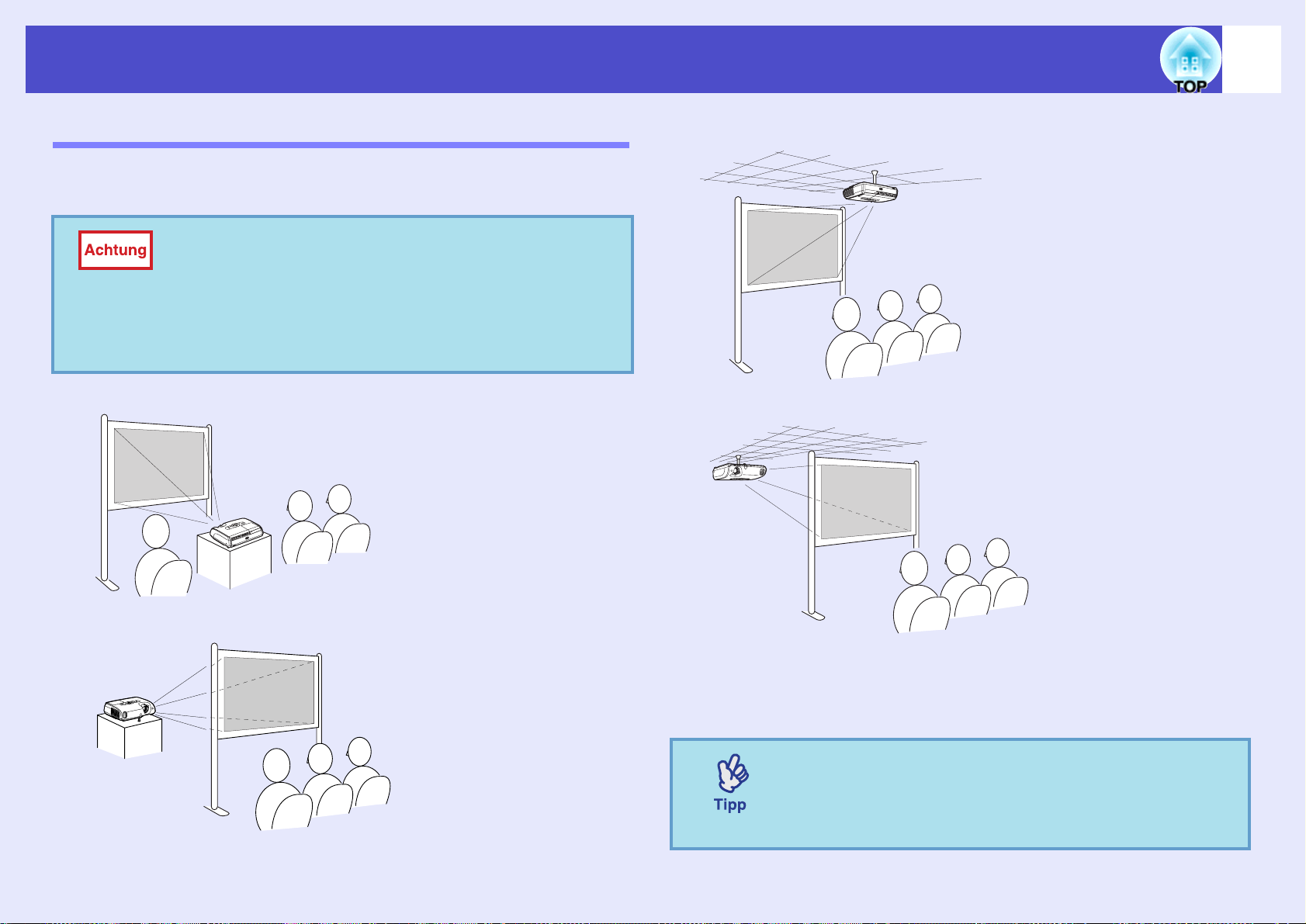
Aufstellung
54
Aufstellung des Projektors
Der Projektor eignet sich für die folgenden vier Projektionsarten. Wählen
Sie die für Ihre Bedürfnisse geeignete Projektionsmethode.
•Lesen Sie bitte vor dem Aufstellen des Projektors die
Sicherheitsanweisungen und weltweiten
Garantiebedingungen sorgfältig durch.
•Der Projektor darf für die Projektion nicht auf die
Seite gestellt werden, weil Betriebsstörungen auftreten
können.
• Vorderseiteprojektion
• Vorderseite/Decke
• Hinterseite/Decke mit einer lichtdurchlässigen Leinwand
• Rückprojektion mit einer lichtdurchlässigen Leinwand
* Für die Aufhängung des Projektors an der Decke ist eine Spezialmontage
erforderlich. Wenden Sie sich bitte für diese Installationsart an den
Fachhändler. Für die Aufhängung des Projektors an der Decke ist die als
Sonderzubehör erhältliche Deckenhalterung notwendig. sS.65
Bei der Deckenprojektion oder einer Projektion mit
einem lichtdurchlässigen Bildschirm muss der Befehl
"Projektion" im Menü "Erweitert" auf die
Installationsart abgestimmt werden. sS.35
Page 59

Wartung
55
In diesem Abschnitt wird die Wartung des Projektors, wie das Reinigen und
das Ersetzen der Lampe beschrieben.
Reinigung
Bei einer Verschmutzung oder einer Bildverschlechterung muss der
Projektor gereinigt werden.
Lesen Sie vor dem Reinigen die separate Anleitung
Sicherheitsanweisungen und weltweite
Garantiebedingungen sorgfältig durch.
Reinigen des Projektors
Reinigen Sie den Projektor mit einem weichen Tuch.
Bei starker Verschmutzung können Sie das Tuch zum Reinigen mit
neutraler Reinigungsmittellösung anfeuchten. Reiben Sie den Projektor
mit einem weichen Tuch trocken.
Reinigen Sie den Projektor nicht mit flüchtigen Mitteln,
wie Wachs, Alkohol oder Farbverdünner. Dadurch kann
sich der Projektor verformen und die Farbe kann sich
ablösen.
Reinigen der Luftfilter und der Ansaugöffnung
Falls der Luftfilter oder der Luftauslass mit Staub verstopft ist, kann die
Innentemperatur des Projektors ansteigen und Betriebsstörungen
verursachen oder die Lebensdauer der optischen Teile kann sich verkürzen.
Es wird empfohlen diese Teile ungefähr alle drei Monate zu reinigen. Bei
Verwendung des Projektors in einer staubigen Umgebung müssen die Teile
häufiger gereinigt werden.
Die Luftfilter müssen ausgetauscht werden, wenn sie
defekt sind oder wenn nach dem Reinigen die Warnung
erneut erscheint. Tauschen Sie den Luftfilter gegen
einen neuen aus. Siehe "Ersetzen des Luftfilters".
sS.61
Reinigen des Objektivs
Verwenden Sie zum Reinigen des Objektivs einen im Handel erhältlichen
Foto-Blasebalg oder Brillenreinigungstücher.
Reiben Sie das Objektiv nicht mit harten Gegenständen
ab und setzen Sie es keinen Stößen aus, um eine
Beschädigung zu vermeiden.
Page 60

Wartung
56
Wechseln der Lampe und der Fernbedienungsbatterie
In diesem Abschnitt wird das Ersetzen der Fernbedienungsbatterien, der
Lampe und der Luftfilter beschrieben.
Ersetzen der Batterien
Falls die Befehle von der Fernbedienung nach einer gewissen Zeit
verzögert oder überhaupt nicht mehr ausgeführt werden, sind
wahrscheinlich die Batterien erschöpft. Ersetzen Sie die Batterien. Halten
Sie für den Bedarfsfall zwei Alkalibatterien AAA zum Auswechseln
bereit.
Lesen Sie bitte vor dem Aufstellen des Projektors die
Sicherheitsanweisungen und weltweite
Garantiebedingungen sorgfältig durch.
Vorgehen
B
C
Setzen Sie die Batterien ein.
Kontrollieren Sie die Polaritätszeichen (+) und (–) im
Batteriefach und setzen Sie die Batterien richtig ein.
Bringen Sie den Batteriefachdeckel wieder an.
Drücken Drücken Sie den Batteriefachdeckel bis er einrastet.
A
Nehmen den Batteriefachdeckel ab.
Drücken Sie auf die Lasche und heben Sie den
Batteriefachdeckel an.
Lasche
Page 61

Wartung
Lampenaustauschperiode
Die Lampe muss ausgetauscht werden, wenn:
• Die Anzeige "Die Lampe ersetzen." erscheint beim Einschalten der
Projektion
.
Eine Anzeige wird eingeblendet.
• Wenn die Lamp-Anzeige orange blinkt
blinkt orange
57
•Die Mitteilung zum Auswechseln der Lampe erscheint
nach Ablauf der folgenden Zeiten, um eine gleich
bleibende Helligkeit und Bildqualität zu gewährleisten.
"Helligkeitsregelung" sS.34
· Dauernde Verwendung mit hohe helligkeit: ca. 1900
Stunden
· Dauernde Verwendung mit niedrige helligkeit: ca.
2900 Stunden
•Falls die Lampe nach Ablauf dieser Betriebsdauer
weiter verwendet wird, nimmt die Gefahr eines
Lampenbruchs zu. Ersetzen Sie deshalb die Lampe so
rasch als möglich, sobald die Mitteilung für das
Ersetzen der Lampe erscheint, selbst wenn die Lampe
noch funktioniert.
•Je nach Lampencharakteristik und der Verwendungsart
kann die Lampe dunkler werden oder ganz ausfallen,
bevor die Lampenwarnung erscheint. Aus diesem
Grund sollten Sie immer eine Ersatzlampe bereithalten.
•Wenden Sie sich für eine Ersatzlampe an Ihren
Fachhändler oder rufen Sie EPSON unter der Nummer
+ 49 (0)1805 235470 an.
• Die Bildwiedergabe wird dunkel oder verschlechtert sich
Page 62

Wartung
58
Ersetzen der Lampe
•Falls die Lampe ersetzt werden muss, weil sie nicht
mehr leuchtet, ist es möglich, dass sie zerbrochen ist.
Falls der Projektor an der Decke aufgehängt ist, sollte
für den Lampenaustausch immer angenommen
werden. das die Lampe zerbrochen ist. Sind Sie
deshalb besonders vorsichtig, wenn Sie die
Lampenabdeckung öffnen.
•Entfernen Sie die Lampenabdeckung, wenn sich die
Lampe ausreichend abgekühlt ist. Warten Sie
ungefähr eine Stunde, damit die Lampe nach dem
Ausschalten abkühlen kann.
Vorgehen
A
Nachdem Sie den Projektor ausgeschaltet haben und
ein doppeltes Bestätigungssignal ertönt, ziehen Sie
das Netzkabel ab.
B
C
Warten Sie, bis sich die Lampe abgekühlt hat und
entfernen Sie danach die Lampenabdeckung von der
Projektoroberseite.
Lösen Sie die Lampenabdeckungsschraube mit dem
Schraubendreher, der mit der Ersatzlampe mitgeliefert wird
oder mit einem anderen Kreuzschlitzschraubendreher.
Schieben Sie die Lampenabdeckung nach vorne und heben Sie
sie ab.
Lösen Sie die beiden Lampenhalteschrauben.
Lösen Sie die beiden Lampenabdeckungsschrauben mit dem
Schraubendreher, der mit der Ersatzlampe mitgeliefert wird
oder mit einem anderen Kreuzschlitzschraubendreher.
Page 63

Wartung
59
D
E
Entfernen Sie die Lampe.
Halten Sie die Lampe wie nachstehend gezeigt und heben Sie
sie zum Entfernen aus dem Projektor hoch.
Falls die Lampe zerbrochen ist, müssen Sie sie sorgfältig
ausbauen, um Verletzungen an den Bruchstücken zu vermeiden
und gegen eine neue Lampe austauschen.
Setzen Sie die neue Lampe ein.
Setzen Sie eine neue Lampe richtig ein und ziehen Sie danach
die beiden Schrauben fest.
F
Bringen Sie die Lampenabdeckung wieder an.
Schieben Sie die Lampenabdeckung zu und ziehen Sie die
Abdeckungsschraube wieder fest.
•Setzen Sie die Lampe richtig ein. Als
Sicherheitsmaßnahme wird beim Abnehmen der
Lampenabdeckung die Lampe automatisch
ausgeschaltet. Bei nicht richtig eingesetzter Lampe bzw.
Lampenabdeckung kann die Lampe nicht eingeschaltet
werden.
•In der Lampe ist Quecksilber vorhanden. Entsorgen Sie
die Lampe entsprechend den örtlichen Vorschriften.
Page 64

Wartung
60
Zurückstellen der Lampenbetriebszeit
Der Projektor ist mit einem Zähler für die Lampenbetriebszeit ausgerüstet.
Beim Erreichen einer gewissen Lampenbetriebszeit wird eine Warnung für
das Ersetzen der Lampe angezeigt. Aus diesem Grund muss der Zähler
nach dem Ersetzen der Lampe zurückgestellt werden. Stellen Sie den
Zähler mit dem Konfigurationsmenü zurück.
Stellen Sie die Lampenbetriebszeit nur beim
Auswechseln der Lampe zurück, weil sonst der Zeitpunkt
für das Ersetzen der Lampe nicht richtig angezeigt
werden kann.
Vorgehen
A
Schließen Sie das Netzkabel an und schalten Sie den
Projektor ein.
B
Wählen Sie im Konfigurationsmenü "Reset" und
wählen Sie dann "Reset Lampenstunden".
Einzelheiten zu diesem Vorgang finden Sie unter
des Konfigurationsmenüs
Lesen Sie im Leitfaden am unteren Bildschirmrand, welche
Tasten Sie verwenden können und mit welchen Funktionen sie
belegt sind.
Verwendung der
Fernbedienung
". sS.31
Verwendung des
Bedienungsfelds
"Verwendung
C
Wenn "Ausführen?" erscheint, wählen Sie "Ja".
Die Lampenbetriebszeit wird damit zurückgestellt.
Page 65

Wartung
61
Ersetzen des Luftfilters
Die Luftfilter müssen ausgetauscht werden, wenn sie defekt sind oder
wenn nach dem Reinigen die Warnung erneut erscheint.
Das Luftfilter lässt sich ersetzen, auch wenn der Projektor an der Decke
aufgehängt ist.
Vorgehen
A
B
Nachdem Sie den Projektor ausgeschaltet haben und
ein doppeltes Bestätigungssignal ertönt, ziehen Sie
das Netzkabel ab.
Entfernen Sie den Luftfilter.
Greifen Sie mit den Fingern in die Vertiefung des Luftfilters
und schieben Sie ihn zum Abnehmen nach vorne.
C
Setzen Sie den neuen Luftfilter ein.
Schieben Sie die Luftfilterabdeckungen von außen in den
Projektor, bis sie richtig einrasten.
Beim Entsorgen der alten Luftfilter müssen die örtlichen
Vorschriften eingehalten werden.
Luftfilterrahmen:Polykarbonat, ABS-Kunststoff
Filter:Polyurethanschaum
Vertiefung
Page 66

Speichern eines Anwenderlogos
62
Ein projiziertes Bild kann als Anwenderlogo aufgezeichnet werden.
Beim Aufzeichnen eines Anwenderlogos wird das
vorherige Anwenderlogo gelöscht.
Vorgehen
A
Projizieren Sie das Bild, das Sie als Benutzerlogo
verwenden möchten und zeigen Sie dann das
Konfigurationsmenü an.
Verwendung der
Fernbedienung
Verwendung des
Bedienungsfelds
B
Wählen Sie im Konfigurationsmenü "Erweitert" und
wählen Sie dann "Benutzerlogo".
Einzelheiten zu diesem Vorgang finden Sie unter
des Konfigurationsmenüs
Lesen Sie im Leitfaden am unteren Bildschirmrand, welche
Tasten auf der Fernbedienung oder dem Bedienungsfeld
verwendet werden können und mit welchen Funktionen sie
belegt sind.
•Falls die Funktion "Benutzerlogoschutz" für den
"Kennwortschutz" auf "ON" eingestellt ist, erscheint
eine Anzeige und das Anwenderlogo lässt sich nicht
aufzeichnen. Zum Aufzeichnen eines Anwenderlogos
muss zuerst "Benutzerlogoschutz" auf "OFF" gestellt
werden. sS.28
•Wenn Einstellungen für Trapezkorrektur, Zoom, EZoom usw. vorgenommen wurden, wird die derzeit
ausgeführte Funktion bei Auswahl des Menüs
"Benutzerlogo" abgebrochen.
". sS.31
"Verwendung
Page 67

Speichern eines Anwenderlogos
63
C
D
Wenn "Nehmen Sie das gegenwärtige Bild als
Benutzerlogo an?" erscheint, wählen Sie "Ja".
Beim Drücken der Taste [Enter] der Fernbedienung oder
des Projektors werden die Bilder mit der originalen
Bildsignalauflösung projiziert. Bei der Projektion von
Bildern mit einer vom Projektorpanel verschiedenen
Auflösung und bei der Projektion von Videobildern
ändert sich deshalb die Größe der Anzeige.
Das aufzunehmende Bild und die Auswahlbox werden
angezeigt. Verschieben Sie die Auswahlbox, um den
zu verwendenden Bildteil einzurahmen.
E
F
G
Ein Anwenderlogo kann in einem Format von bis zu 400
× 300 Bildpunkten gespeichert werden.
Wenn "Wählen Sie dieses Bild?" erscheint, wählen
Sie "Ja".
Wählen Sie den Zoomwert im entsprechenden
Einstellbildschirm aus.
Wenn "Sichern Sie das Bild als Benutzerlogo?"
erscheint, wählen Sie "Ja".
Das Bild wird damit gespeichert. Nach dem Abspeichern des
Bildes erscheint die Anzeige "Beendet.".
Verwendung der
Fernbedienung
Verwendung des
Bedienungsfelds
•Das Abspeichern eines Anwenderlogos dauert eine
gewisse Zeit (ungefähr 15 Sekunden). Verwenden Sie
während dem Abspeichern des Anwenderlogos den
Projektor oder am Projektor angeschlossene Geräte nicht,
weil Fehler beim Projektorbetrieb auftreten können.
•Nach dem Abspeichern eines Anwenderlogos ist es
nicht mehr möglich auf das ursprüngliche Logo
zurückzuschalten.
Page 68

Überprüfen von projizierten Bildern auf einem externen Monitor (Monitorausgang)
Bei Präsentationen u. Ä. können Sie durch Anschluss eines externen Monitors
an den Projektor analoge RGB-Bilder und -Videobilder überprüfen, die von
einem Computer über den "Computer/Component Video"-Anschluss
eingespeist werden.
Monitorbuchse
Kabel mit Monitor mitgeliefert Zur Monitor-Ansgang-Buchse (Schwarz)
64
•Komponentenvideo, S-Video und
Komponentenvideobilder lassen sich nicht ¸ber den
externen Monitor wiedergeben.
•Die Anzeige der Trapezkorrektur und die
Konfigurations- und Hilfemenüs werden auf dem
externen Monitor nicht gezeigt.
Page 69

Sonderzubehör und Verbrauchsmaterial
Bei Bedarf ist das folgende Sonderzubehör erhältlich. Der Stand der Sonderzubehörliste ist April 2005. Für das Sonderzubehör werden jegliche Änderungen
vorbehalten.
65
Sonderzubehör
Textiltransporttasche ELPKS16
Verwenden Sie diese Tragetasche für den Transport des Projektors.
Mobile Leinwand 60" ELPSC07
Mobile Leinwand 80" ELPSC08
Mobile Leinwand zum Aufrollen. (Seitenverhältnis (Bildformat)g 4:3)
Mobile Leinwand 50" ELPSC06
Eine kompakte Leinwand, die sich einfach transportieren lässt.
(Seitenverhältnis 4:3)
PC-Videokabel ELPKC02
(1,8 m - für Mini-D-Sub 15-polig/Mini-D-Sub 15-polig)
Dieses Kabel ist gleich wie das Computerkabel aus dem mitgelieferten
Zubehör des Projektors.
PC-Videokabel ELPKC09
(3 m - für Mini-D-Sub 15-polig/Mini-D-Sub 15-polig)
PC-Videokabel ELPKC10
(20 m - für Mini-D-Sub 15-polig/Mini-D-Sub 15-polig)
Verwenden Sie dieses Verlängerungskabel, falls das mitgelieferte
Computerkabel zu kurz ist.
Komponentenvideokabel ELPKC19
(3 m - für Mini-D-Sub 15-polig/RCA-Stecker × 3)
Für den Anschluss von component videog.
Deckenhalterung * ELPMB18
Für die Aufhängung des Projektors an der Decke.
Grundplatte Deckenhalterung * ELPFC03
370-mm-Rohrverlängerung * ELPFP04
570-mm-Rohrverlängerung * ELPFP05
770-mm-Rohrverlängerung * ELPFP06
Für die Aufhängung des Projektors an einer hohen Decke oder einer
Furnierdecke.
* Für die Aufhängung des Projektors an der Decke ist eine
Spezialmontage erforderlich. Wenden Sie sich bitte für diese
Installationsart an den zuständigen Fachhändler.
Verbrauchsmaterial
Ersatzlampe ELPLP33
Verwenden Sie diese Lampe für den Austausch einer defekten Lampe.
Filtersatz ELPAF08
(2 Luftfiltern)
Verwenden Sie diese Filter als Ersatz für defekte Luftfilter.
Page 70

Glossar
Im Folgenden werden einige in dieser Anleitung verwendete Fachausdrücke näher erklärt. Weitere Informationen können Sie in entsprechender Fachliteratur
finden.
Anti-Diebstahl-Vorrichtung Der Projektor besitzt eine Vorrichtung im Gehäuse, in das dieses Anti-Diebstahl-Schloss gesteckt werden kann. Dieses
Schloss ermöglicht, in Verbindung mit einem Stahlseil das Sichern des Projektors an einem Tisch oder Säule. Dieser Projektor
ist kompatibel mit dem von Kensington hergestellte Microsaver Security System.
Bildwiederholfrequenz
(Wiederholrate)
Component Video Videosignale für eine höhere Bildqualität mit separaten Helligkeits- und Farbsignalen.
Composite Video Videosignale, die aus Helligkeits- und Farbsignalen gemischt sind. Diese Signalart wird üblicherweise von normalen
Dolby Digital Ein geschütztes Tonformat, entwickelt von Dolby Laboratories. Eine normales Stereosignal ist für die Wiedergabe über zwei
Farbtemperatur Die Temperatur eines Licht ausstrahlenden Gegenstands. Bei hoher Farbtemperatur nehmen die Farben eine bläuliche Tönung
HDTV Eine Abkürzung für Breitbild-Fernsehen. Damit werden Breitbild-Systeme bezeichnet, die die folgenden Bedingungen
Interlaced Ein Bildabtastverfahren mit welchem die Bilddaten in feine horizontale Zeilen aufgeteilt werden, welche auf dem Bildschirm
Kontrast Die relative Helligkeit von hellen und dunklen Bildstellen kann erhöht oder verringert werden, um Text und Grafiken besser
Progressire Ein Bildabtastverfahren bei dem die Bilddaten fortlaufend von oben nach unten abgetastet werden.
SDTV Eine Abkürzung für normalzeiliges Fernsehen. Damit werden normale Fernsehsysteme bezeichnet, die die Bedingungen für
Seitenverhältnis
(Bildformat)
Das Licht ausstrahlende Element einer Anzeige behält dieselbe Leuchtkraft und Farbe nur für einen äußerst kurzen Zeitraum
bei. Aus diesem Grund muss das Bild mehrere Male pro Sekunde gescannt werden, um das Licht ausstrahlende Element
aufzufrischen. Die Anzahl der Auffrischungen pro Sekunde wird "Bildwiederholfrequenz" genannt und wird in Hertz (Hz)
berechnet.
Beim Breitbildfernsehen (HDTV) werden damit Bilder bezeichnet, die aus drei unabhängigen Signalen bestehen: dem YSignal (Luminanzsignal), und den Pb- und Pr-Signalen (Farbdifferenzsignal).
Videogeräten verwendet (NTSC-, PAL- und SECAM-Normen).
Das Trägersignal Y (Luminanzsignal) und das Chromasignal (Farbsignal), die im Farbbalken vorhanden sind, werden
überlagert, um ein einziges Signal zu bilden.
Lautsprecher in zwei Kanäle aufgeteilt. Dolby Digital ist ein 6-Kanalsystem (5,1 Kanäle) in dem zusätzlich ein
Mittenlautsprecher, zwei hintere Lautsprecher und ein Subwoofer vorhanden sind.
an. Bei niedrigerer Farbtemperatur nehmen die Farben eine rötliche Tönung an.
erfüllen.
•Vertikale Bildauflösung von 750p oder 1125i oder höher (p = progressireg, i = interlacedg)
•Seitenverhältnis (Bildformat) g von 16:9
•Dolby Digitalg-Audioempfang und -wiedergabe (oder Ausgang)
von links nach rechts und von oben nach unten angezeigt werden. Die geradzahligen und die ungeradzahligen Zeilen werden
abwechselnd angezeigt.
sichtbar zu machen oder weicher wiederzugeben. Diese Bildeinstellung wird als "Kontrasteinstellung" bezeichnet.
das hochzeilige Fernsehen nicht erfüllen.
Das Verhältnis zwischen Bildbreite und Bildhöhe. HDTV-Bilder besitzen ein Seitenverhältnis von 16:9 für die
Breitbildwiedergabe. Das Seitenverhältnis für normale Bilder beträgt 4:3.
66
Page 71

Glossar
sRGB Eine internationale Norm für Farbintervalle, die so ausgelegt ist, dass sich von Videogeräten erzeugte Farben einfach mit
einem Computer und dem Internet handhaben lassen. Falls die angeschlossenen Quelle über eine sRGB-Betriebsart verfügt,
müssen sowohl der Projektor als auch die angeschlossene Signalquelle auf sRGB eingestellt werden.
SVGA Eine Art von Videosignalen mit einer Auflösung von 800 (Breite) × 600 (Höhe) Bildpunkten, die von IBM PC/AT-
kompatiblen Computern verwendet werden.
S-Video Videosignale für eine höhere Bildqualität durch separate Luminanz- und Farbsignale.
Damit werden Bilder bezeichnet, die aus zwei unabhängigen Signalen aufgebaut sind Y (Luminanzsignal) und C (Farbsignal).
SXGA Eine Art von Videosignalen mit einer Auflösung von 1280 (Breite) × 1024 (Höhe) Bildpunkten, die von IBM PC/AC-
kompatiblen Computern verwendet werden.
Sync. (Synchronisation) Die Signale von Computern und RGTB Videogeräten besitzen eine bestimmte Frequenz. Falls die Projektorfrequenz nicht auf
diese Frequenz abgestimmt ist, wird die Bildqualität beeinträchtigt. Die Abstimmung der Signalphasen (relative Position der
Signalspitzen) wird als Sync bezeichnet. Bei nicht synchronisierten Signalen können Bildflimmern, ein verschwommenes
Bild und horizontale Bildstörungen auftreten.
Tracking Die Signale von Computern und RGTB Videogeräten besitzen eine bestimmte Frequenz. Falls die Projektorfrequenz nicht auf
diese Frequenz abgestimmt ist, wird die Bildqualität beeinträchtigt. Die Abstimmungen der Frequenzen wird als "Tracking"
bezeichnet. Bei nicht richtig eingestelltem Tracking können breite vertikale Streifen im Bild auftreten.
USB Abkürzung für Universal Serial Bus. USB ist eine Schnittstelle für den Anschluss von Peripheriegeräten an einen Computer,
die nur relativ niedrige Datenübertragungsgeschwindigkeiten unterstützen.
VGA Eine Art von Videosignalen mit einer Auflösung von 640 (Breite) × 480 (Höhe) Bildpunkten, die von IBM PC/AT-
kompatiblen Computern verwendet werden.
XGA Eine Art von Videosignalen mit einer Auflösung von 1024 (Breite) × 768 (Höhe) Bildpunkten, die von IBM PC/AT-
kompatiblen Computern verwendet werden.
Zusammengedrückter
Bilder
In dieser Betriebsart werden die Bilder mit einem Seitenverhältnis von 16:9 in horizontaler und vertikaler Richtung
zusammen gedrückt, um sie als Bilder mit einem Seitenverhältnis von 4:3 zu speichern.
Bei der Wiedergabe solcher Bilder mit dem Projektor in der Betriebsart für zusammengedrückter Bilder werden die Bilder
wieder in das originale Format mit dem Seitenverhältnis von 16:9 zurückgewandelt.
67
Page 72

Liste von ESC/VP21-Befehlen
68
Liste der Befehle
Wenn ein Einschaltbefehl gesendet wird, so wird der Projektor
eingeschaltet und in die Anwärmbetriebsart umgeschaltet. Beim
Einschalten erscheint ein Doppelpunkt ":" (3Ah) .
Wenn der Projektor einen Befehl ausführt, wird ein Doppelpunkt ":"
angezeigt und auf den nächsten zu sendenden Befehl gewartet.
Falls die Befehlausführung mit einem Fehler beendet wird, so wird vom
Projektor eine Fehleranzeige und danach ":" ausgegeben.
Funktion Befehl
Ein-/Ausschalten
Signalwahl
A/V-Mute-Schaltung
A/V-MuteSchaltungswahl
ON PWR ON
OFF PWR OFF
Computer (Auto) SOURCE 1F
Computer SOURCE 11
Komponente Video SOURCE 14
Video SOURCE 41
S-Video SOURCE 42
ON MUTE ON
OFF MUTE OFF
Schwarz MSEL 00
Blau MSEL 01
Benutzerlogo MSEL 02
Kabelanordnung
USB-Anschluss
Steckerform: USB (Typ B)
<Projektor> <Computer>
(Typ B)
* Bei der Ausgabe einer der folgenden Befehle sollten Sie am Ende einen
Wagenrücklaufcode (CR) (0Dh) anfügen.
Page 73

Liste von ESC/VP21-Befehlen
USB-Anschluss-Setup
Für die Steuerung des Projektors mit ESC/VP21-Befehlen über eine USBVerbindung müssen die folgenden Vorbereitungen getroffen werden.
Vorgehen
69
A
B
C
D
E
Laden Sie von der Epson-Webseite den USB-Treiber
(USB-COM Driver) herunter.
Verwenden Sie die folgende URL.
http://www.epson.de/support/download/datenvideo.htm
Installieren Sie den heruntergeladenen USB-Treiber
in Ihrem Computer.
Lesen Sie bitte die im Download-Bildschirm gezeigten
Anweisungen.
Ändern Sie die Einstellung für "Link21L" im Menü
"Erweitert" zu "ON".
Schalten Sie den Projektor aus.
Schalten Sie den Projektor nach Ertönen des
doppelten Bestätigungssignals aus.
Nach dem Einschalten des Projektors ist eine Kommunikation
über einen USB-Anschluss möglich.
Falls das Netzkabel vor dem Ertönen des doppelten
Bestätigungssignals gelöst wird, wird der
Kommunikationsanschluss nicht geändert.
Page 74

Liste der unterstützten Bildschirmformate
70
Computer/RGB-Video
Bildwiederhol-
Signal
(Wiederholrate)g (Hz)
VGAg 60 640× 480 800× 600
VGAEGA 640× 350 800× 438
VESA 60/72/75/85,iMac*
SVGAg 56/60/72/75/85,iMac*
XGAg 60/70/75/85,iMac*
SXGAg 70/75/85 1152× 864 800× 600
SXGA 60/75/85 1280× 960 800× 600
SXGA 60/75/85 1280× 1024 750× 600
MAC13" 640× 480 800× 600
MAC16" 832× 624 800× 600
MAC19" 1024× 768 800× 600
MAC19" 60 1024× 768 800× 600
MAC21" 1152× 870 794× 600
SDTVg(625i) 50 720× 576 800× 600
SDTV(525i) 60 720× 480 800× 600
SDTV(525p) 60 640× 480 800× 600
HDTVg(750p)
HDTV(1125i) 60 1920× 1080 800× 450
frequenz
1
1
1
60 1280× 720 800× 450
Quelle
Auflösung
(Bildpunkte)
640× 480 800× 600
800× 600 800× 600
1024× 768 800× 600
Projektion-
sauflösung*
(Bildpunkte)
Component Video/RGB-Video
2
Signal
SDTV
g(525i)
(D1)
SDTV (625i) 50 800× 600 800× 450
SDTV (525p)
(D2)
HDTV
HDTV (1125i) 16:9
g(750p) 16:9
(D4)
(D3)
Bildwiederhol-
frequenz
(Wiederholrate)g
(Hz)
60 800× 600 800× 450
60 800× 600 800× 450
60 800× 600 800× 450
60 800× 600 800× 450
Seitenverhältnisg 4 : 3
(Bildpunkte)
Auflösung*
2
Seitenver-
hältnis 16 : 9
(Bildpunkte)
Composite Video/S-Video
Bildwiederhol-
Signal
TV (NTSC) 60 800× 600 800× 450
TV (PAL, SECAM) 50 800× 600 800× 450
frequenz
(Wiederholrate)g
(Hz)
Seitenverhältnisg 4 : 3
(Bildpunkte)
Auflösung*
2
Seitenver-
hältnis 16 : 9
(Bildpunkte)
*1: Ein Anschluss ist nicht möglich, falls das Gerät nicht über eine VGA
Buchse verfügt.
*2: Der Wert, wenn die Option Zoom auf den Höchstwert eingestellt ist.
Es ist möglich, dass sich auch Signale, die nicht in der vorstehenden
Tabelle aufgeführt sind, projizieren lassen. Bei solchen Signalen besteht
keine optimale Funktionalität.
Page 75

Technische Daten
71
Bezeichnung Multimedia Projector EMP-S3
Abmessungen 327 mm (B) × 86 mm (H) × 246 mm (T) (ohne Füße)
Panelgröße 0,5 Zoll
Anzeigeart Polysilizium-TFT-Aktivmatrix
Auflösung SVGAg 480.000 Pixel (800 Bildpunkte (B) × 600
Bildpunkte (H)) × 3
Bildschärfen-
Manuell
einstellung
Zoom-
Elektronisch (ca. 1:1,35)
einstellung
Lampe
UHE-Lampe, 135 W, Modell: ELPLP33
(Lichtquelle)
Maximaler
1 W Mono
Audioausgang
Lautsprecher 1
Strom-
versorgung
100-240 VAC 50/60 Hz 2,2-1,0 A
Leistungsaufnahme
Betrieb: 200 W (Bereich: 100 bis 240 V)
Standby: 4,8 W (Bereich: 100 bis 240 V)
Betrieb-
+5°C– +35°C (keine Kondensation)
stemperatur
Aufbewahrung-
–10°C– +60°C (keine Kondensation)
stemperatur
Gewicht Ca. 2,5 kg
Anschlüsse Computer 1 Mini D-Sub 15-polig
(Buchse) Blau
S-Video 1 DIN-Minibuchse, 4-polig
Video 1 RCA-Buchse
Audio-Eingang 1 RCA-Buchse× 2 (L,R)
USB* 1 USB-Buchse (Serie B)
Monitor Out 1 Mini D-Sub 15-polig
(Buchse) Schwarz
* Die USB-Schnittstelle entspricht dem USB-Standard 1,1.
Für den USB-Buchse wird ein korrekter Betrieb aller USB-kompatiblen
Geräte nicht garantiert.
Pixelworks DNXTM IC werden in diesem Projektor
verwendet.
Winkel oder Neigung
0°- 30° 0°- 30°
0°- 30° 0°- 30°
Falls Sie es benutzen, wenn es mehr als 30° angehoben ist, kann es
beschädigen und einen Unfall verursachen.
Safety
USA
UL60950 Third Edition
Canada
CSA C22.2 No.60950
European Community
The Low Voltage Directive
(73/23/EEC)
IEC60950 3
rd
Edition
EMC
USA
FCC Part 15B Class B (DoC)
Canada
ICES-003 Class B
European Community
The EMC Directive
(89/336/EEC)
EN55022, 1998 Class B
EN55024, 1998
IEC/EN61000-3-2
IEC/EN61000-3-3
Australia/New Zealand
AS/NZS CISPR 22:2002 Class B
Page 76

Ansicht
86
72
3-M4× 9
Objektivmitte
80
12
327
*Abstand zwischen der Objektivmitte und der Ebene der
Befestigungspunkte für die Deckenhalterung
83,7
7,7
50,1*
12
104,7
69,7
246
115127
Einheit: mm
Page 77

Stichwortverzeichnis
73
A
Anforderungscode ....................... 26
Ansaugöffnung .............................. 9
Anschlüsse..................................... 8
Anti-Diebstahl-Vorrichtung .......... 6
Anzeige........................................ 42
Anzeige Lamp ............................. 44
Anzeige Temp ............................. 44
Audio-Eingang .............................. 8
Aufbewahrungstemperatur .......... 71
Auflösung ...............................37, 70
Aufstellung des Projektors .......... 54
Auftreten von Störungen ............. 42
Auto Setup .............................. 12, 33
B
Bedienungsfeld .............................. 7
Befestigungspunkte für die
Deckenhalterung..................... 9, 72
Benutzerlogo................................ 62
Benutzerlogoschutz ..................... 27
Betrieb ......................................... 36
Betriebstemperatur ...................... 71
Bezeichnung und Funktion
der Teile....................................... 6
"Bild"-Menü ................................ 32
Bildverschiebung.................... 16, 34
Breitbildprojektion ...................... 21
C
Computer-Buchse...........................8
Computer-Eingang .......................33
D
Direct Power ON..........................36
Display .........................................35
E
Einblenden....................................20
Eingangssignal .............................37
Einschaltschutz.............................26
Einstellbarer hinterer Fuß............... 8
Einstellbare vordere Fuß ................ 6
"Einstellung"-Menü......................34
Ersetzen der Batterien .................. 56
Ersetzen der Lampe......................58
Ersetzen des Luftfilters ................61
"Erweitert"-Menü......................... 35
ESC/VP21 ....................................68
E-Zoom ........................................22
F
Farbmodus.............................. 14, 32
Farbstärke.....................................32
Farbtemperatur .............................32
Farbton......................................... 32
Fernbedienung ........................10, 56
Fernbedienungssender ................. 10
Foto.............................................. 14
G
Glossar ......................................... 66
H
Hauptmenü................................... 31
HDTV .......................................... 70
Helligkeit ..................................... 32
Helligkeitsregelung...................... 34
Hilfe ............................................. 40
Hintergrundfarbe.......................... 35
I
"Information"-Menü .................... 37
Infrarotempfänger .......................6, 8
K
Kabellose Mausfunktion.............. 23
Kennwortschutz ........................... 26
Kennwortschutzaufkleber ............ 27
Keystone ...................................... 34
Konfigurationsmenü .................... 31
Kontrast ........................................32
Kreuz ............................................22
L
Lampenabdeckung .........................6
Lampenaustauschperiode .............57
Lampenstunden ............................37
Lautsprecher ...................................8
Lautstärke............................... 17, 34
Lichtdurchlässigen Leinwand ......54
Link 21L.......................................36
Luftaustritt......................................6
Lüfterdrehzahl ..............................36
Luftfilter .........................................9
M
Mauszeiger ...................................24
Meldung .......................................35
Menü.............................................31
Monitor-Ansgang-Buchse ..............8
N
Netzbuchse .....................................8
Niedrig..........................................34
Numerische Tasten.......................10
Page 78

Stichwortverzeichnis
74
O
Objektivdeckel............................... 6
P
Position ................................... 12, 33
Poweranzeige............................... 42
Präsentation ................................. 14
Progressiv .................................... 33
Projektion .................................... 35
Q
Quelle .......................................... 37
Quellensuche ............................7, 18
R
Reinigen des Luftfilters ............... 55
Reinigen des Objektivs................ 55
Reinigen des Projektors............... 55
Reset Lampenstunden............. 38, 60
"Reset"-Menü .............................. 38
Reset total .................................... 38
Search...........................................10
Seitenverhältnisses .......................21
"Signal"-Menü..............................33
Sleep-Modus ................................36
Sonderzubehör und
Verbrauchsmaterial ....................65
Sport .............................................14
Sprache.........................................36
sRGB............................................14
Standbild ......................................20
Startbildschirm .............................35
S-Video-Buchse .............................8
Sync-Info......................................37
Sync........................................ 13, 33
T
Tafel .............................................14
Tastensperre ........................... 29, 34
Technische Daten.........................71
Theater..........................................14
Tracking ................................. 12, 33
U
V
Verbrauchsmaterial...................... 65
Video-Buchse ................................ 8
Video-Signal...........................33, 37
W
Wiederholrate .............................. 37
Winkel oder Neigung................... 71
Z
Zeigerform ................................... 34
Zeigerfunktion ............................. 21
Zoom............................................ 34
Zusammengedrückter Bilder ....... 21
S
Schärfe......................................... 32
Scharfeinstellring........................... 6
Überhitzung..................................43
Untermenü....................................31
Unterstützten Bildschirmformate.70
USB-Anschluss-Setup..................69
USB-Buchse...................................8
Page 79

DECLARATION of CONFORMITY
According to 47CFR, Part 2 and 15
Class B Personal Computers and Peripherals; and/or
CPU Boards and Power Supplies used with Class B
Personal Computers
We :EPSON AMERICA, INC.
Located at :3840 Kilroy Airport Way
MS: 3-13
Long Beach, CA 90806
Tel :562-290-5254
Declare under sole responsibility that the product identified herein,
complies with 47CFR Part 2 and 15 of the FCC rules as a Class B digital
device. Each product marketed, is identical to the representative unit
tested and found to be compliant with the standards. Records maintained
continue to reflect the equipment being produced can be expected to be
within the variation accepted, due to quantity production and testing on a
statistical basis as required by 47CFR 2.909. Operation is subject to the
following two conditions : (1) this device may not cause harmful
interference, and (2) this device must accept any interference received,
including interference that may cause undesired operation.
Trade Name :EPSON
75
FCC Compliance Statement
For United States Users
This equipment has been tested and found to comply with the limits for a
Class B digital device, pursuant to Part 15 of the FCC Rules. These limits
are designed to provide reasonable protection against harmful
interference in a residential installation. This equipment generates, uses,
and can radiate radio frequency energy and, if not installed and used in
accordance with the instructions, may cause harmful interference to radio
or television reception. However, there is no guarantee that interference
will not occur in a particular installation. If this equipment does cause
interference to radio and television reception, which can be determined by
turning the equipment off and on, the user is encouraged to try to correct
the interference by one or more of the following measures.
• Reorient or relocate the receiving antenna.
• Increase the separation between the equipment and receiver.
• Connect the equipment into an outlet on a circuit different from that to which
the receiver is connected.
• Consult the dealer or an experienced radio/TV technician for help.
WARNING
The connection of a non-shielded equipment interface cable to this
equipment will invalidate the FCC Certification or Declaration of this device
and may cause interference levels which exceed the limits established by
the FCC for this equipment. It is the responsibility of the user to obtain and
use a shielded equipment interface cable with this device. If this
equipment has more than one interface connector, do not leave cables
connected to unused interfaces. Changes or modifications not expressly
approved by the manufacturer could void the user’s authority to operate
the equipment.
Type of Product :Projector
Model :EMP-S3
Page 80

76
Alle Rechte vorbehalten. Kein Teil dieser Publikation darf ohne
schriftliche Genehmigung der SEIKO EPSON CORPORATION in
irgendeiner Form reproduziert oder in einem System gespeichert
werden, das zur Wiedergabe geeignet ist. Es darf ohne vorherige
schriftliche Genehmigung von SEIKO EPSON CORPORATION weder
in irgend einer Form übertragen, noch elektronisch oder mechanisch
bearbeitet oder photokopiert bzw. aufgenommen werden. Es wird keine
patentrechtliche Verantwortung für die Informationen in diesem
Handbuch übernommen. Weiterhin wird keine Verantwortung für
Folgeschäden übernommen, die sich aus der Benutzung dieser
Publikation ergeben können.
Weder SEIKO EPSON CORPORATION noch seine angeschlossenen
Organisationen haften gegenüber dem Käufer oder dritten Parteien für
Beschädigungen, Verlust oder Kosten. Es wird auch keine Haftung für
Folgekosten übernommen, die dem Käufer oder dritten Parteien als
Ergebnis von Unfällen, Falschbedienung, dem Mißbrauch mit diesem
Gerät oder nicht autorisierten Modifikationen, Reparaturen oder
Abänderungen an diesem Produkt entstehen. Das gilt auch für die
Nichtbeachtung der genauen Anweisungen (außer U.S.) der
Bedienungs- und Wartungsanweisungen der SEIKO EPSON
CORPORATION.
Allgemeiner Hinweis:
EPSON ist ein geschützte Warenzeichen von SEIKO EPSON
CORPORATION.
Macintosh Mac und iMac sind geschützte Warenzeichen von Apple
Computer, Inc.
IBM ist ein geschütztes Warenzeichen von International Business
Machines Corporation.
Windows und Windows NT sind Warenzeichen von Microsoft
Corporation in den USA.
Dolby ist ein eingetragenes Warenzeichen von Dolby Laboratories.
Pixelworks und DNX sind Warenzeichen von Pixelworks, Inc.
Weitere Produktnamen, die hier nur zur Beschreibung benutzt werden,
sind Warenzeichen ihrer betreffenden Firmen. EPSON weist jegliche
Rechte an diesen Marken von sich.
Dieses Produkt verwendet Open-Source-Software.
SEIKO EPSON CORPORATION haftet nicht für Schäden oder
Probleme, die durch die Benutzung von Zubehör- oder
Verbrauchsprodukten entstanden sind, die keine Original EPSONProdukte sind oder die nicht von der SEIKO EPSON CORPORATION
als zugelassene EPSON-Produkte gekennzeichnet sind.
SEIKO EPSON CORPORATION 2005. All rights reserved.
